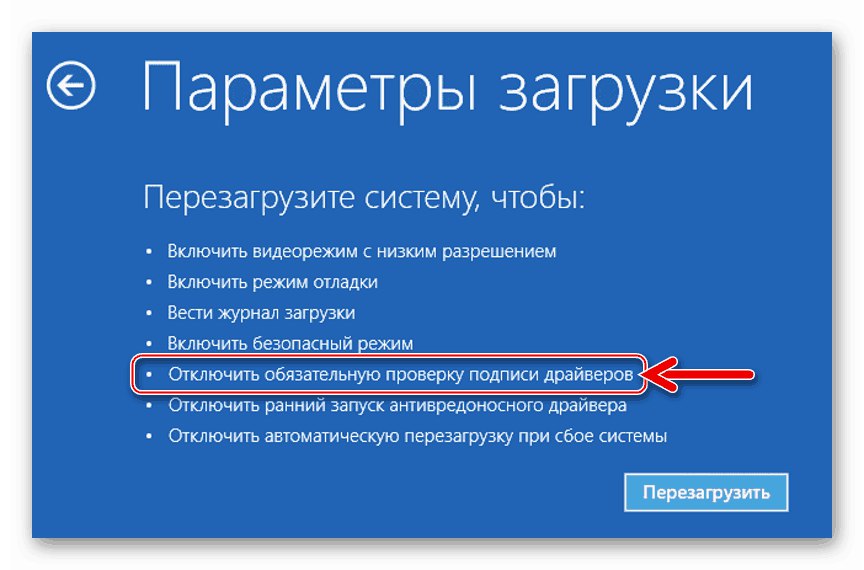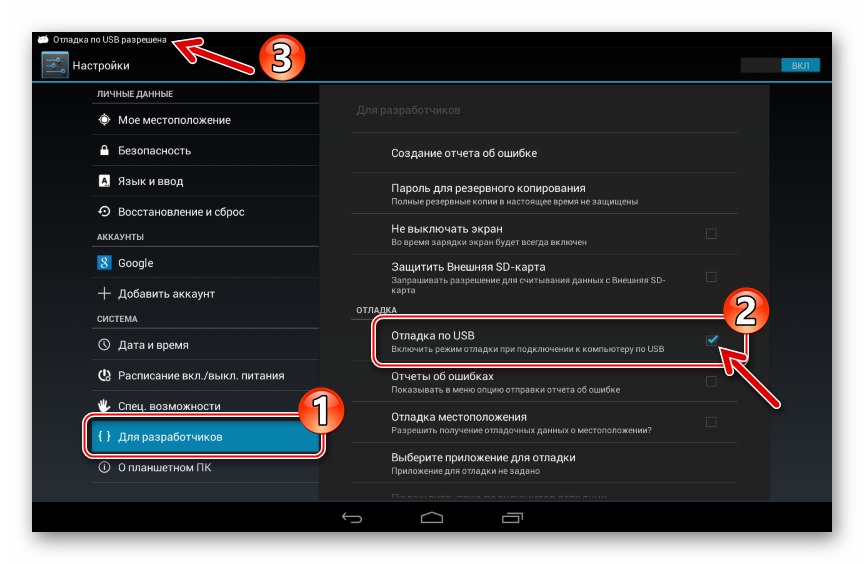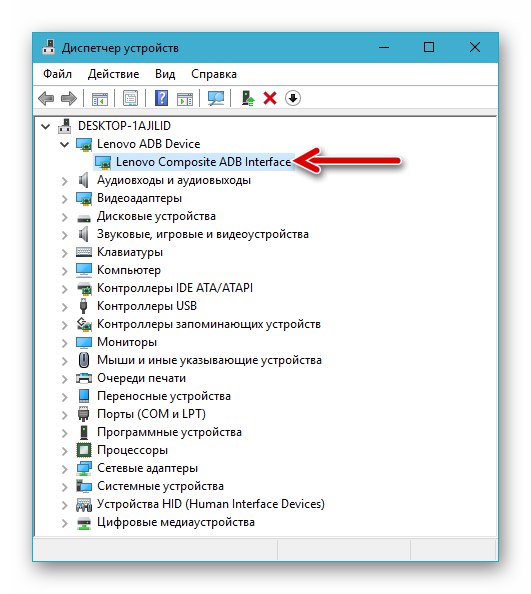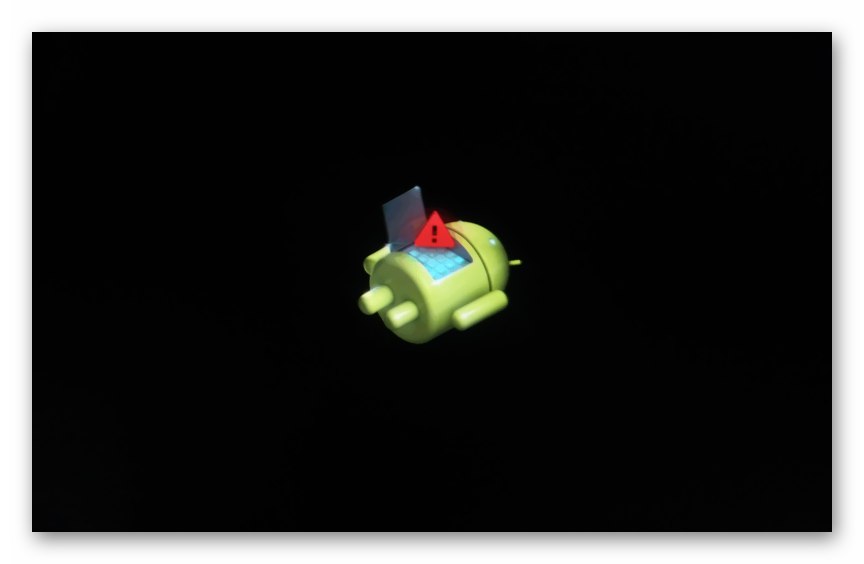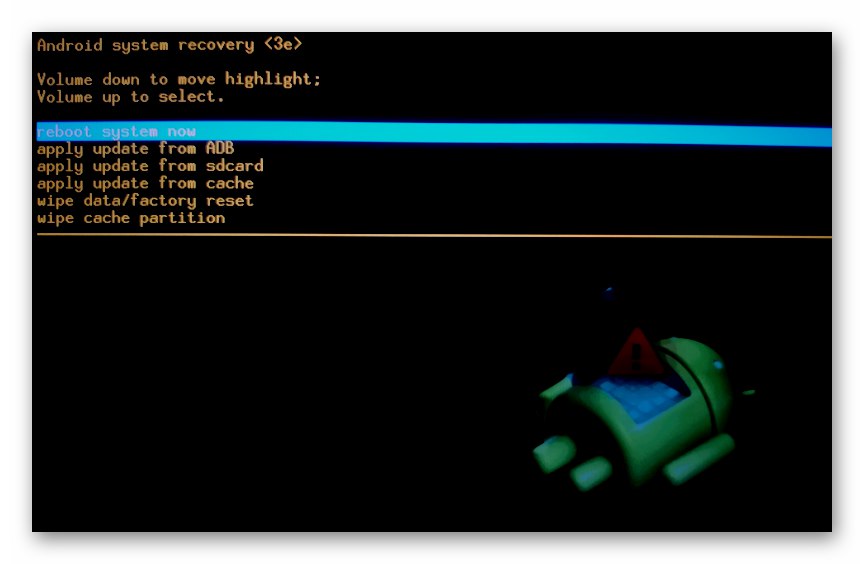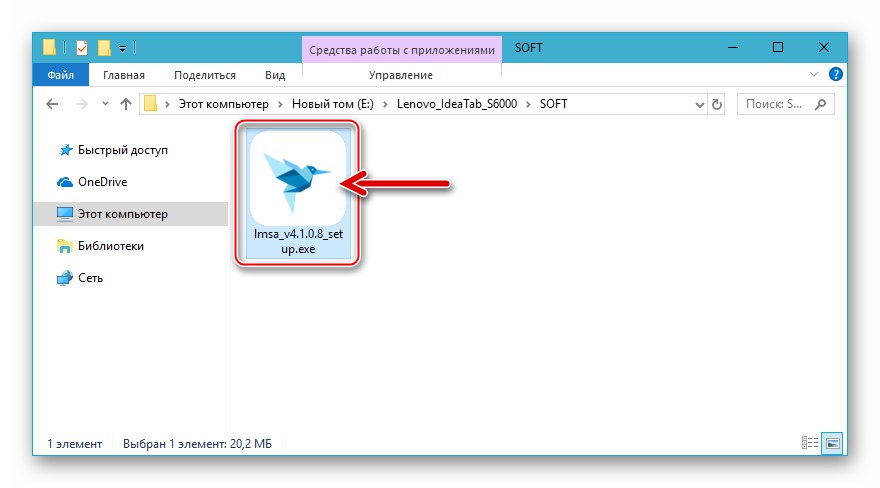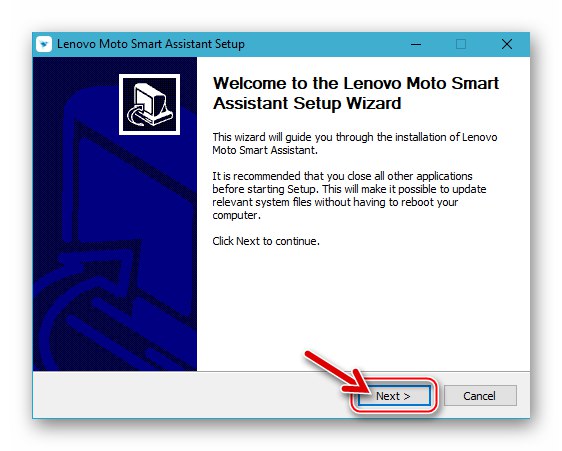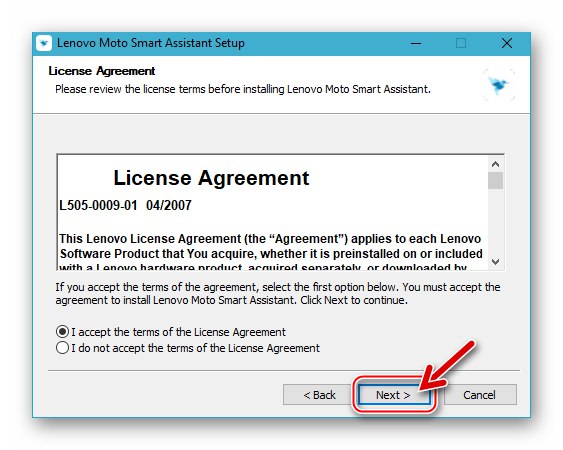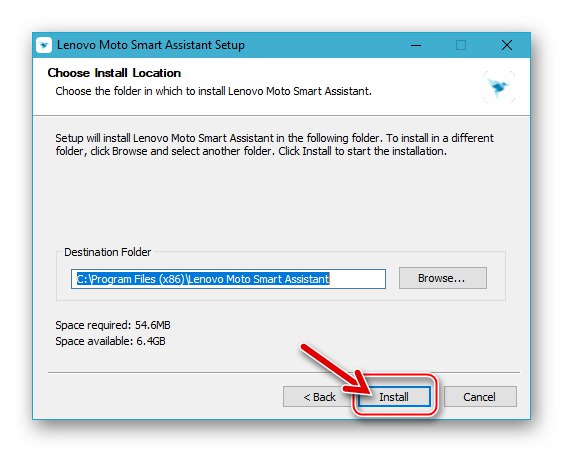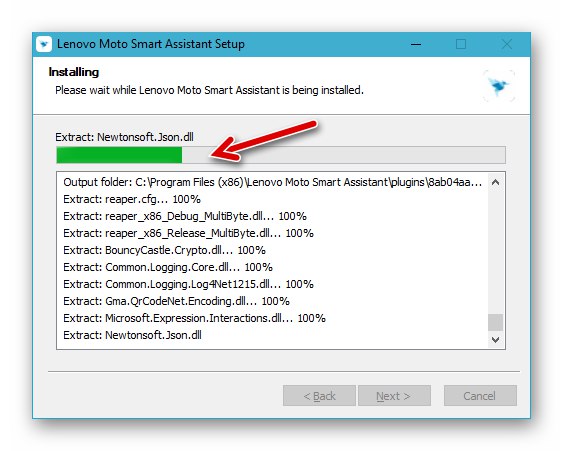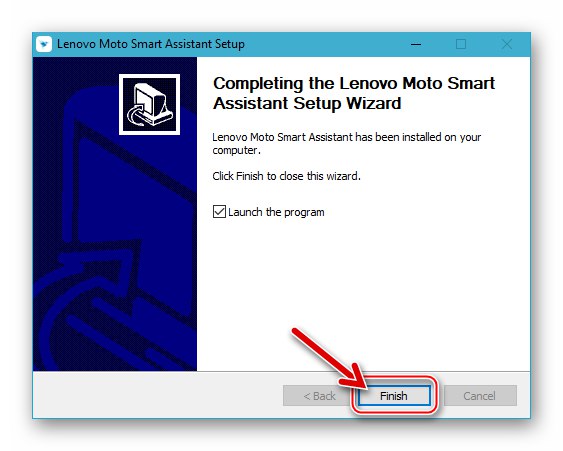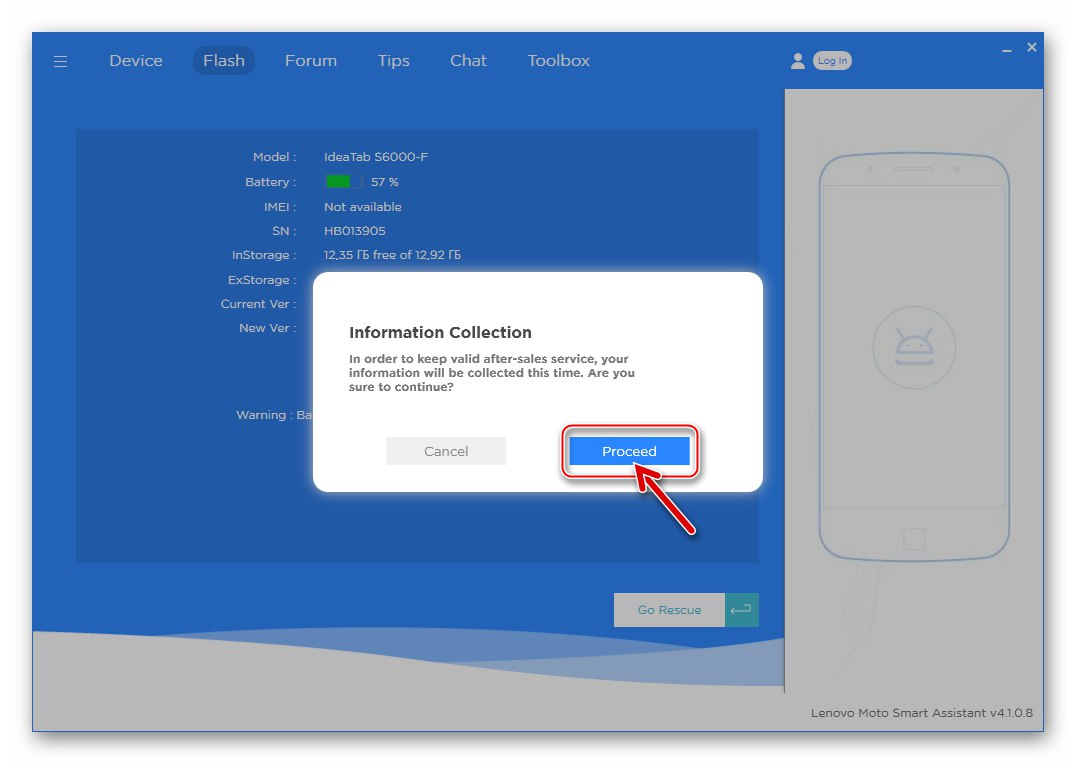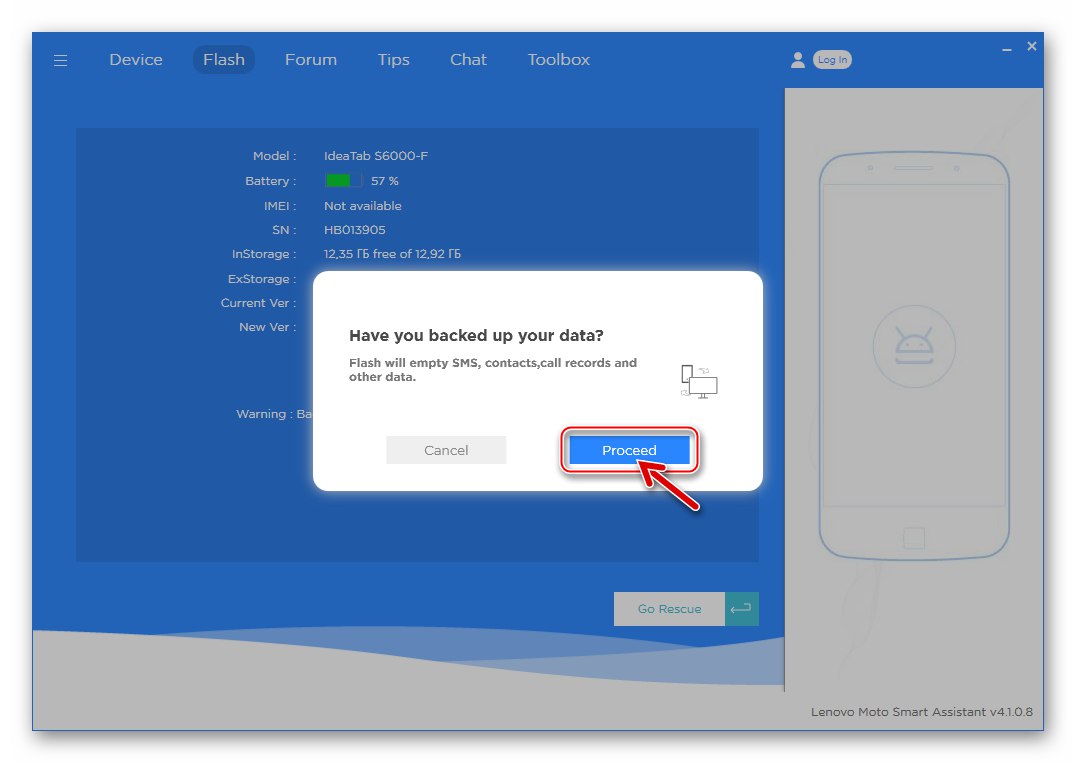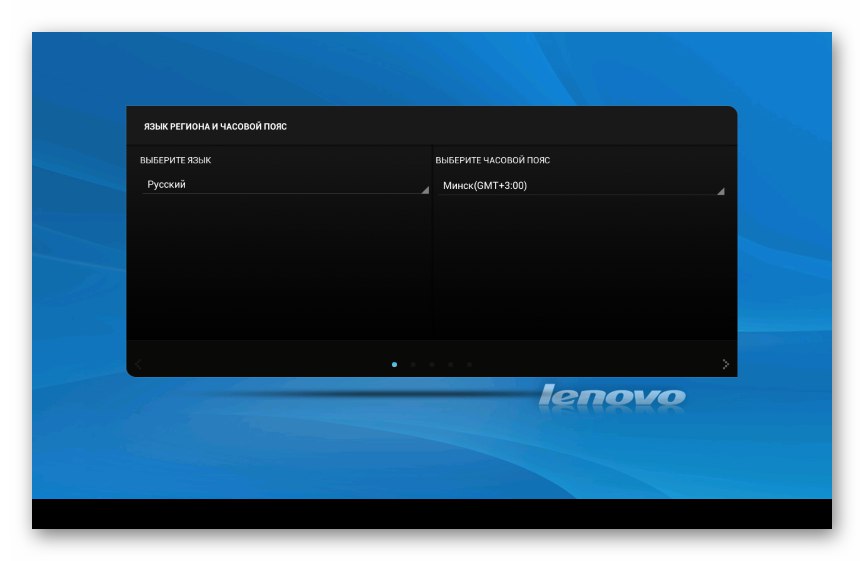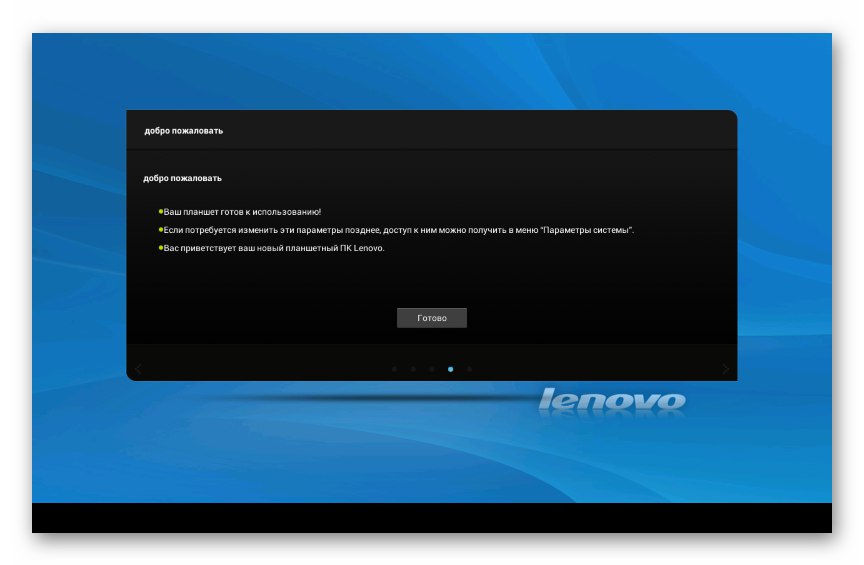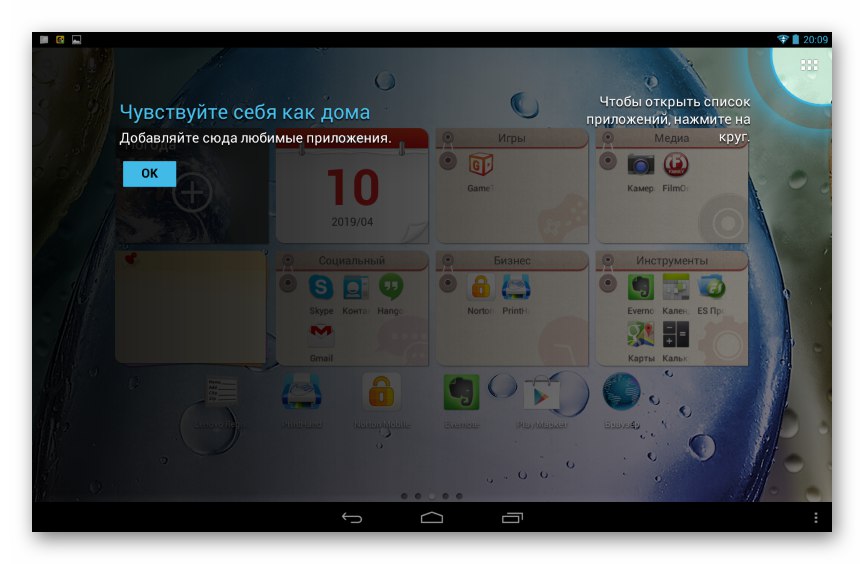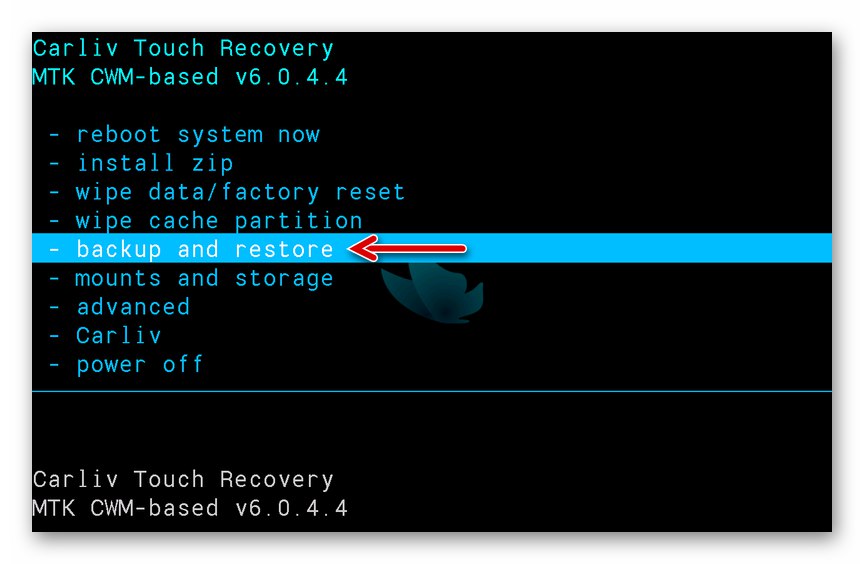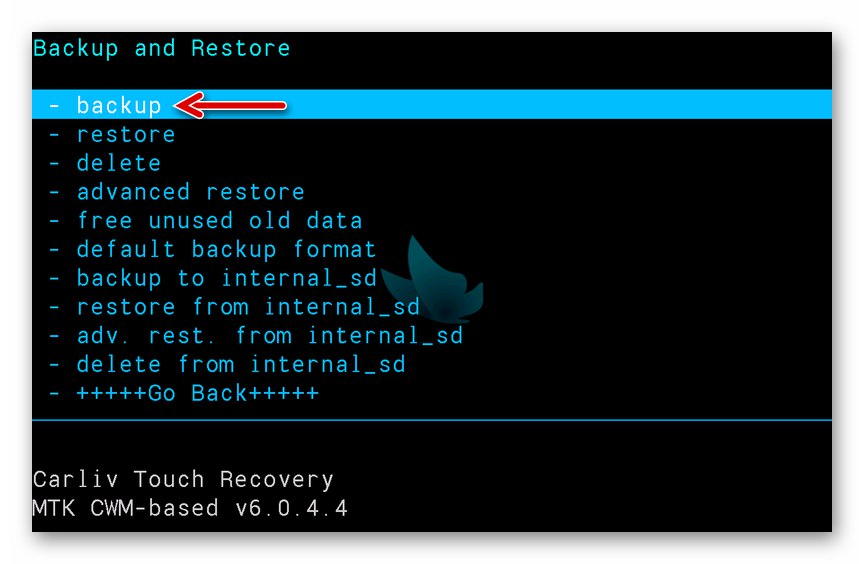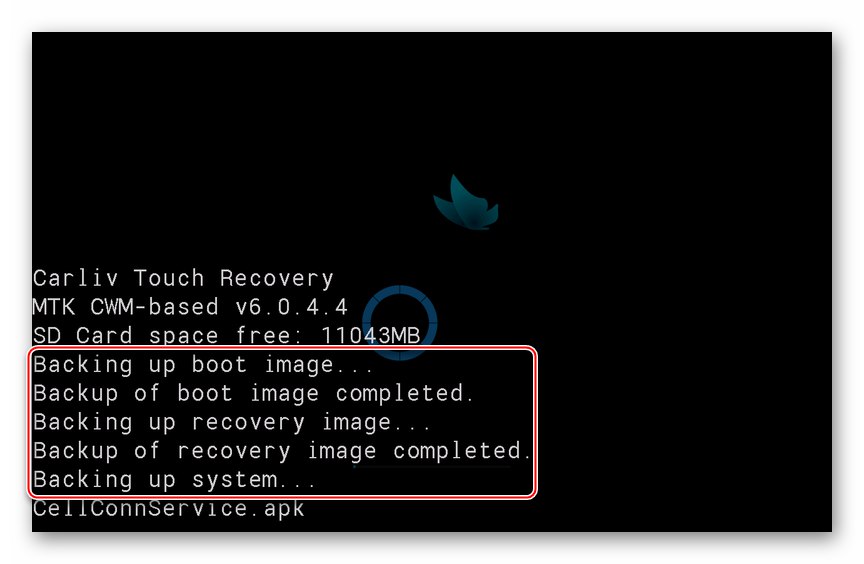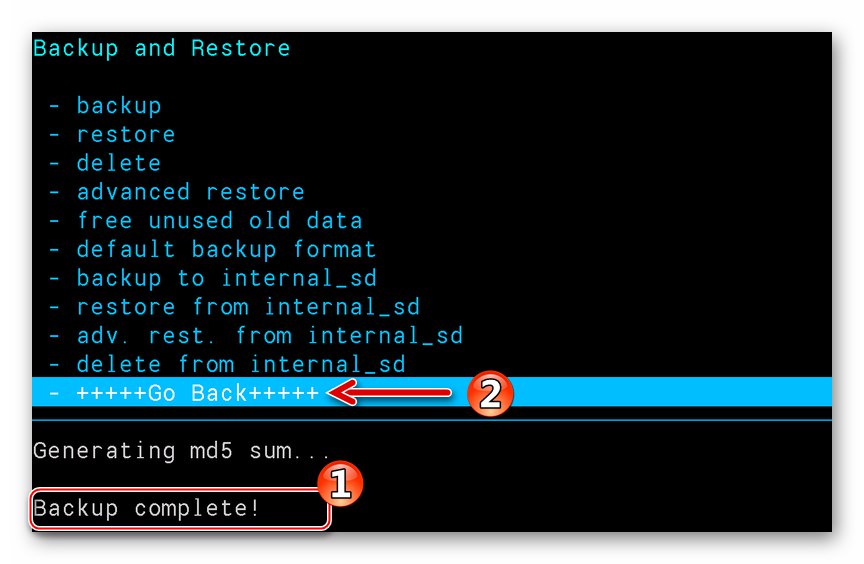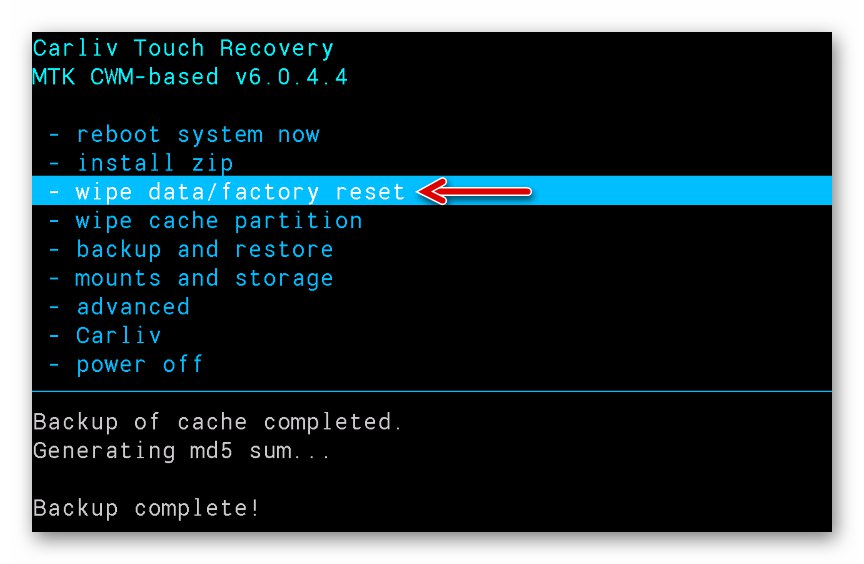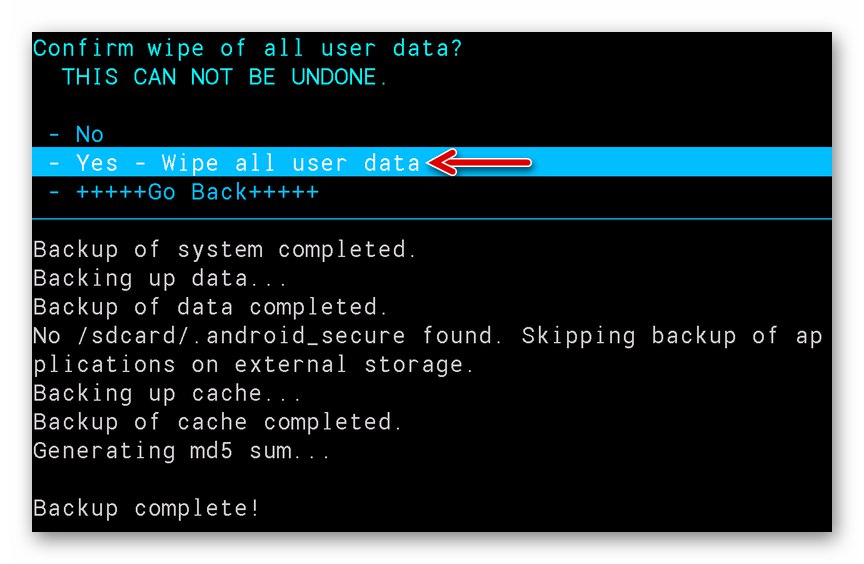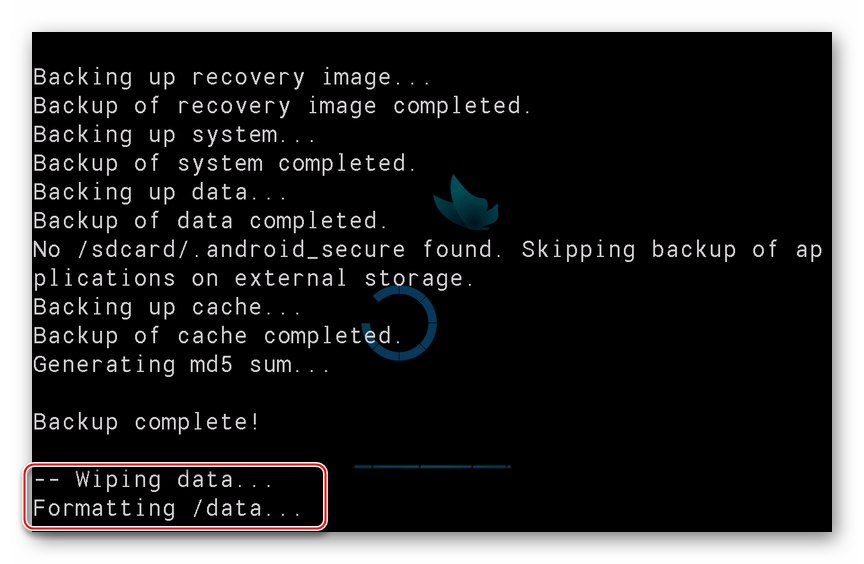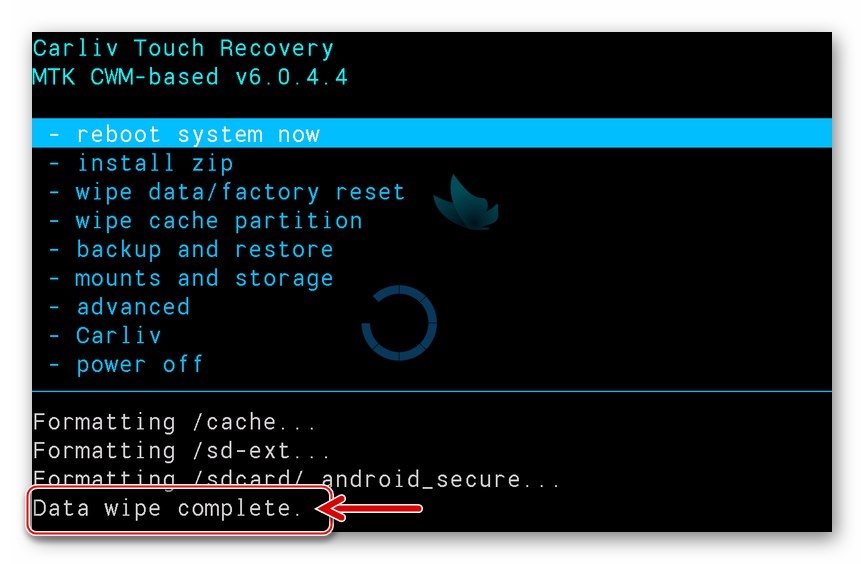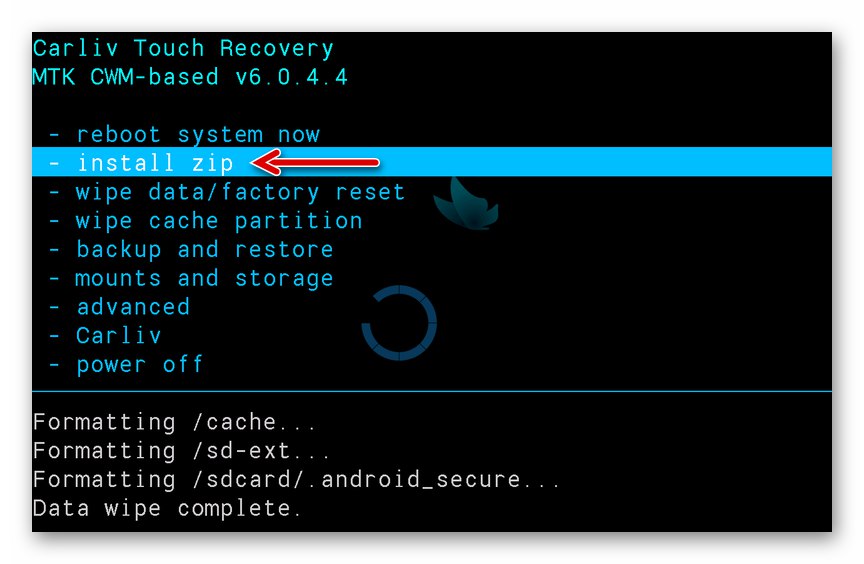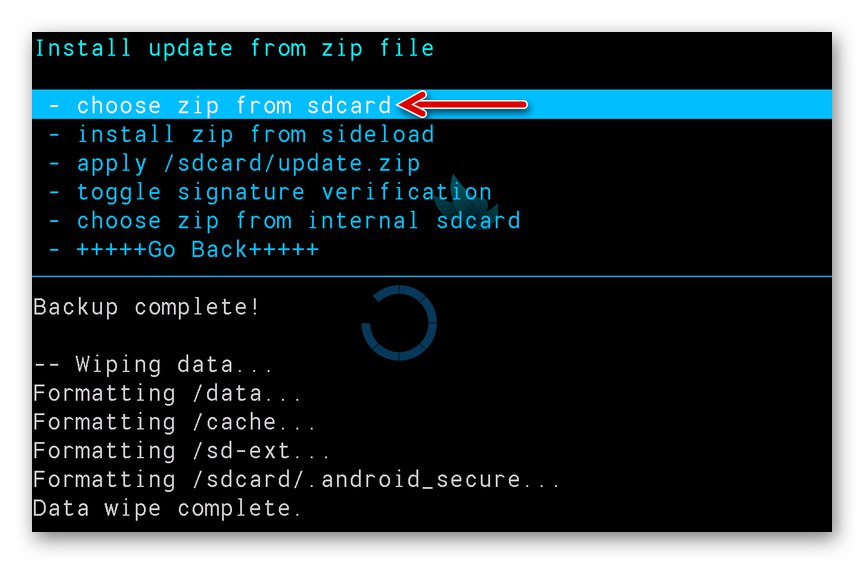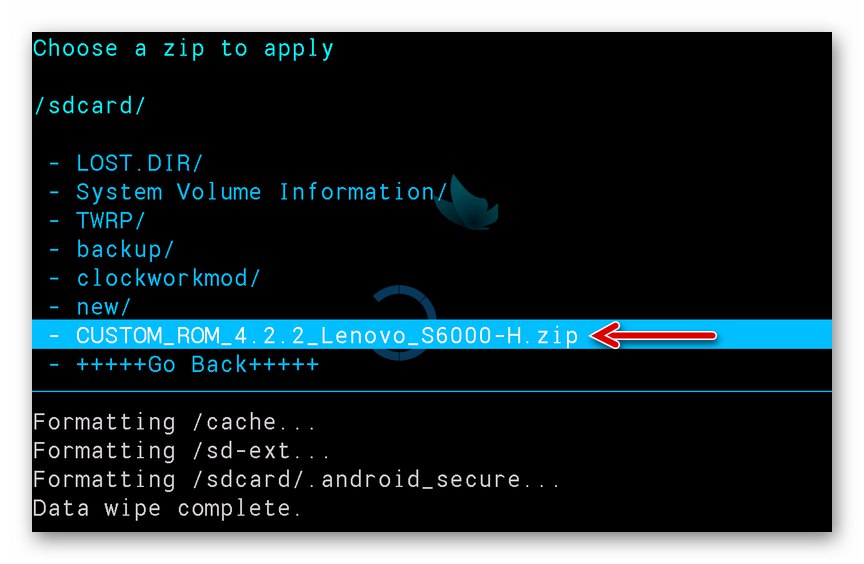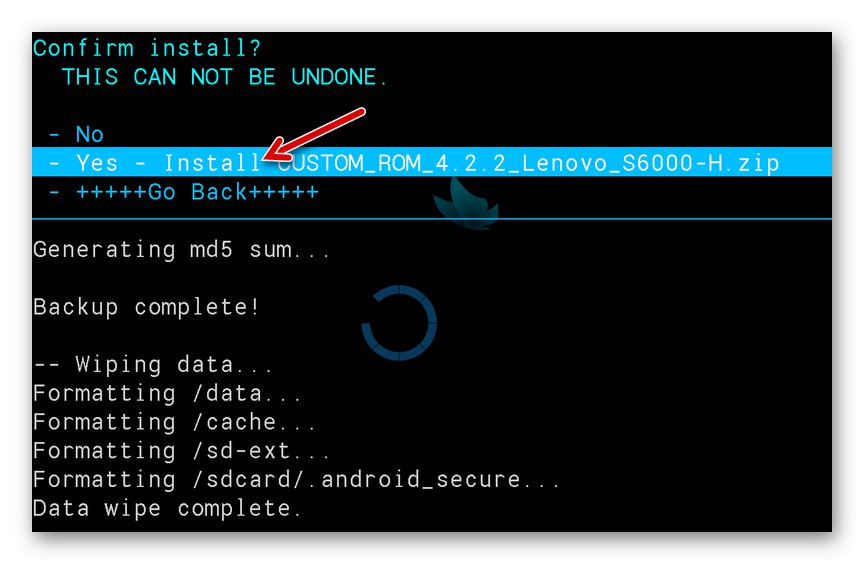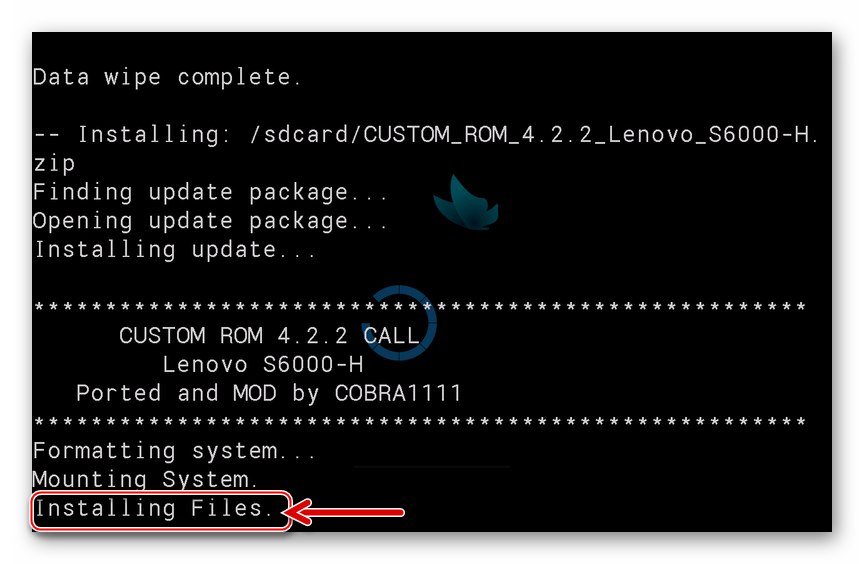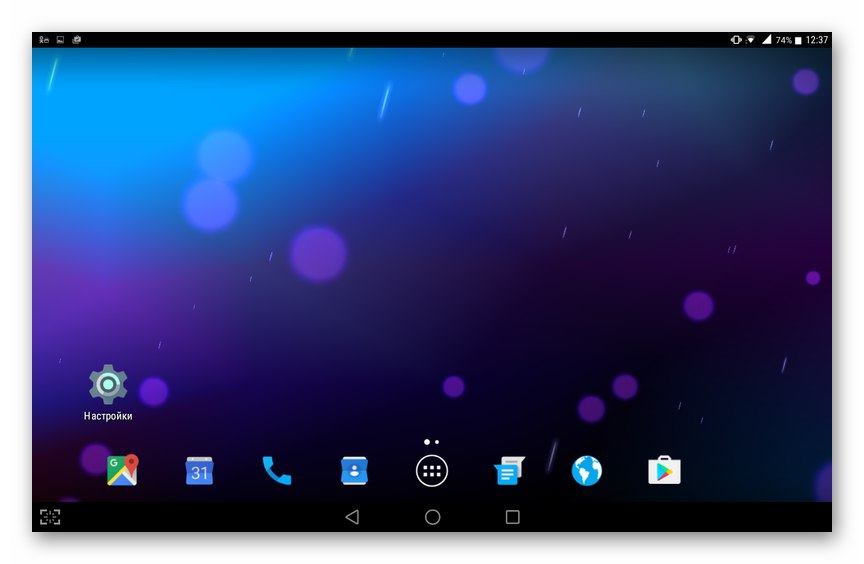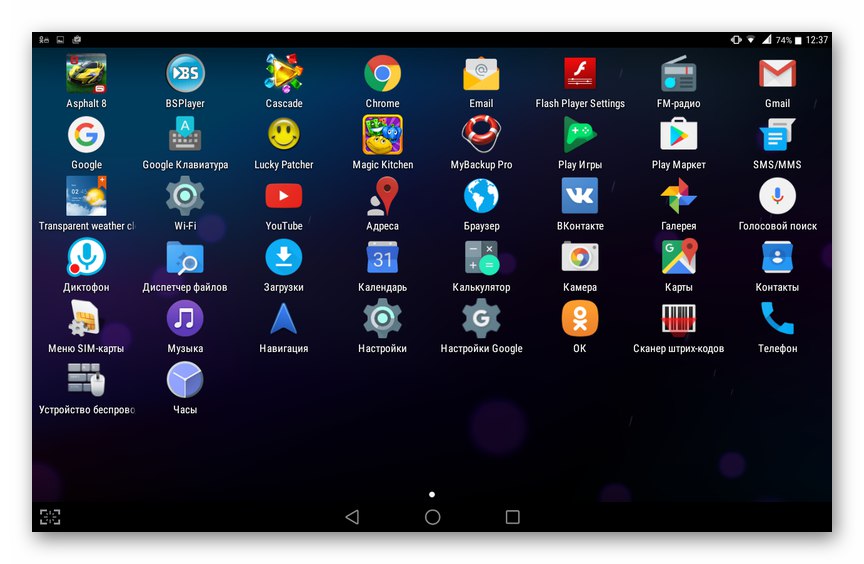تقریباً هر کاربر یک تبلت اندرویدی که چندین سال از فعالیت آن می گذرد ممکن است با نیاز به نصب مجدد سیستم عامل روبرو شود. این مقاله در مورد چگونگی فلش کردن مدل Lenovo IdeaTab S6000 به شما می گوید.
قبل از اقدام به تداخل در عملکرد نرم افزار سیستم دستگاه Android ، موارد زیر را درک کرده و در نظر بگیرید:
دستکاری های فردی که طبق دستورالعمل های زیر انجام می شود ، احتمال بالقوه آسیب رسیدن به دستگاه را دارد! مسئولیت عواقب منفی احتمالی سیستم عامل و عملیات همراه آن فقط به عهده صاحب رایانه لوحی است!
در حال آماده سازی برای نصب مجدد Android
صرف نظر از اهداف و نتایج فلش تبلت مورد انتظار کاربر ، برای اطمینان از اجرای روان آن ، رایانه شخصی و خود دستگاه باید به روشی خاص آماده شوند.

اصلاحات سخت افزاری
IdeaTab S6000 لنوو در دو نسخه - با ماژول 3G (S6000-H) و بدون آن (S6000-F) ارائه شد. سیستم عامل رسمی این تغییرات متفاوت است ، بنابراین باید به دقت انتخاب مجموعه نصب شده اندروید را در نظر بگیرید. با وجود شیار سیم کارت ، فهمیدن اینکه با کدام نمونه خاص از مدل روبرو هستید بسیار آسان است. اگر محلی برای نصب کارت فراهم شده است - پیش روی شما S6000-Hاگر نه –F.

با باز کردن در Android ، می توانید صحت تعریف اصلاح را تأیید کنید "تنظیمات" و رفتن به بخش "درباره رایانه لوحی"... به معنی نگاه کنید "نسخه سخت افزار" - شاخص مدل در آنجا نشان داده شده است.
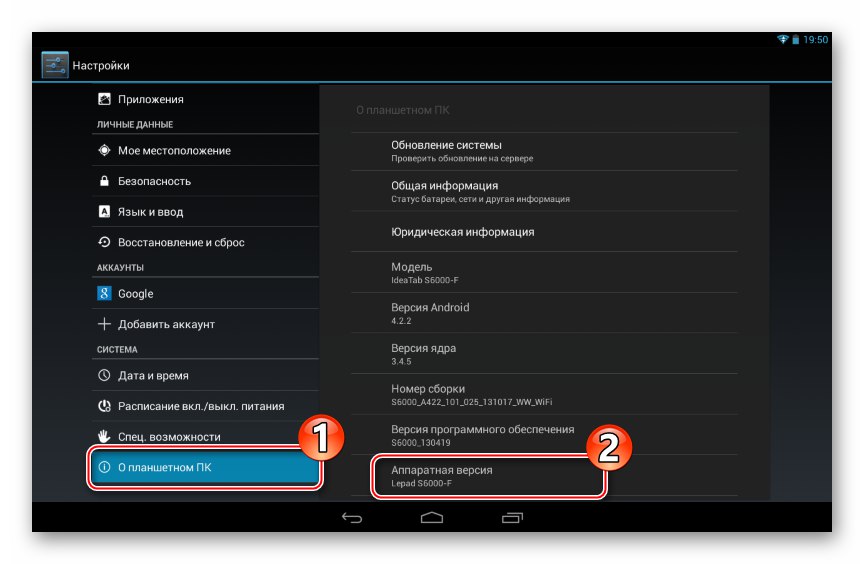
همانطور که از تصویر بالا مشاهده می کنید ، نمایش روشهای چشمک زدن IdeaTab S6000 در این مقاله با استفاده از مثال اصلاح انجام شده است "F"... در عین حال ، ابزارهای موجود و روش های استفاده از آن برای نصب مجدد Android در نسخه ها مناسب است "H" دستگاه مورد نظر نکته اصلی این است که بسته مناسب با اجزای نرم افزار سیستم را از موارد ارائه شده برای بارگیری از پیوندهای موجود در دستورالعمل ، انتخاب کنید.
رانندگان
اولین قدم برای دستیابی به ابزاری م workingثر برای کار با نرم افزار سیستم Lenovo S6000 تجهیز سیستم عامل به درایورهای رایانه است - این توانایی تعامل نرم افزار با یک دستگاه تلفن همراه را که به حالت های کاری خاص سوئیچ شده فراهم می کند.
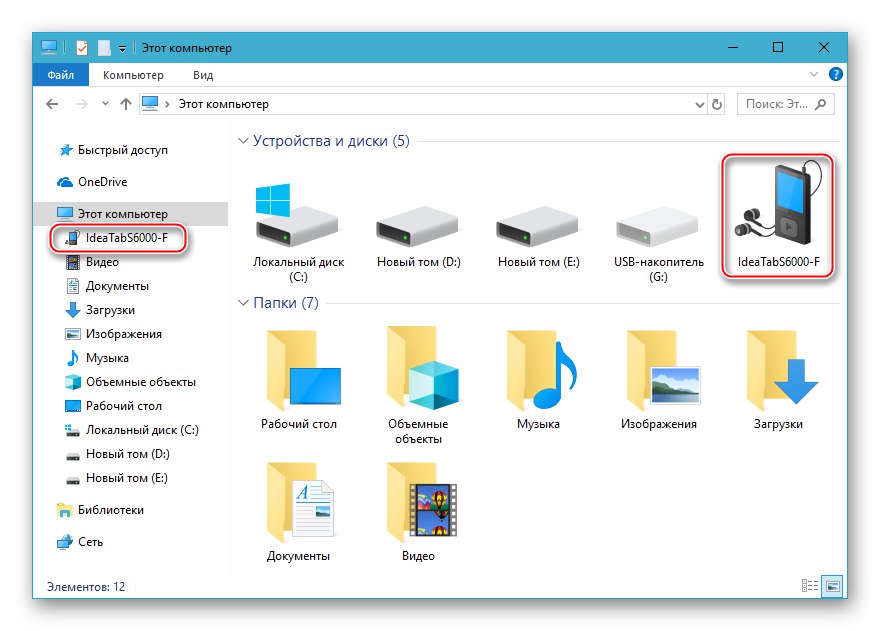
همچنین بخوانید: نصب درایورها برای چشمک زدن دستگاه های Android
نصب درایورهای دستگاههای MTK در Android که توسط Lenovo منتشر شده است ، در صورت استفاده از نصب خودکار ارائه شده توسط سازنده ، معمولاً مشکلی ایجاد نمی کند.
بارگیری نصب خودکار برای چشمک زدن قرص Lenovo S6000
- تأیید امضای دیجیتال از اجزای سازگار با ویندوز را غیرفعال کنید.
![Lenovo IdeaTab S6000 نصب درایورهایی برای چشمک زدن به رایانه لوحی - غیرفعال کردن تأیید امضای دیجیتال]()
جزئیات بیشتر: نحوه غیرفعال کردن تأیید امضای دیجیتال درایور در ویندوز
- قبل از این دستورالعمل از لینک بارگیری کنید و پرونده را باز کنید LenovoUsbDriver_v1.1.34.exe.
- کلیک "به علاوه" در اولین پنجره افزونه جادوگر برای جفت شدن رایانه لوحی و رایانه.
- کلیک کنید "به علاوه" از نو.
- مکانی را که روی دیسک PC کپی می شود مشخص کنید یا مسیر پیش فرض را بدون تغییر بگذارید. کلیک "نصب".
- منتظر پایان مراحل کپی کردن پرونده ها بر روی دیسک کامپیوتر باشید.
- کلیک "انجام شده" در پنجره ای که تکمیل نصب را نشان می دهد.
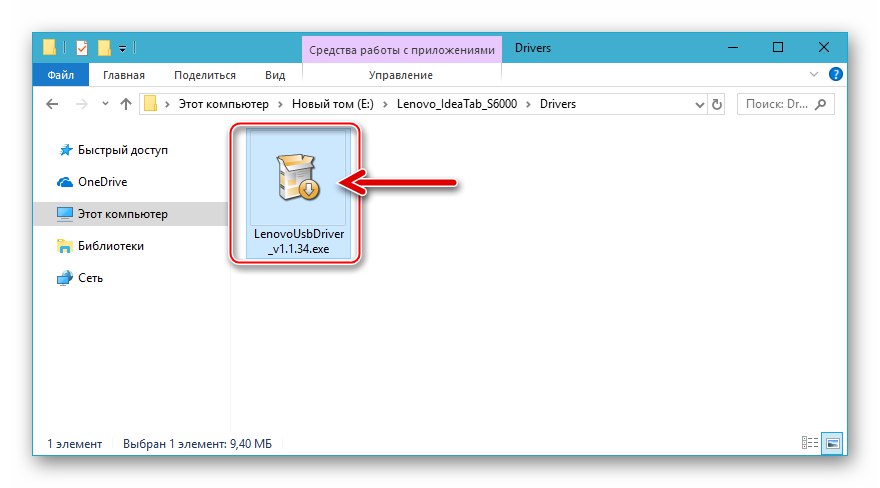
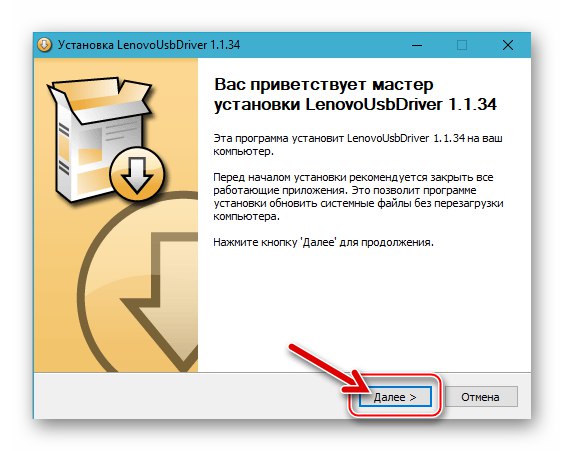
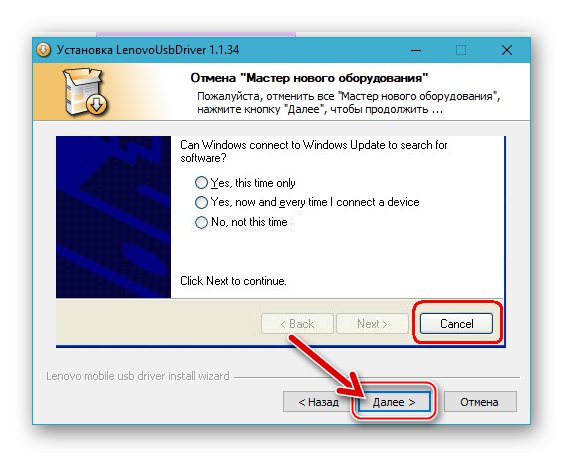
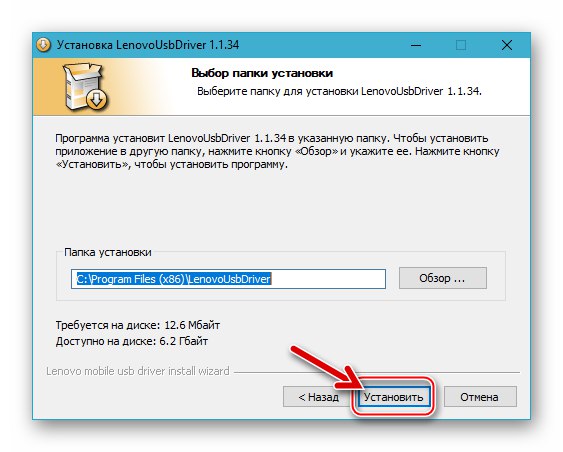
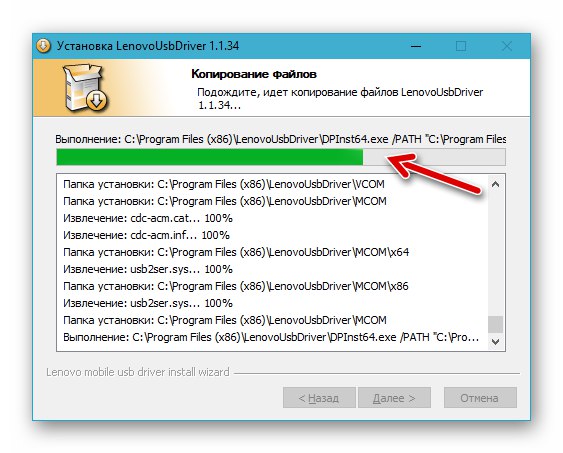
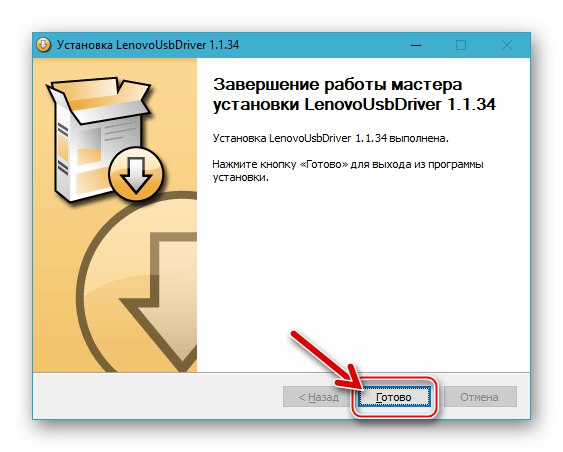
حالت های عملکرد قرص
برای دسترسی به مناطق حافظه سیستم دستگاه Android ، باید گزینه های خاصی را روی آن فعال کنید یا دستگاه را در یکی از حالت های سرویس قرار دهید.پس از تکمیل موارد زیر ، شما نه تنها نحوه تعویض "رایانه لوحی" به حالت های تخصصی را یاد خواهید گرفت ، بلکه می توانید با مشاهده لیست دستگاه های نمایش داده شده در Windows Device Manager (RC) از نصب صحیح درایورها نیز مطمئن شوید.

- "MTK Preloader" - حالت اصلی برای چشمک زدن رایانه لوحی از رایانه ، که با هر بار روشن کردن اولین بار ، برای مدت کوتاهی به طور خودکار فعال می شود. کنترل از راه دور را باز کنید و S6000 کاملاً خاموش را به رایانه وصل کنید. در نتیجه ، برای چند ثانیه در میان موارد بخش "پورت COM و LPT" دستگاه نمایش داده می شود "MediaTek PreLoader USB VCOM (اندروید)".
-
اشکال زدایی USB... تعدادی از وظایف مرتبط با نصب مجدد سیستم عامل Android با ارسال دستورات به دستگاه تلفن همراه از طریق حل می شود Android Debug Bridge (ADB)... برای به دست آوردن این فرصت در رایانه لوحی ، باید فعال کنید "اشکال زدایی"... روش کار استاندارد است و در مقاله در لینک زیر شرح داده شده است:
![فعال کردن حالت اشکال زدایی USB Lenovo IdeaTab S6000]()
جزئیات بیشتر: ما "اشکال زدایی از طریق USB" را در دستگاه Android فعال می کنیم
هنگام اتصال S6000 با "اشکال زدایی" به رایانه ، Windows Device Manager آن را به عنوان تشخیص می دهد "رابط کامپوزیت Lenovo ADB".
![تبلت Lenovo IdeaTab S6000 با اشکال زدایی USB در «مدیریت دستگاه» فعال است]()
-
"بهبود" - یک ماژول نرم افزاری که به شما اجازه می دهد بدون کمک رایانه شخصی با نرم افزار سیستم دستگاه های Android دستکاری کنید از طریق محیط بازیابی کارخانه ، می توانید به طور مثر پارامترهای دستگاه را تنظیم کرده و حافظه آن را پاک کنید ، و راه حل های غیر رسمی (بازیابی سفارشی) به شما امکان می دهد طیف وسیعی از عملیات ، از جمله نصب Android را انجام دهید. برای بهبودی:
- در Lenovo S6000 در حالت خاموش ، کلیدها را فشار داده و نگه دارید "افزایش صدا" و "نقص" تا زمانی که لیستی از حالت های راه اندازی در صفحه ظاهر شود. با استفاده از دکمه "افزایش صدا"، یک پیکان بداهه را مقابل نقطه تنظیم کنید حالت بازیابی و فشار دهید "کاهش حجم".
- بعد از اینکه تصویر اندروید معیوب در صفحه رایانه لوحی ظاهر شد ، مدت کوتاهی فشار دهید "غذا".
- با این کار منوی گزینه هایی برای محیط بازیابی نمایش داده می شود. در بازیابی "بومی" ، حرکت از طریق نقاط با استفاده از دکمه انجام می شود "جلد -"، و تأیید انتخاب یک یا گزینه دیگر فشار دارد "حجم +"... برای خارج شدن از محیط ، با عملکرد تماس بگیرید "اکنون سیستم را دوباره راه اندازی کنید".
![منوی حالت های راه اندازی تبلت Lenovo IdeaTab S6000 - با محیط بازیابی کارخانه تماس بگیرید]()
![بازیابی کارخانه Lenovo IdeaTab S6000 - با منوی عملکرد تماس بگیرید]()
![بازیابی قرص Lenovo IdeaTab S6000]()
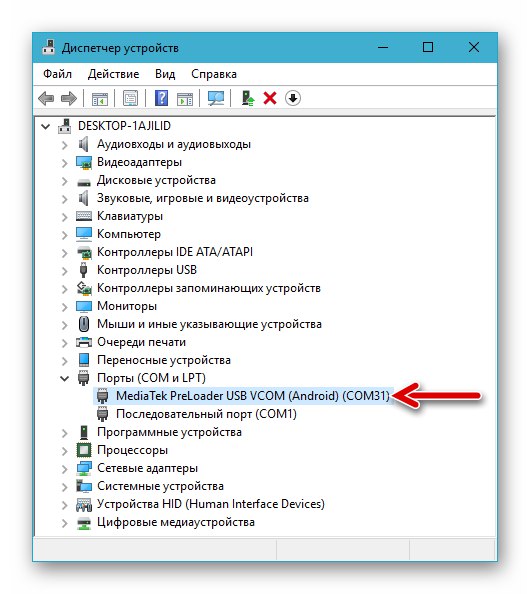
نرم افزار
پس از اطمینان از رابط کاربری رایانه لوحی در تمام حالت های کار با رایانه ، در راه تبدیل مورد دوم به یک ابزار کامل که با آن می توانید سیستم عامل را انجام دهید ، فقط یک مرحله باقی مانده است - نصب برنامه های تخصصی. برای نصب مجدد کامل Android بر روی مدل مورد نظر و عملیات همراه با این فرآیند ، به دو ابزار نیاز دارید.

دستیار هوشمند Lenovo (LSA)
مدیر رسمی ارائه شده توسط سازنده برای مدیریت دستگاه های تلفن همراه با مارک خاص خود از طریق رایانه شخصی. این برنامه گزینه هایی از جمله پشتیبان گیری از داده های رایانه لوحی را در اختیار کاربران خود قرار می دهد و همچنین به شما امکان می دهد تا میان افزار رسمی را به روز کنید.

می توانید توزیع LSA را از صفحه پشتیبانی فنی وب سایت رسمی Lenovo بارگیری کنید.
برنامه دستیار هوشمند Lenovo را از وب سایت رسمی بارگیری کنید
- جادوگر نصب مدیر استاندارد است. پرونده را باز کنید lmsa_vX.X.X.X_setup.exe.
![دستیار هوشمند مدیر توزیع Lenovo IdeaTab S6000 - مدیر کار با رایانه لوحی]()
- کلیک "بعد" در دو مورد اول
![Lenovo IdeaTab S6000 شروع به نصب دستیار هوشمند می کند]()
پنجره های نصب کننده
![پنجره نصب دستیار هوشمند Lenovo IdeaTab S6000]()
- کلیک کنید "نصب" در پنجره با انتخاب مسیر قرار دادن پرونده های برنامه.
![Lenovo IdeaTab S6000 مراحل نصب برنامه دستیار هوشمند را شروع می کند]()
- منتظر بمانید تا نصب کامل شود.
![مراحل نصب دستیار هوشمند Lenovo IdeaTab S6000]()
- کلیک "پایان" در آخرین پنجره نصب جادوگر.
![Lenovo IdeaTab S6000 در حال تکمیل نصب دستیار هوشمند است]()
SP Flash Tool (SPFT)
یک راه حل جهانی برای کار با پارتیشن های سیستم حافظه دستگاه های مبتنی بر پردازنده های Mediatek.

ما بارها کار با SP FlashTool در مطالب ارسال شده در وب سایت ما ، اطلاعات مربوط به اصول کلی عملکرد ابزار را می توان یافت ، به عنوان مثال ، در لینک:
جزئیات بیشتر: نحوه فلش دستگاه اندرویدی از طریق SP FLash Tool
لازم به ذکر است که برای سیستم عامل Lenovo S6000 استفاده از نسخه FlashTool بالاتر از 3.1344 توصیه نمی شود. بایگانی حاوی مجموعه ابزار مربوط به مقاله برای بارگیری در لینک زیر موجود است:
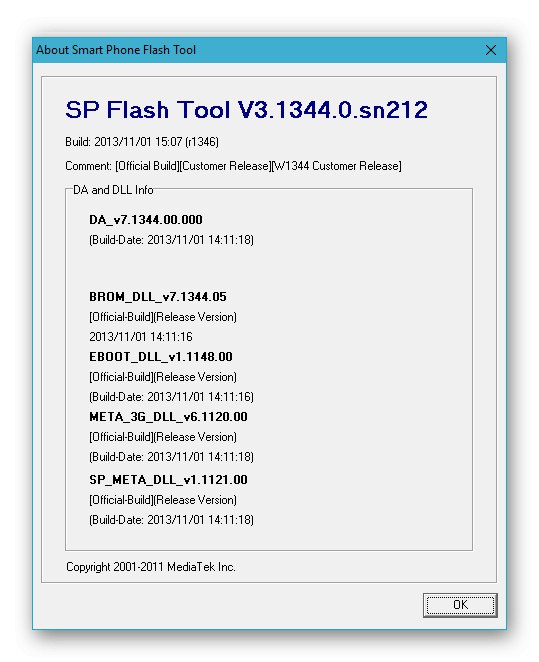
SP Flash Tool v.3.1344 را برای فلش تبلت Lenovo S6000 بارگیری کنید
نیازی به نصب برنامه نیست - فقط بسته را با اجزای سازنده آن در یک پوشه جداگانه از حالت فشرده خارج کرده و با باز کردن پرونده آن را راه اندازی کنید Flash_tool.exe.
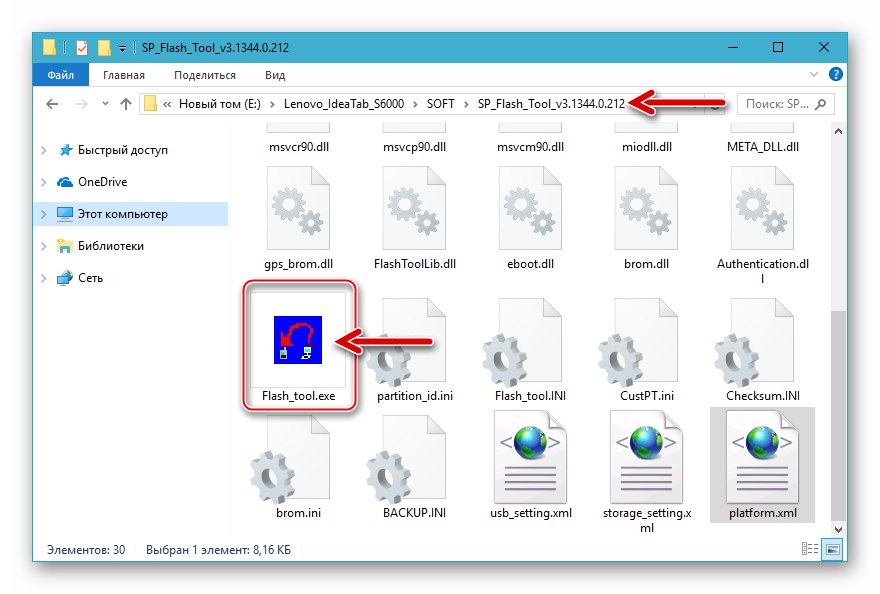
حقوق ریشه ای
برای دستیابی کامل به سیستم آندروید ، برای مثال ایجاد یک نسخه پشتیبان یا نصب بازیابی سفارشی در رایانه لوحی بدون رایانه ، به امتیازات Superuser نیاز خواهید داشت. روت کردن یک ضربه محکم و ناگهانی در Lenovo S6000 است - فقط از برنامه استفاده کنید فراماروت.
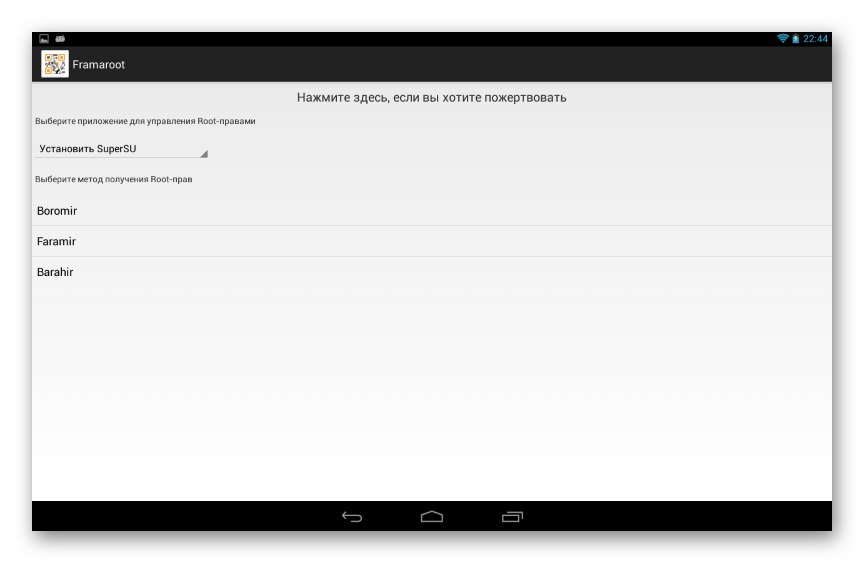
کار با ابزار Framarut طبق دستورالعمل های ساده زیر انجام می شود:
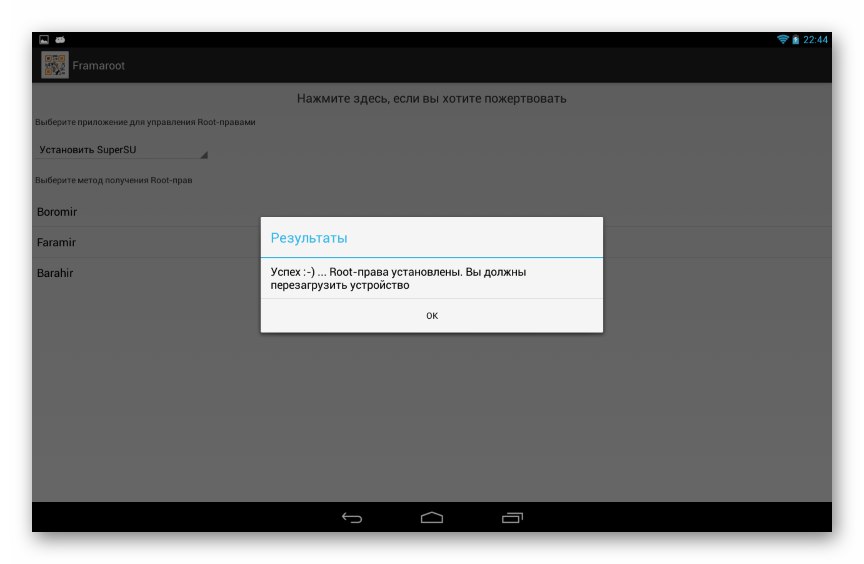
جزئیات بیشتر: روت کردن اندروید از طریق Framaroot بدون رایانه
در موارد نادر ، Framaroot در رابطه با مدل بی اثر است ، سپس می توانید از ابزاری به نام KingoRoot.
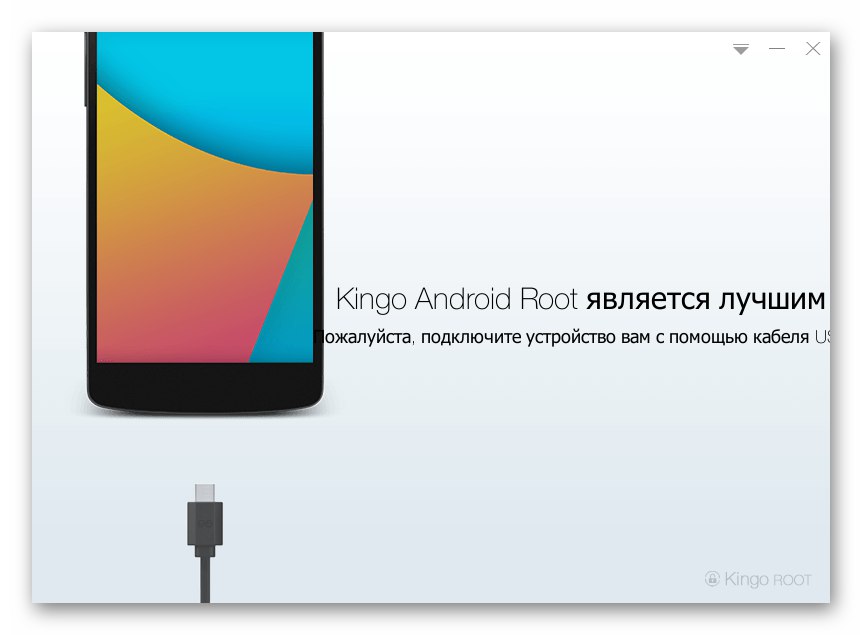
دستورالعمل های ریشه کن کردن دستگاه های Android با استفاده از KingoRut را می توانید در مطالب وب سایت ما پیدا کنید:
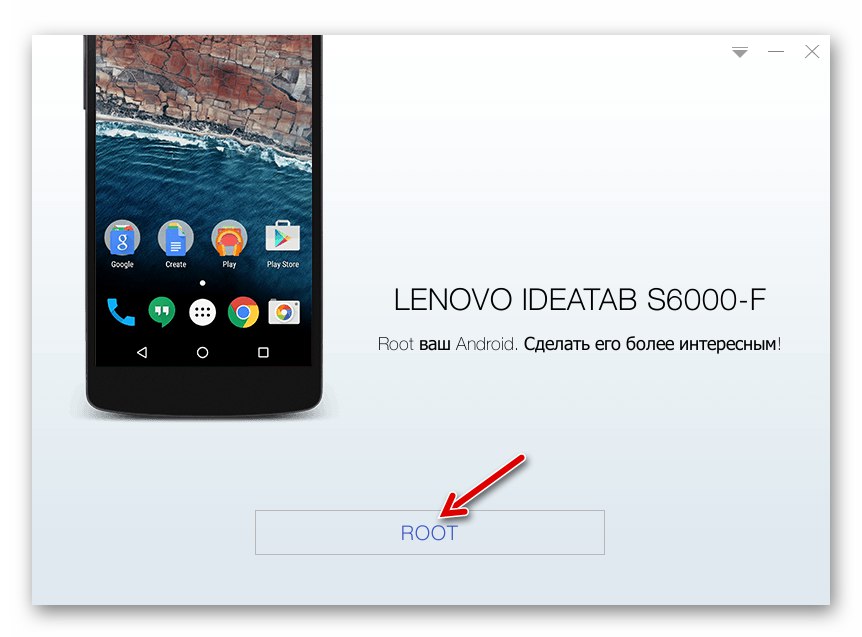
جزئیات بیشتر: اخذ امتیازات Superuser در Android با Kingo Root
پشتیبان گیری از اطلاعات ، پشتیبان گیری NVRAM
قبل از نصب مجدد سیستم عامل Android ، باید از ایمنی داده هایی که در هنگام کار در حافظه دستگاه جمع شده اند مراقبت کنید. تمام اطلاعات موجود در حافظه داخلی دستگاه در طی فرآیند سیستم عامل حذف خواهد شد ، بنابراین باید در مکان ذخیره سازی امن کپی شود.

جزئیات بیشتر: نحوه پشتیبان گیری از اطلاعات دستگاه Android قبل از چشمک زدن
برای تهیه نسخه پشتیبان از داده های کاربر از S6000 ، منطقی ترین راه حل استفاده از آن است دستیار هوشمند Lenovo... سایت ما فرایند کپی کردن اطلاعات با استفاده از برنامه مدیر مشخص شده برای دستگاه های سازنده را بارها توصیف کرده است. برای ذخیره مخاطبین ، پیامک ها ، عکس ها ، فیلم ها و ... از مدل مورد نظر ، می توانید دستورالعمل های زیر را دنبال کنید.
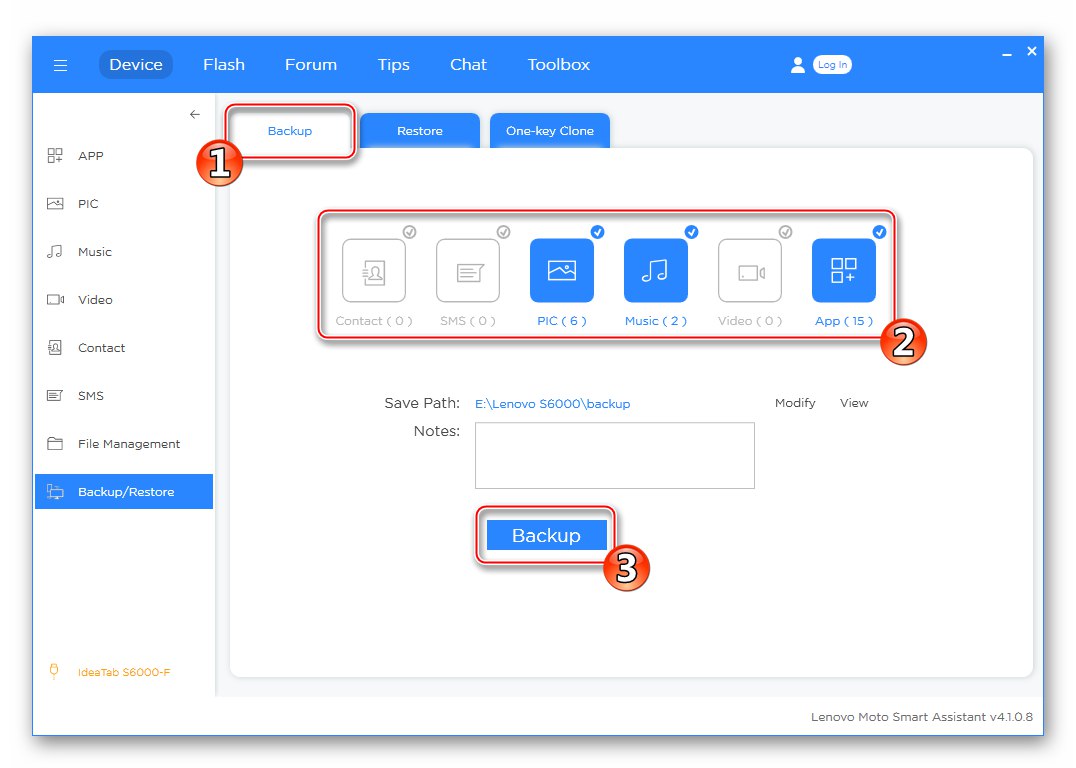
جزئیات بیشتر: قبل از چشمک زدن ، از اطلاعات رایانه لوحی Android Lenovo پشتیبان تهیه کنید
علاوه بر ذخیره داده های تولید شده توسط کاربر ، توصیه می شود قبل از مداخله جدی در نرم افزار سیستم تبلت ، یک dump از پارتیشن سیستم را بدست آورید و ذخیره کنید. "NVRAM" حافظه او این منطقه اطلاعات مربوط به شبکه تلفن همراه (IMEI) و کالیبراسیون عملکرد Wi-Fi و بلوتوث را ذخیره می کند.

اگر پارتیشن در طی فرآیند سیستم عامل آسیب ببیند ، که چنین شرایط نادری نیست ، این ماژول ها دیگر عملکرد خود را به درستی انجام نمی دهند تا "NVRAM" بازیابی نخواهد شد. از دستگاه در برابر آسیب محافظت کنید و همچنین در صورت عدم تهیه نسخه پشتیبان ، احتمالاً با استفاده از یک اسکریپت تخصصی ، خود را از نیاز به انجام یک روش دشوار بازیابی پارتیشن محافظت کنید.
اسکریپت بارگیری و پشتیبان گیری از تبلت NVRAM Lenovo IdeaTab S6000 را بارگیری کنید
- بسته را از لینک بالا بارگیری کرده و از حالت فشرده خارج کنید.
- حقوق اصلی را در دستگاه خود دریافت کنید ، فعال کنید "اشکال زدایی توسط YUSB" و سپس آن را به رایانه متصل کنید.
- پرونده را اجرا کنید nv_backup.bat.
- منتظر بمانید تا عملیات خواندن تخلیه کامل شود "NVRAM"... پیشرفت روند در کنسول راه اندازی شده ویندوز نشان داده می شود و پس از اتمام ، پیامی ظاهر می شود "کلیدی را برای ادامه فشار دهید ...".
- در نتیجه ، پرونده در فهرست حاوی اسکریپت ظاهر می شود nvram.img ، که تخلیه بخش است "NVRAM" حافظه دستگاه همراه
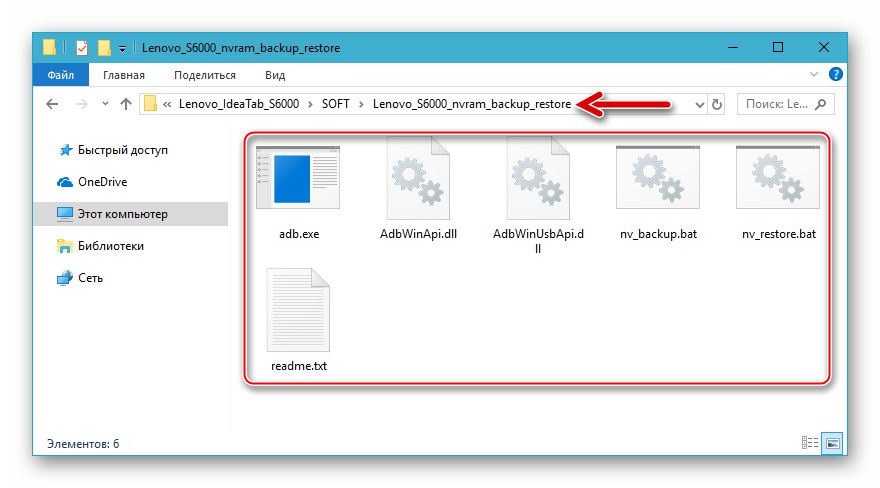
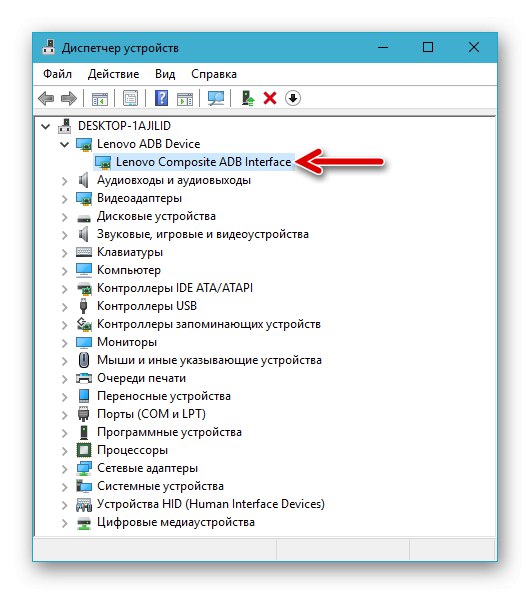
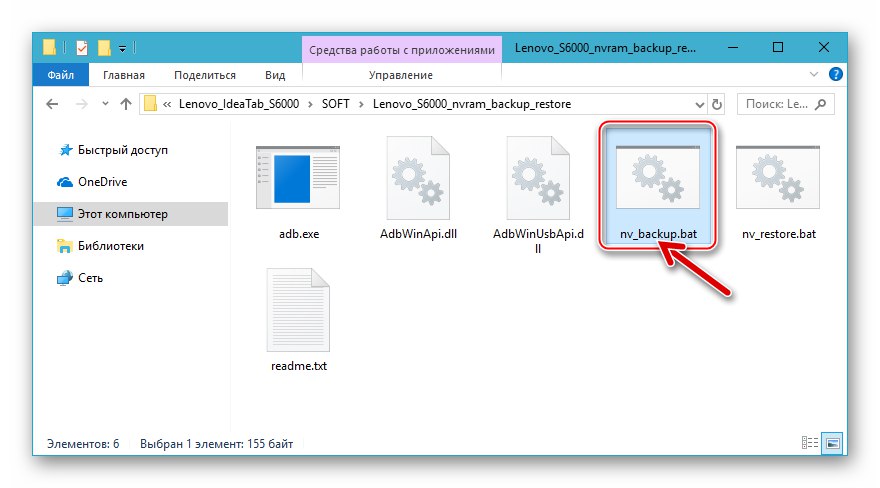
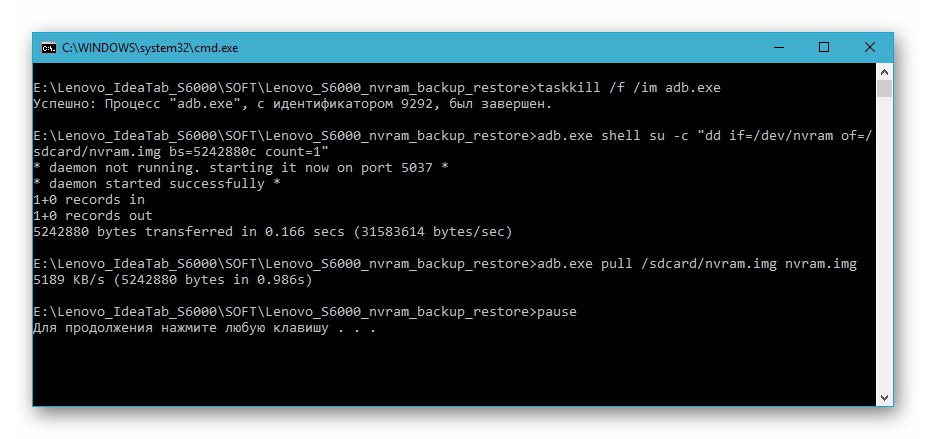
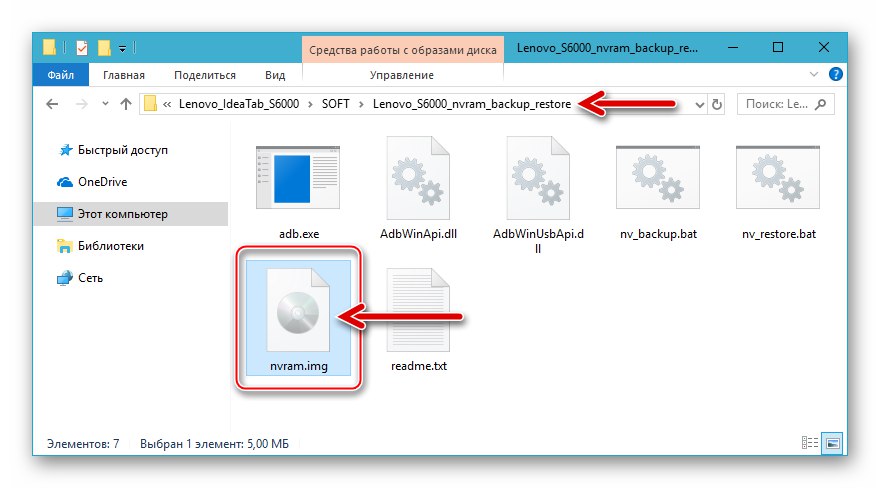
برای بازیابی داده ها در مهمترین قسمت حافظه در صورت بروز چنین نیازی ، مراحل بالا را دنبال کنید ، که شامل تصحیح اطلاعات است ، اما پرونده را اجرا کنید nv_restore.bat.
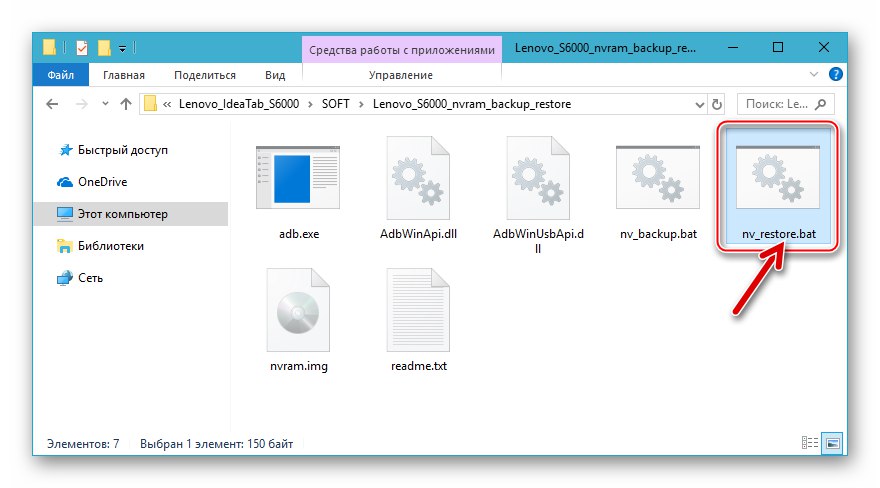
ریست سخت
برای بازگرداندن عملکرد طبیعی Android ، همیشه نصب مجدد سیستم عامل تلفن همراه ضروری نیست. اگر Lenovo S6000 کاهش سطح عملکرد ، "کاهش سرعت" ، راه اندازی مجدد دوره ای و غیره را نشان دهد ، این ممکن است به دلیل گرفتگی سیستم ، قرار گرفتن در معرض بدافزار و سایر عواملی باشد که به طور حتم در طول استفاده طولانی مدت از دستگاه بوجود می آیند.

یک راه حل موثر برای خارج شدن از چنین شرایطی اغلب بازنشانی تنظیمات و پاکسازی حافظه دستگاه است.در بعضی موارد ، پیروی از دستورالعمل های زیر به شما امکان می دهد دستگاه را از حالت خارج کنید وقتی که در سیستم بارگیری نمی شود ، بلکه فقط آرم بوت را نمایش می دهد. به عبارت دیگر ، در مدل مورد بررسی ، "تنظیم مجدد سخت" گاهی اوقات امکان بازگرداندن راه اندازی طبیعی Android را فراهم می کند.
- وارد محیط بازیابی کارخانه شوید. گزینه را از فهرست انتخاب کنید "پاک کردن داده ها / تنظیم مجدد کارخانه".
- قصد خود را برای تمیز کردن و تنظیم مجدد با برجسته کردن تأیید کنید "بله همه داده های کاربر را حذف کن" و سپس کلیک کنید "جلد +".
- منتظر بمانید تا عملیات به پایان برسد.
- بعد از اینکه اعلان روی صفحه ظاهر شد "اطلاعات درست وکامل" در Android راه اندازی مجدد کنید.
- شروع سیستم عامل پس از بازنشانی با صفحه ای به پایان می رسد که به شما امکان انتخاب زبان رابط و منطقه زمانی را می دهد. مقادیر این پارامترها را در لیست های کشویی مشخص کنید.
- بعد ، بقیه تنظیمات Android را تعریف کنید.
- در نتیجه ، حداقل با توجه به قسمت نرم افزاری دستگاه ، Lenovo S6000 را از جعبه خارج می کنید.
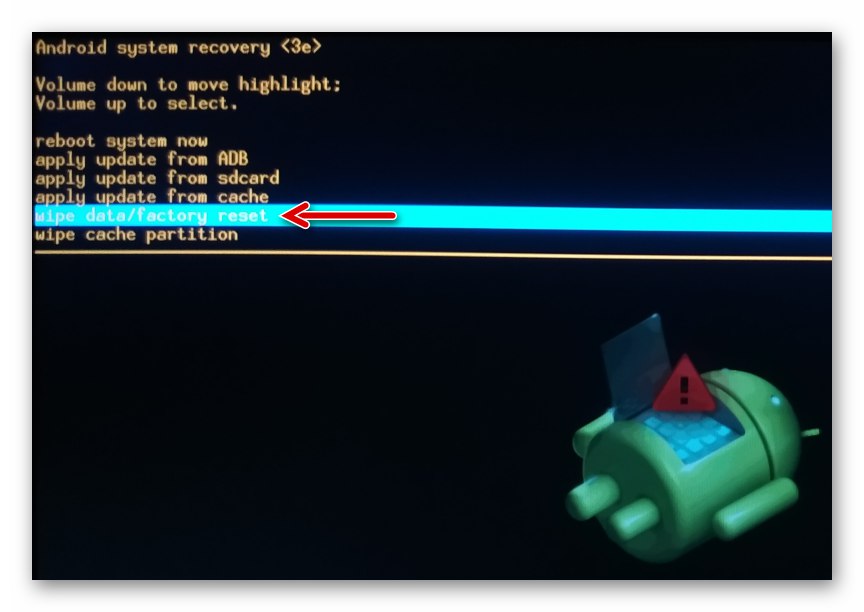
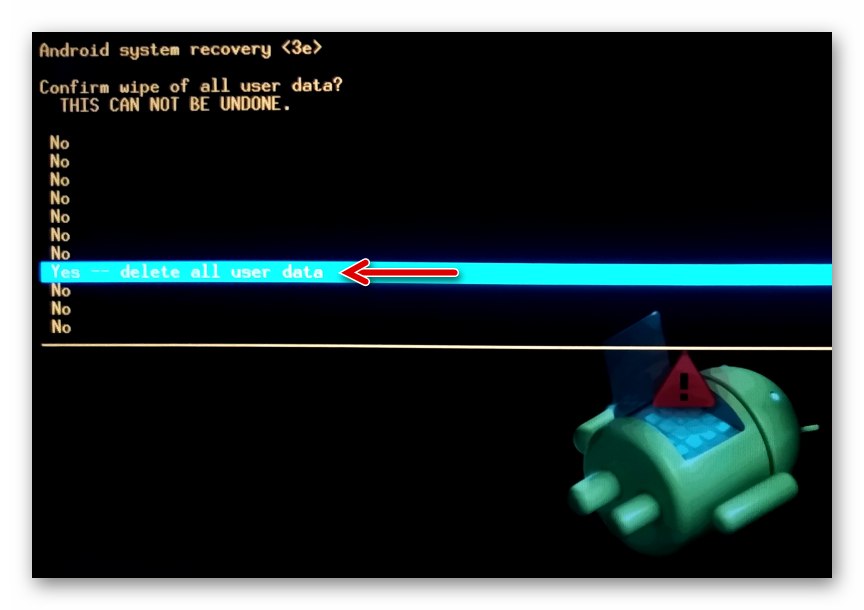
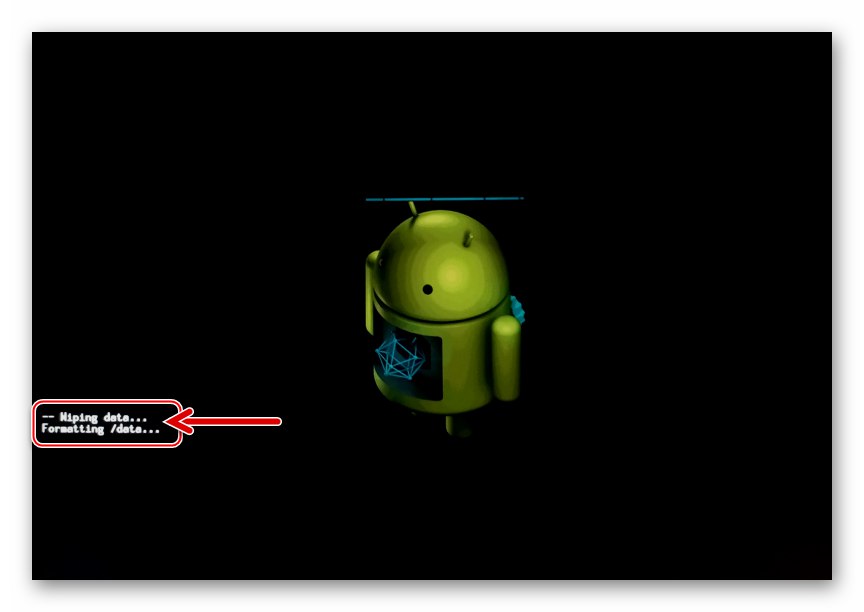
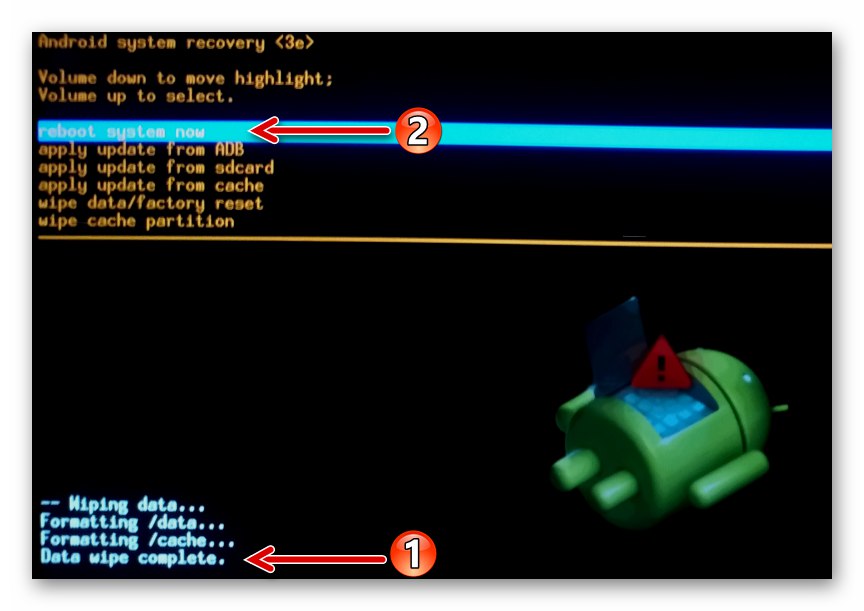
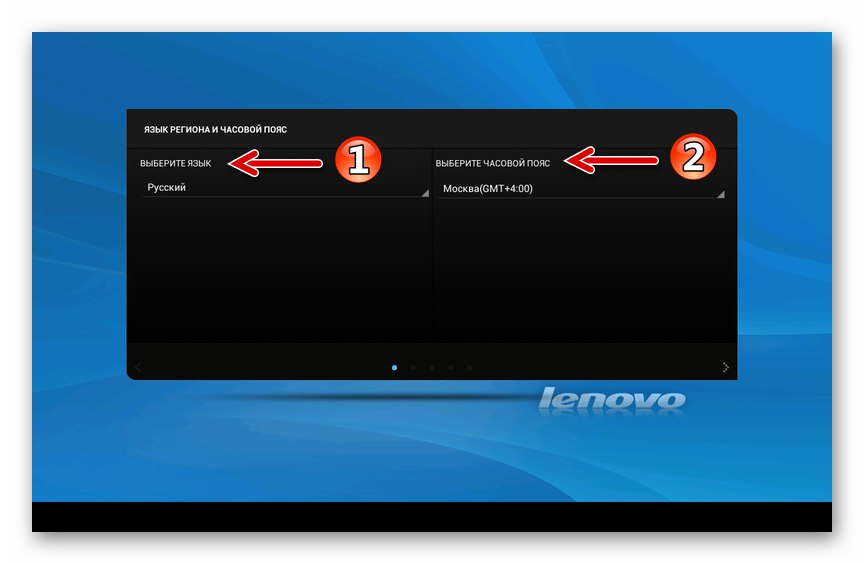
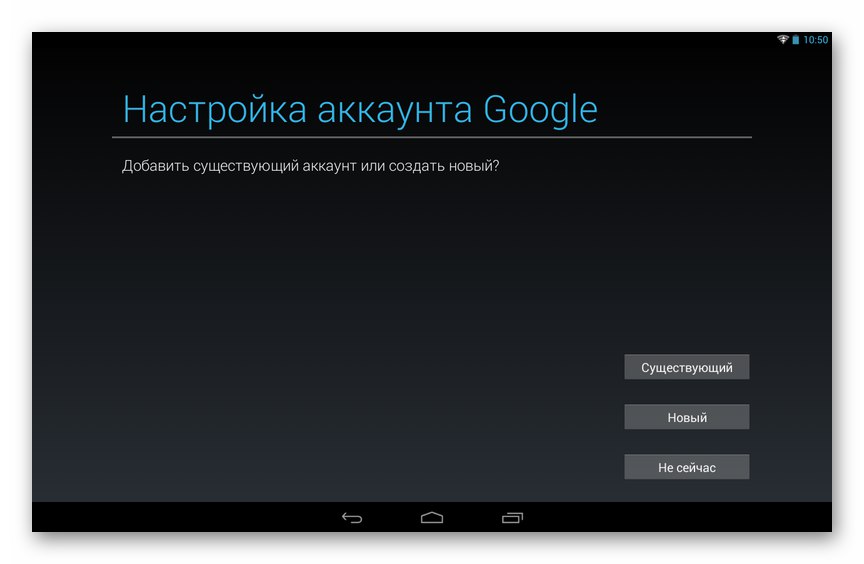
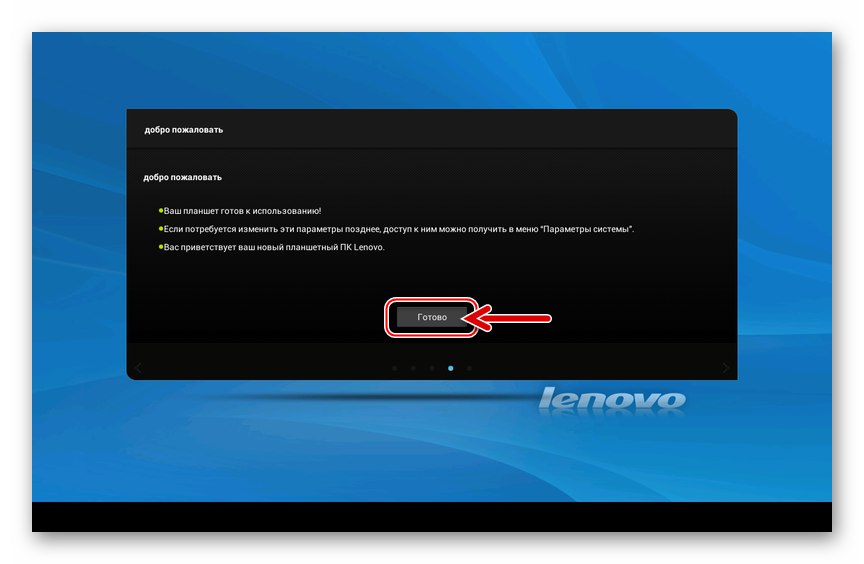
چگونه فلش Lenovo IdeaTab S6000 را فلش کنیم
پس از پیروی از توصیه های بخش قبلی این مقاله ، می توانیم فرض کنیم که آماده فلش تبلت هستید. دستورالعمل های زیر را از ابتدا تا انتها بخوانید ، بسته به وضعیت نرم افزار دستگاه و همچنین نتیجه دلخواه ، روش انجام عملیات را انتخاب کرده و برای نصب مجدد Android اقدام کنید.

روش 1: به روزرسانی نرم افزار رسمی از طریق رایانه شخصی
اگر هدف از میان افزار IdeaTab S6000 فقط ارتقا the نسخه رسمی سیستم به آخرین نسخه ارائه شده توسط سازنده باشد ، بهترین راه حل برای این مشکل استفاده از آن است دستیار هوشمند Lenovo... همه آنچه شما نیاز دارید یک برنامه مدیر و دستگاهی است که می تواند در Android راه اندازی شود.

- از اطلاعات مهم حافظه رایانه لوحی خود نسخه پشتیبان تهیه کنید. اگر می خواهید سیستم "پاک" نصب شود ، تنظیمات دستگاه را بازنشانی کرده و حافظه آن را از طریق بازیابی کارخانه پاک کنید.
- برنامه LSA را شروع کنید. در رایانه لوحی خود ، فعال کنید اشکال زدایی USB و آن را به رایانه متصل کنید.
- منتظر بمانید تا نام مدل دستگاه در پنجره دستیار ظاهر شود و سپس کلیک کنید "فلاش" در منوی بالا
- کمی صبر کنید تا برنامه داده های مربوط به مونتاژ نصب شده Android را بخواند و با سرورهای Lenovo تماس بگیرد تا بررسی کند آیا نسخه سیستم عامل به روز می شود یا خیر.
- اگر امکان به روزرسانی سیستم عامل وجود دارد ، در پنجره بعدی نزدیک مورد قرار بگیرید "حرف جدید:" تعداد ساخت جدید Android و در کنار نماد نمایش داده می شود "دانلود"، - روی آن کلیک کنید.
- منتظر بمانید تا بارگیری بسته با اجزای به روز شده سیستم عامل تلفن همراه روی دیسک رایانه کامل شود. به محض اتمام عملیات ، دکمه فعال می شود "ارتقا" - برای شروع روند بروزرسانی اندروید ، روی آن کلیک کنید.
- کلیک "ادامه" در دو
![دستیار هوشمند Lenovo IdeaTab S6000 - قبل از نصب به روزرسانی Android درخواست دهید]()
درخواست هایی که به نوبه خود ظاهر می شوند.
![هشدار در مورد نیاز به تهیه نسخه پشتیبان از داده ها قبل از چشمک زدن از طریق دستیار هوشمند]()
- علاوه بر این ، روش به روزرسانی نسخه سیستم عامل به طور خودکار ادامه می یابد و نیازی به مداخله نیست - نوار پیشرفت پر کردن را مشاهده کنید.
- پس از انتقال پرونده های لازم به حافظه دستگاه ، نام دکمه را فشار دهید "به روزرسانی ..." در پنجره دستیار هوشمند به تغییر می کند "پایان"، و IdeaTab مجدداً راه اندازی شده و به صورت خودکار اجزای سیستم عامل خود را به روز می کند.
- منتظر بمانید تا مراحل نصب به روزرسانی به پایان برسد - نوار پیشرفت روی صفحه دستگاه پر می شود و دوباره راه اندازی می شود.
- در نتیجه ، نسخه از قبل به روز شده سیستم عامل تلفن همراه راه اندازی می شود که با یک اعلان مربوطه به آن اطلاع داده می شود.
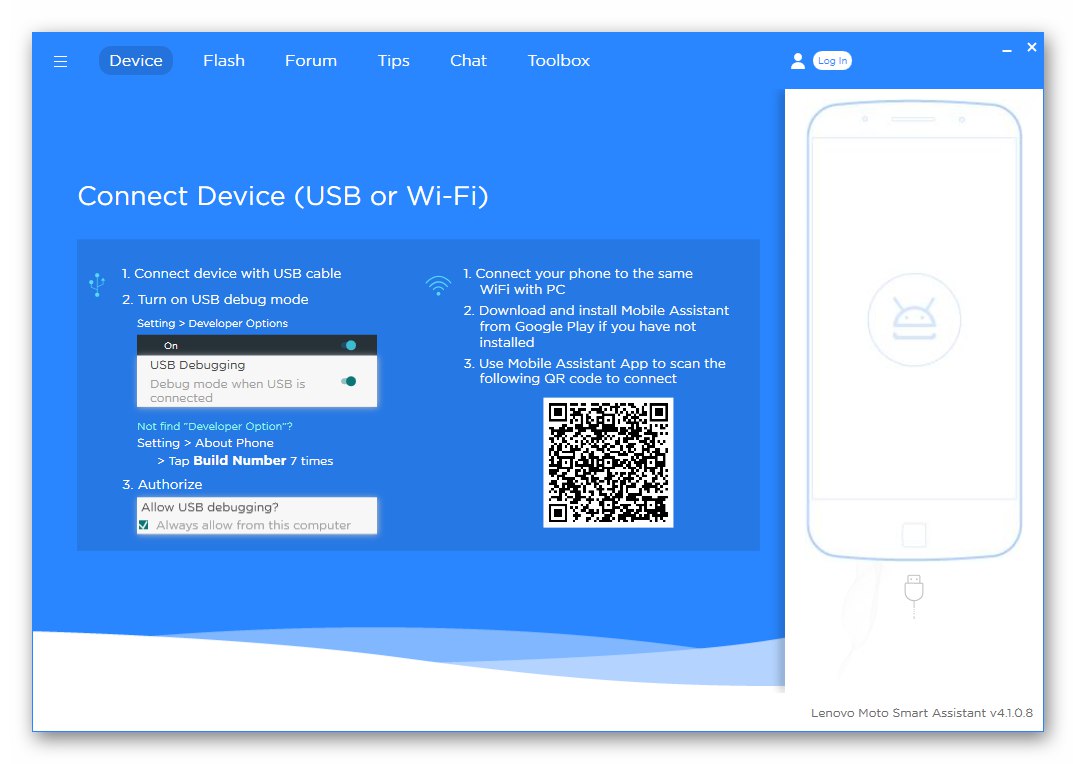
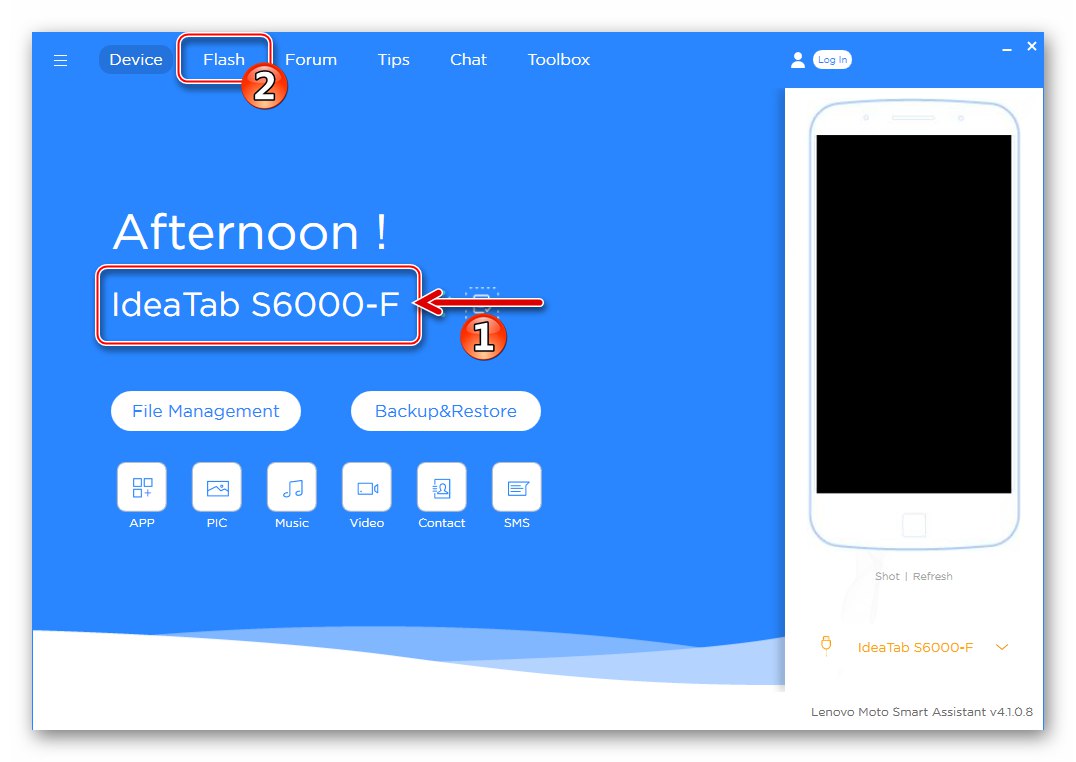
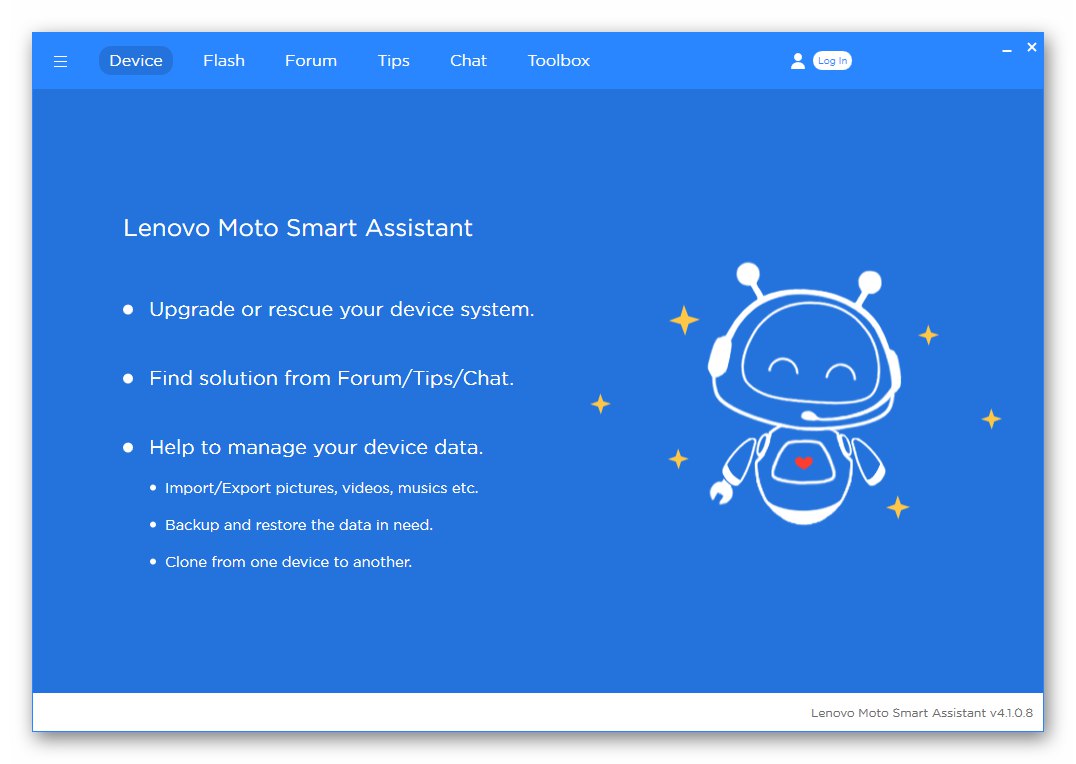
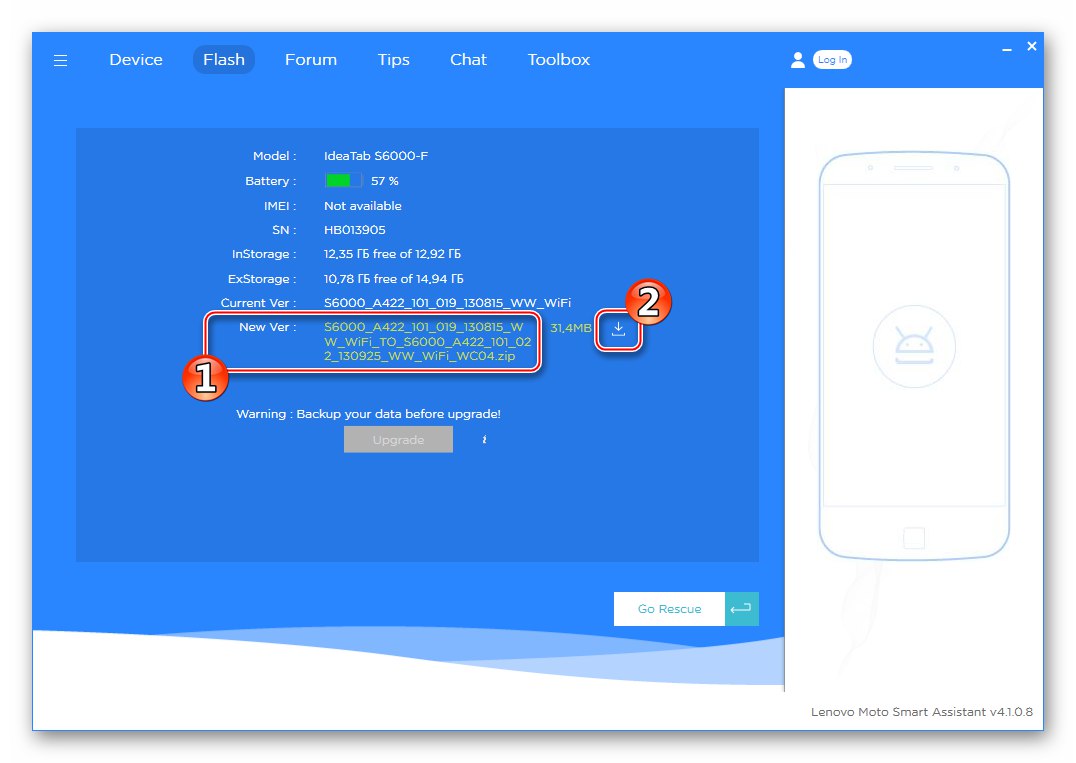
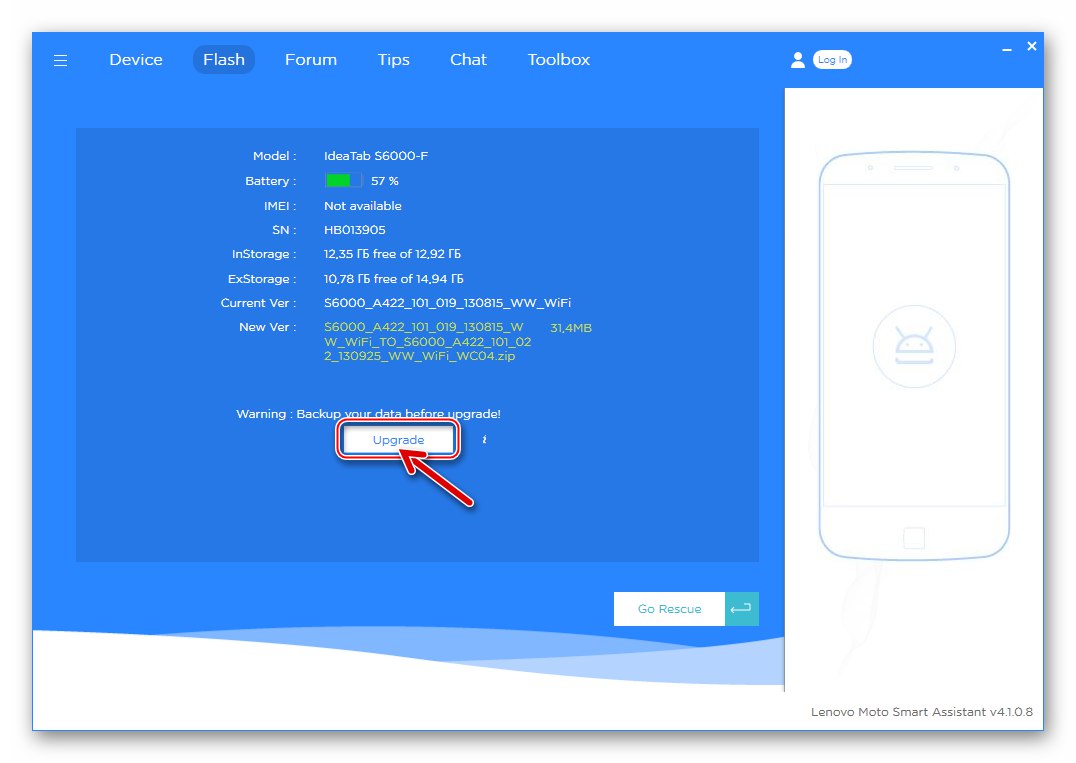
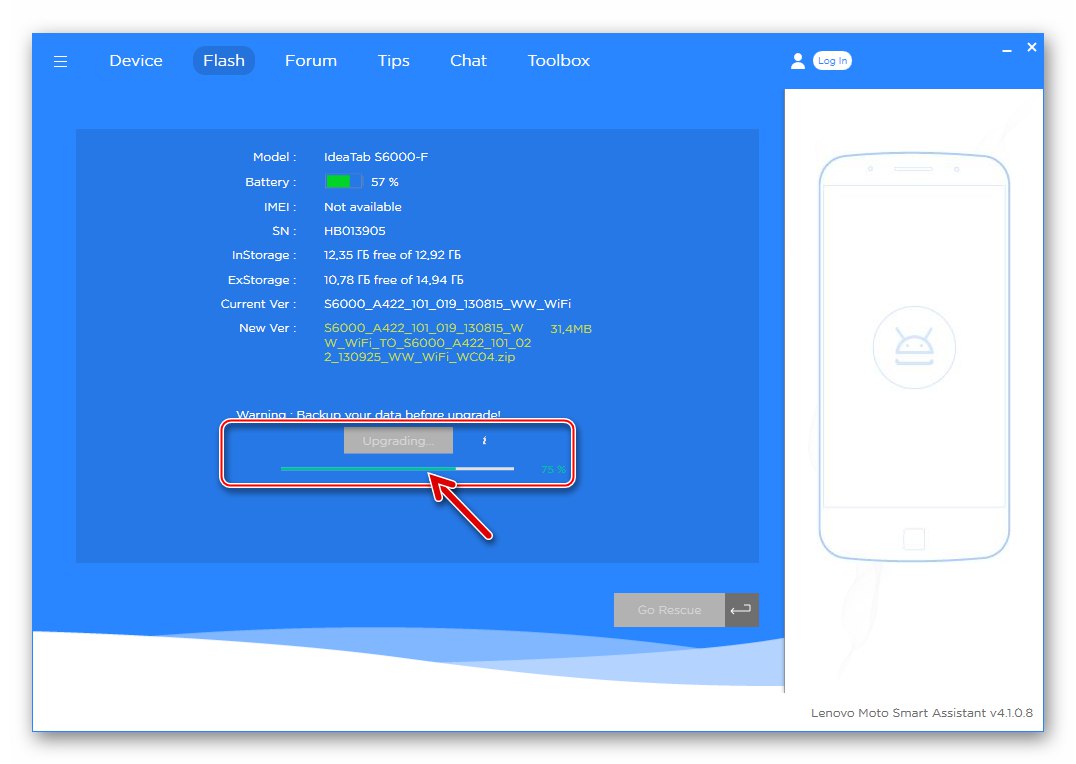
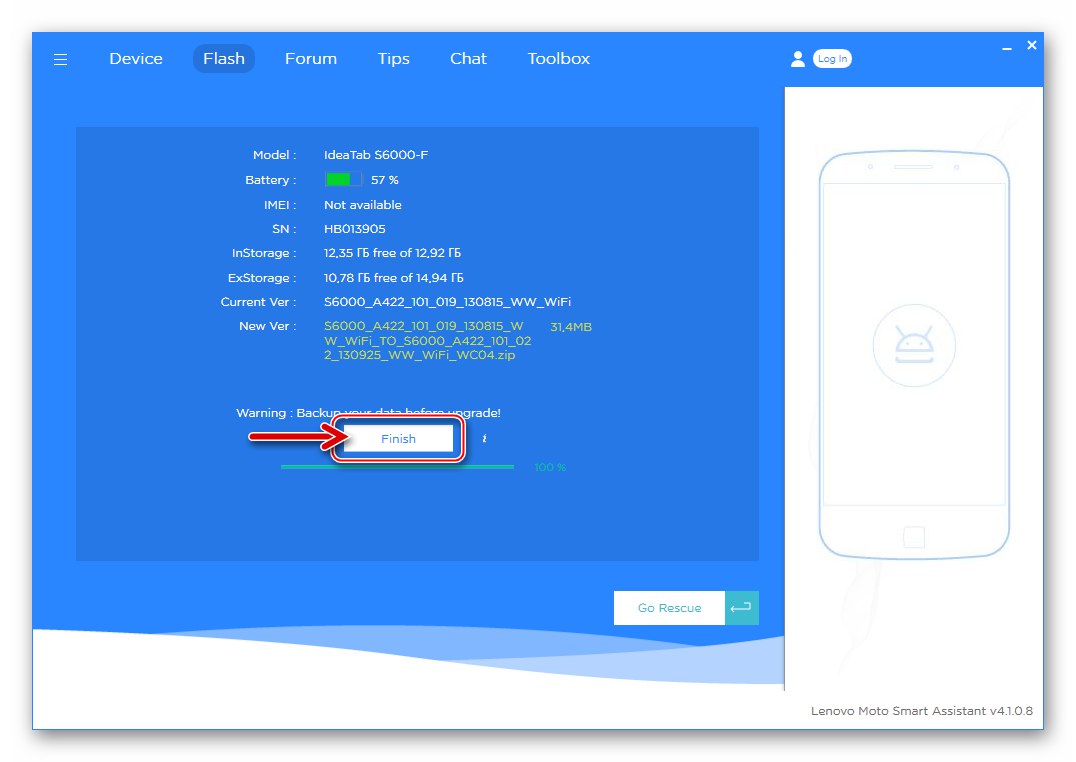

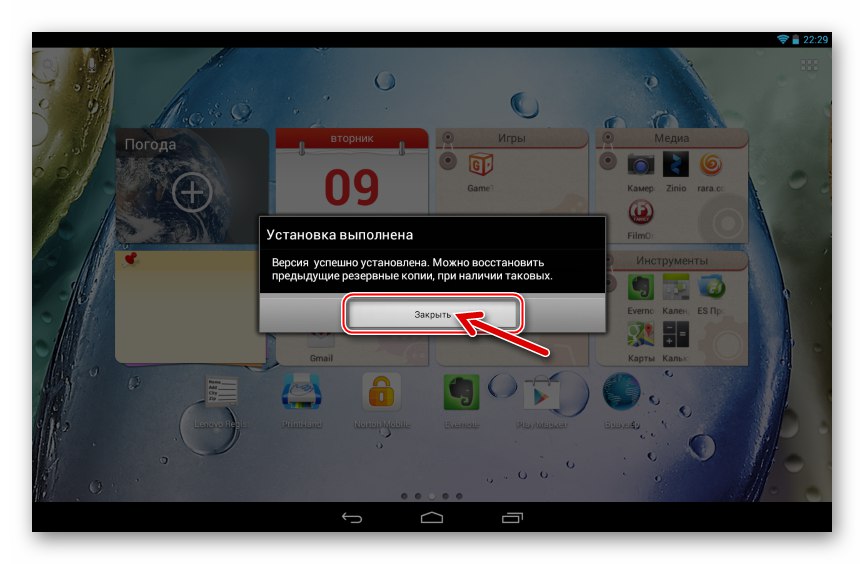
بسته به تعداد ساخت سیستم عامل موبایل که در ابتدا در دستگاه نصب شده است ، ممکن است مراحل بالا چندین بار انجام شود - تا زمانی که دستیار هوشمند در برگه ظاهر شود "فلاش" اطلاعیه "نسخه شما به روز است".
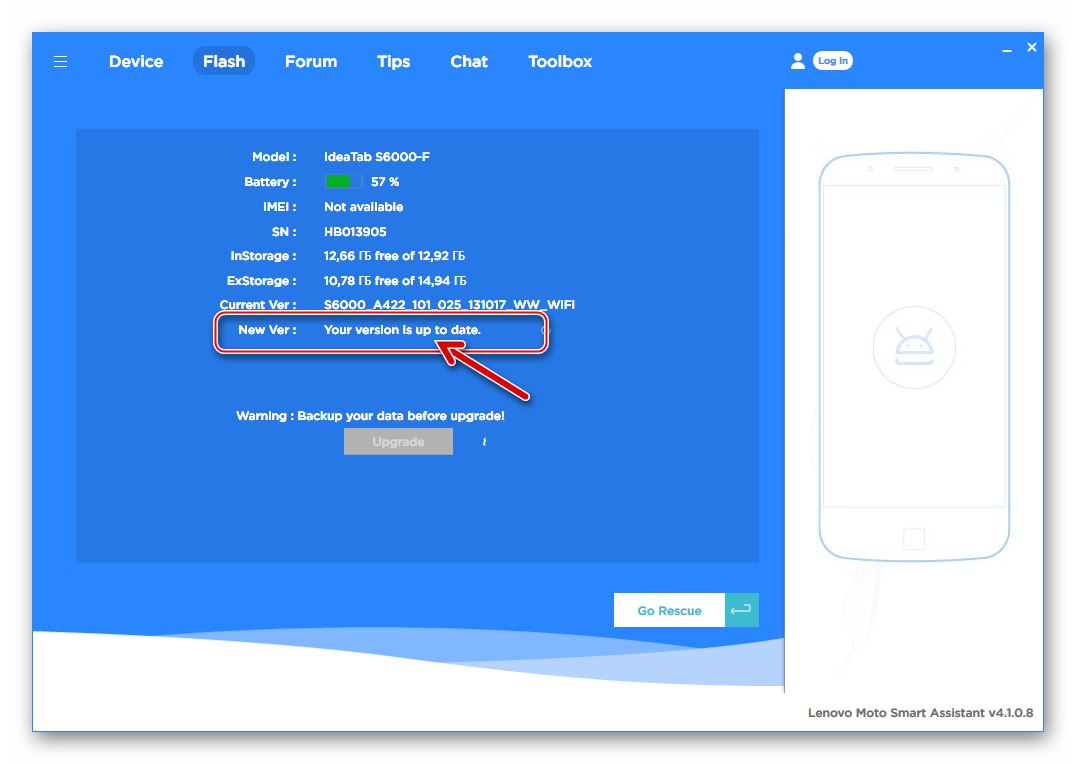
روش 2: چشمک زن کامل از کامپیوتر ، "تقسیم"
برای بازنویسی کامل پارتیشن های حافظه سیستم Lenovo IdeaTab S6000 از رایانه ، که به شما امکان می دهد سیستم عامل رایانه لوحی را حتی در شرایط بحرانی و عدم امکان استفاده از سایر روش های انجام عملیات مجدداً نصب و یا بازیابی کنید ، SP FlashTool. در زیر این پیوندها بسته هایی با سیستم عامل برای تغییر وجود دارد –H و –F آخرین نسخه های منتشر شده توسط سازنده.

سیستم عامل رسمی تبلت Lenovo IdeaTab S6000-F را برای نصب از طریق رایانه بارگیری کنید
سیستم عامل رسمی تبلت Lenovo IdeaTab S6000-H را برای نصب از طریق رایانه بارگیری کنید
- بایگانی را با م componentsلفه های Android برای نسخه موجود دستگاه بارگیری کرده و نسخه منتشره را باز کنید. لطفاً توجه داشته باشید که مسیر مکان یابی سیستم عامل فشرده نشده نباید حاوی حروف روسی باشد.
- Flashstool را راه اندازی کنید.
- روی دکمه کلیک کنید "بارگیری پراکنده" در پنجره برنامه ، که پنجره را باز می کند "باز کردن پرونده پراکنده ..."... مسیری را که در آن سیستم عامل را باز کرده اید دنبال کنید ، پرونده را انتخاب کنید MT6589_Android_scatter_emmc.txt و کلیک کنید "باز کن".
- در ناحیه پنجره FlashTool ، که حاوی نام اجزای بخیه خورده در دستگاه و مسیرهای انتقال فایلها است ، روی نام دوبار کلیک کنید "FAC".
- پرونده را در پنجره انتخاب تصویر انتخاب کنید fac.img و سپس فشار دهید "باز کن".
- کادر تأیید را علامت بزنید "DA DL All With Check Sum".
- برای شروع مراحل سیستم عامل ، روی دکمه کلیک کنید "دانلود"... منتظر بمانید تا بررسی یکپارچگی پرونده-تصاویر به پایان برسد - نوار وضعیت بارها و بارها با رنگ بنفش پر می شود.
- یک رایانه لوحی کاملاً خاموش را به رایانه خود متصل کنید.
- روش رونویسی حافظه با داده های یک بسته با اجزای سیستم عامل تلفن همراه به طور خودکار شروع می شود و همراه با پر کردن نشانگر در قسمت پایین پنجره Flashtool با رنگ زرد و همچنین افزایش در شمارنده درصد است. منتظر بمانید تا برنامه تمام دستکاری های لازم را انجام دهد و به هیچ وجه روند را قطع نکنید!
- پس از اتمام مراحل سیستم عامل ، SPFT پنجره ای را نشان می دهد "بارگیری خوب" - آن را ببندید و دستگاه را از رایانه جدا کنید.
- دستگاه را روشن کنید و منتظر ظاهر شدن صفحه خوش آمدگویی Android باشید.
![Lenovo IdeaTab S6000 پس از چشمک زدن از طریق Flash Tool ، سیستم عامل تلفن همراه را راه اندازی می کند]()
پارامترهای اساسی سیستم عامل تلفن همراه را انتخاب کنید.
![Lenovo IdeaTab S6000 از تنظیمات اصلی Android پس از فلش کردن رایانه لوحی از طریق Flashstool انتخاب می کند]()
- سیستم عامل کامل است ، می توانید اطلاعات را بازیابی کنید
![آخرین نسخه میان افزار رسمی Lenovo IdeaTab S6000 برای رایانه لوحی]()
و عملکرد بیشتر دستگاه.
![مونتاژ رسمی اندروید Lenovo IdeaTab S6000 SP Flash Tool نصب شده است]()
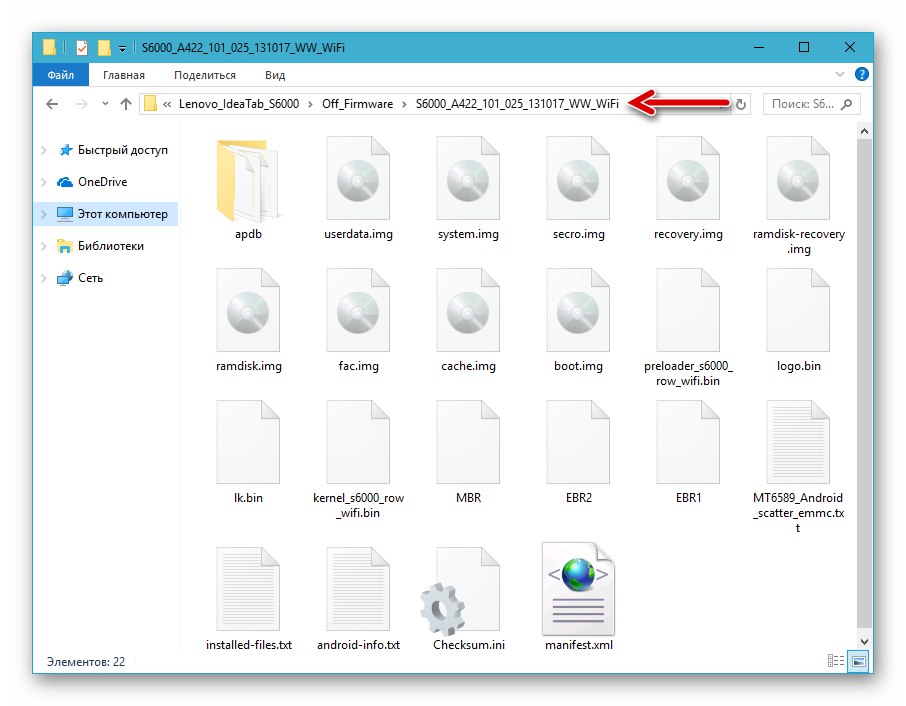
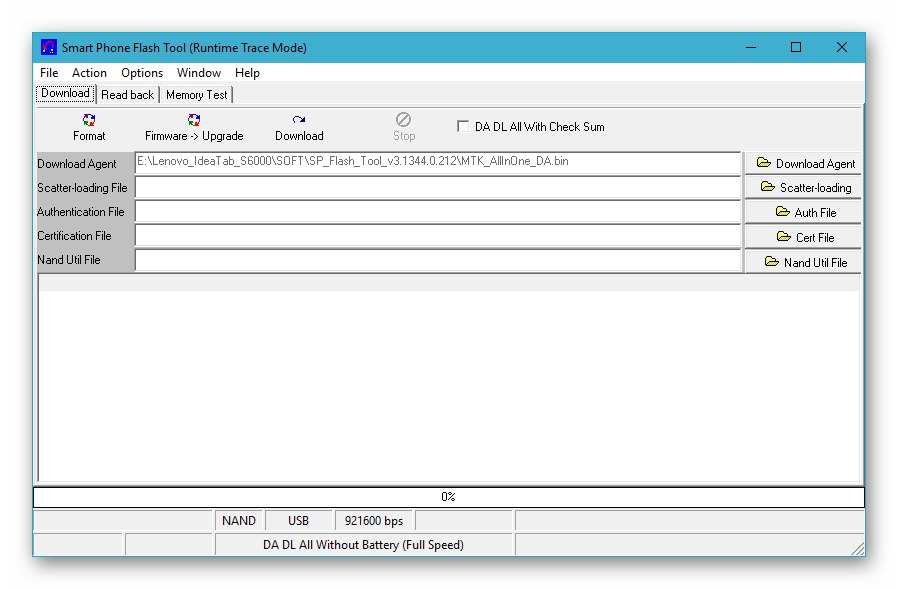

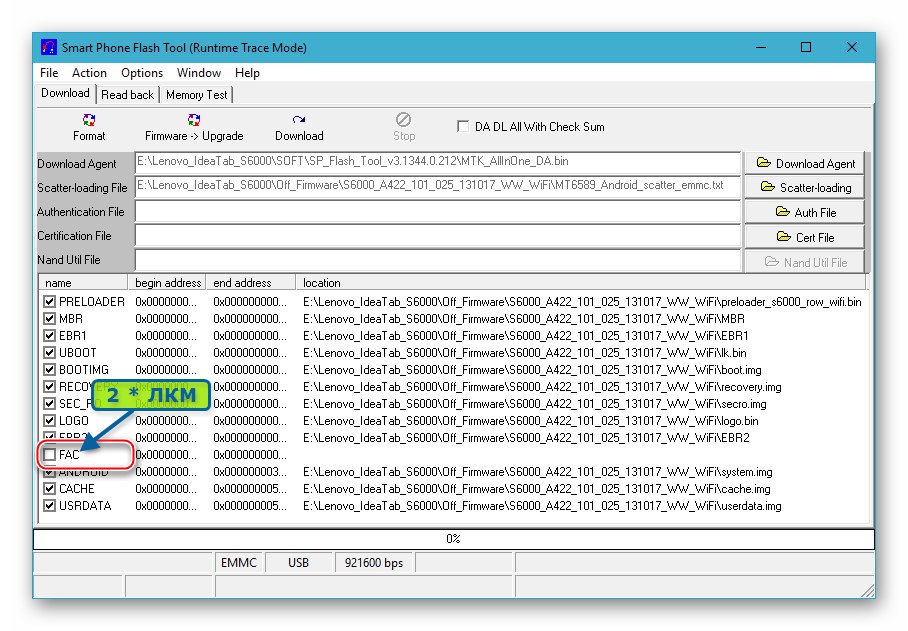
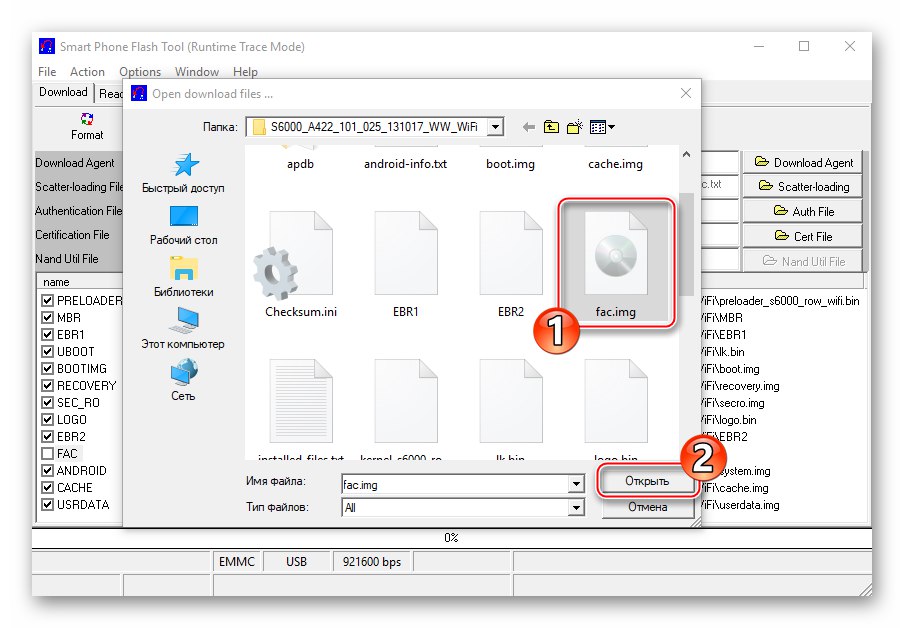
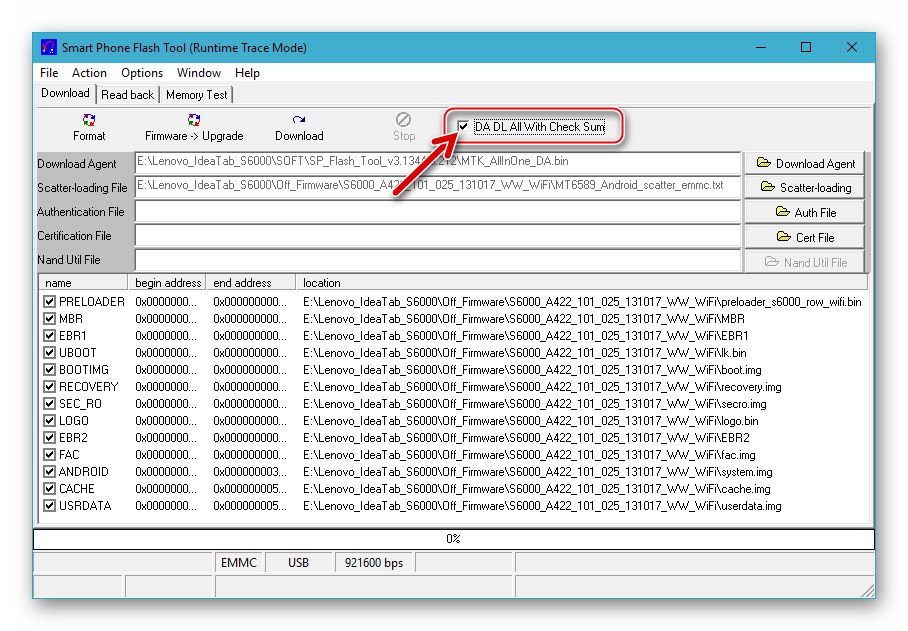
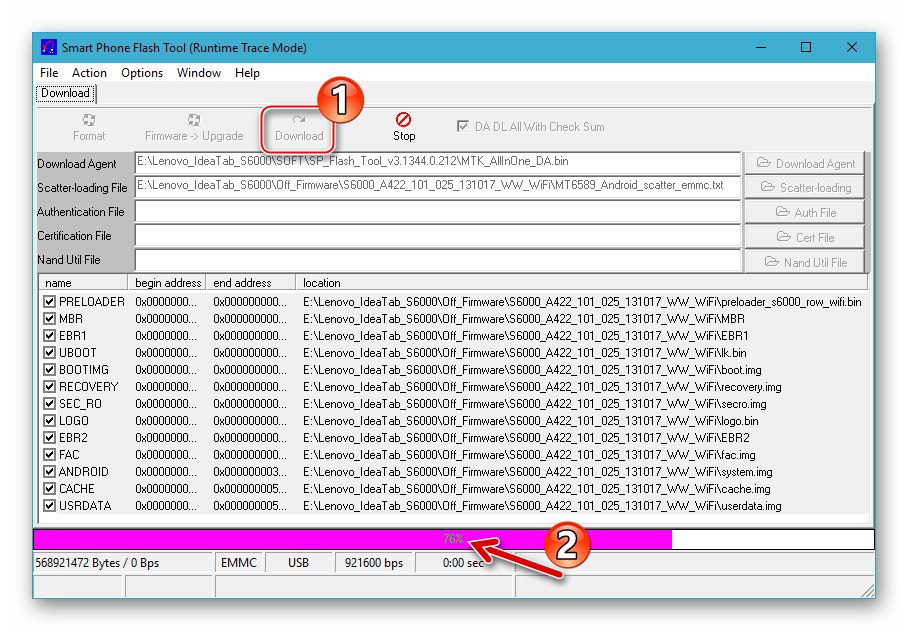
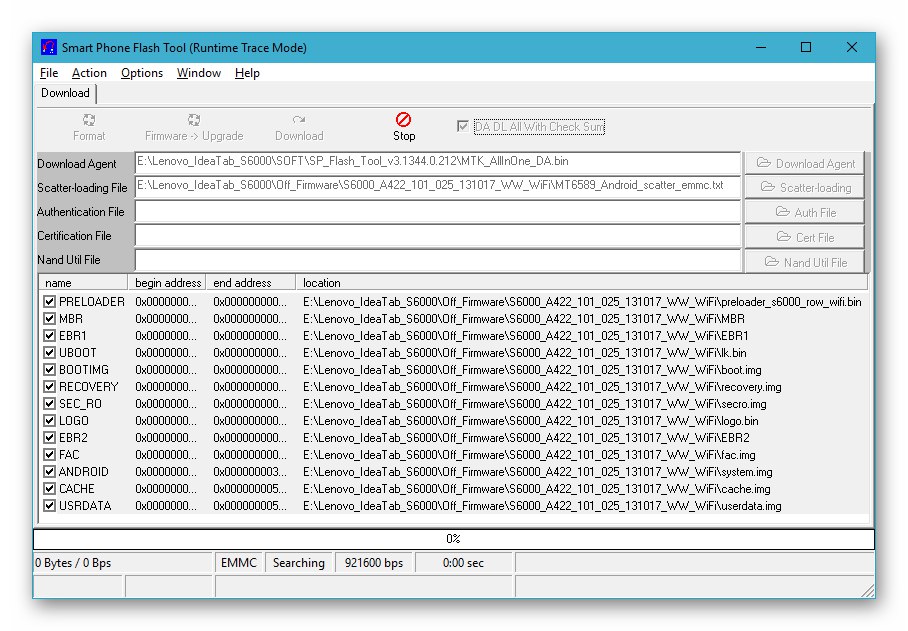
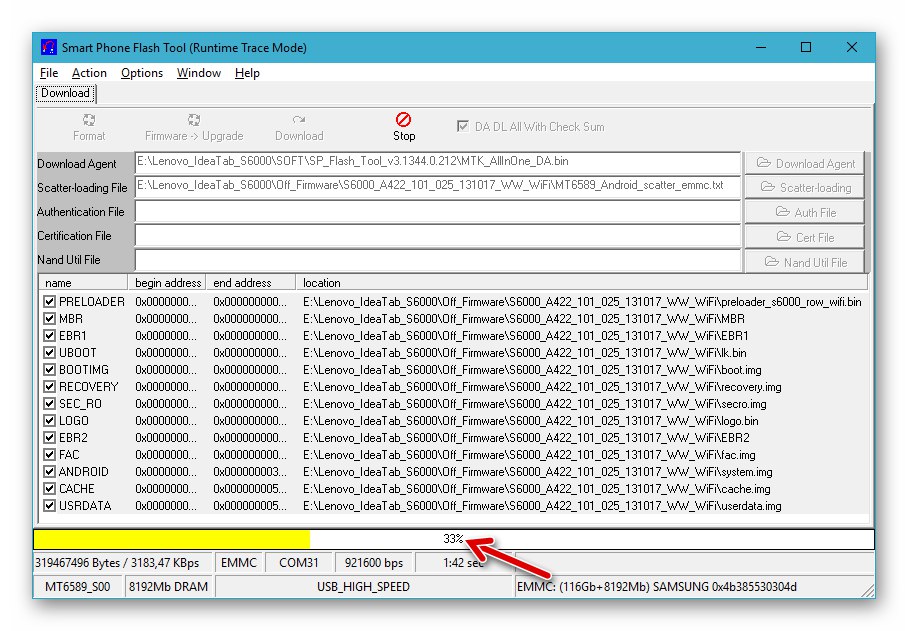
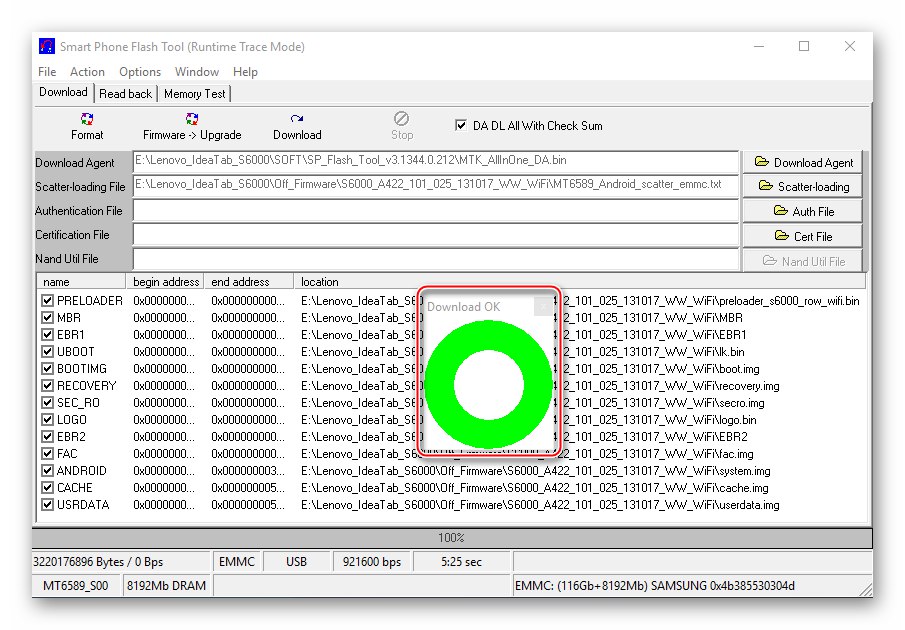
روش 3: نصب بازیابی سفارشی و سیستم عامل اصلاح شده
بسیاری از کاربران Lenovo IdeaTab S6000 به دنبال راه هایی برای بهبود عملکرد دستیار دیجیتال خود و گسترش عملکرد آن با جایگزینی میان افزار "کارخانه" با راه حل های شخص ثالث هستند. شایان ذکر است که سیستم عامل های سفارشی زیادی برای این مدل وجود ندارد ، همه آنها نسخه های اصلاح شده آندروید رسمی هستند و برای نصب روی نمونه های دستگاه با فهرست طراحی شده اند "H".

در حال نصب بازیابی سفارشی
اگر می خواهید با سیستم های غیر رسمی آزمایش کنید ، باید یاد بگیرید که چگونه با یک بازیابی اصلاح شده برای استفاده در IdeaTab S6000 کار کنید. مثال ما از محیط استفاده می کند Carliv Touch (CTR)بر اساس بازیابی ClockWorkMod... این راه حل جهانی است و می تواند روی هر دو تغییر "رایانه لوحی" مورد نظر نصب شود.
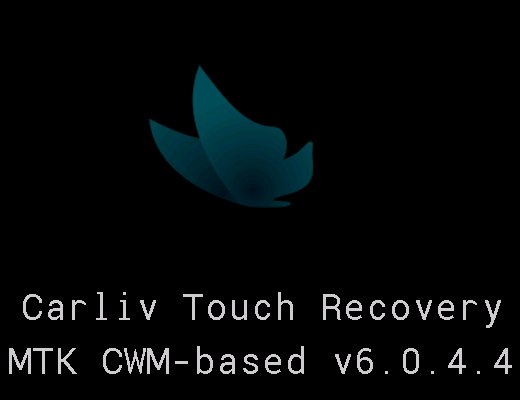
ادغام محیط بازیابی سفارشی در رایانه لوحی به روشهای مختلف امکان پذیر است ، در زیر دو مورد از موثرترین موارد آورده شده است.
گزینه 1: FlashTool
همانطور که می دانید ، نرم افزاری که در بالا برای چشمک زدن رایانه لوحی از رایانه به کار رفته است "نه تنها قادر به نوشتن کامل حافظه دستگاه است ، بلکه همچنین می تواند ماژول های نرم افزار منفرد ، به ویژه محیط بازیابی را نیز ادغام کند." از این فرصت در دستورالعمل های زیر استفاده خواهد شد.
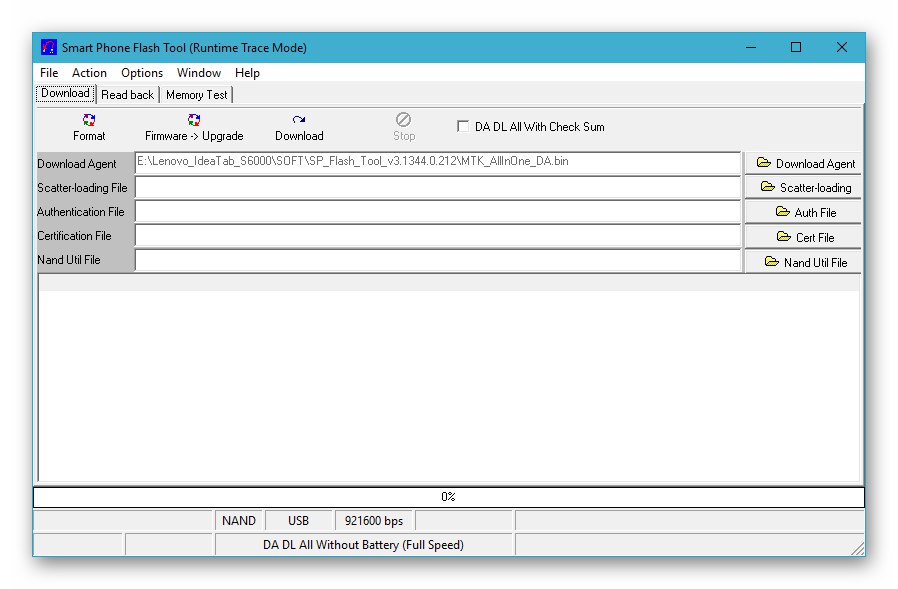
برای بازیابی محیط از رایانه ، تصویر بازیابی سفارشی تبلت Lenovo S6000 و فایل scatter را بارگیری کنید
- بایگانی را از لینک بالا بارگیری کرده و آن را باز کنید.
- Flash Tool را باز کنید و فایل پراکنده را از فهرست موجود در بند قبلی دستورالعمل ها در برنامه بارگیری کنید.
- کادر تأیید را علامت بزنید "DA DL All With Check Sum" و کلیک کنید "دانلود".
- درخواست SPFT را با کلیک کردن تأیید کنید "آره"... پنجره می گوید که یک فایل تصویری به حافظه دستگاه و نه کل سیستم عامل منتقل می شود.
- دستگاه خاموش را به رایانه وصل کنید. بازنویسی بخشی "بهبود" خیلی سریع انجام می شود ، منتظر بمانید تا عملیات به پایان برسد - یک پنجره نمایش داده می شود "بارگیری خوب".
- دستگاه را از رایانه جدا کرده و بازیابی اصلاح شده را وارد کنید ("جلد +" + "قدرت"، انتخاب حالت بازیابی در منوی حالت)
- پیمایش از طریق نقاط در Carliv Touch Recovery با استفاده از کلیدهای کنترل میزان صدا انجام می شود. تماس عملکرد با فشار دادن کلید تأیید می شود "قدرت" قرص لطفا انتخاب کنید "اکنون سیستم را دوباره راه اندازی کنید".
- در صورت تمایل یا در صورت لزوم ، می توانید با انتخاب مورد در منوی نمایش داده شده ، از حقوق اصلی بهره مند شوید "بله - دستگاه ریشه"... اگر امتیاز Superuser لازم نیست ، فقط کلیک کنید "قدرت"... با این کار نصب بازیابی سفارشی به پایان می رسد ، دستگاه در Android دوباره راه اندازی می شود.
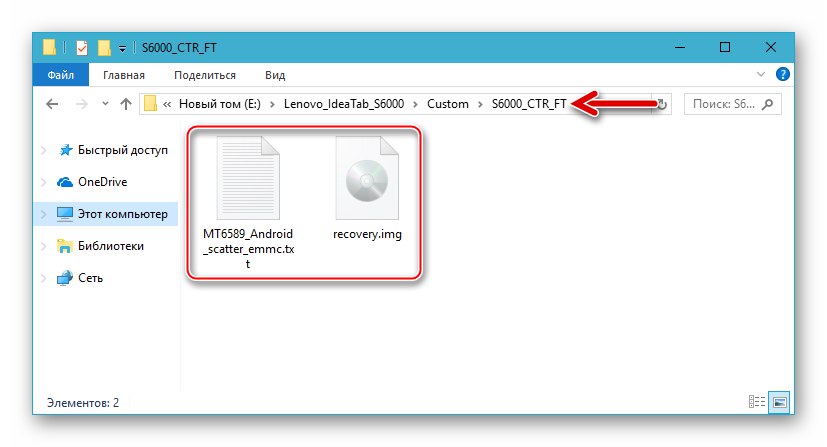

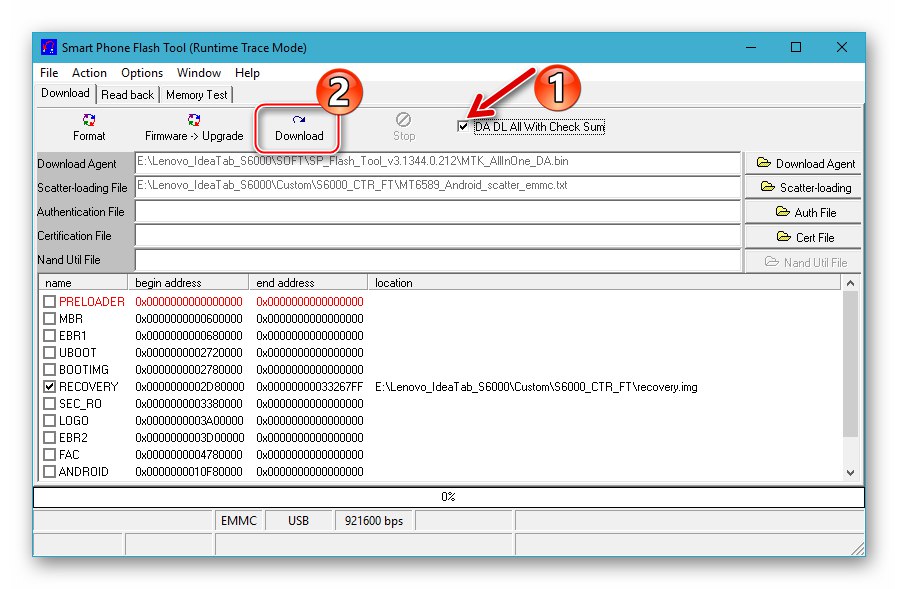
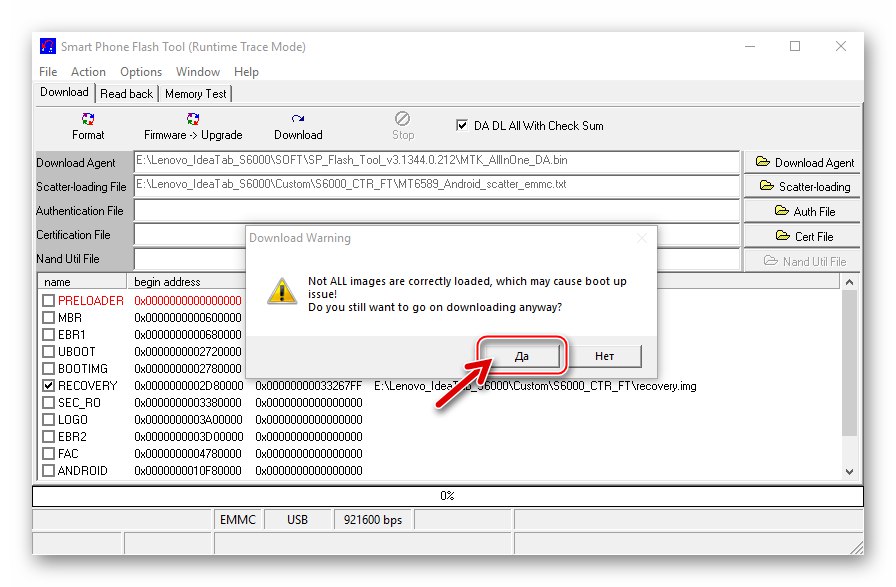
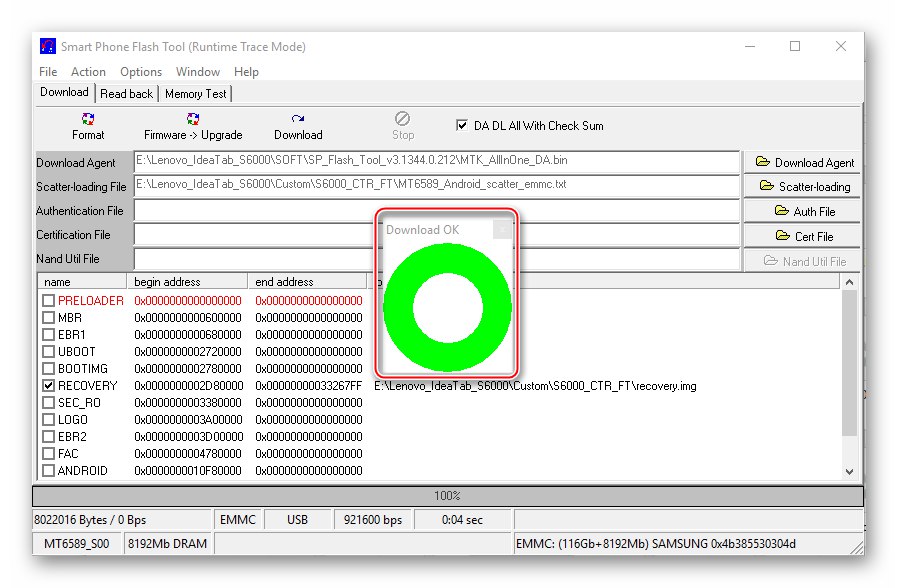
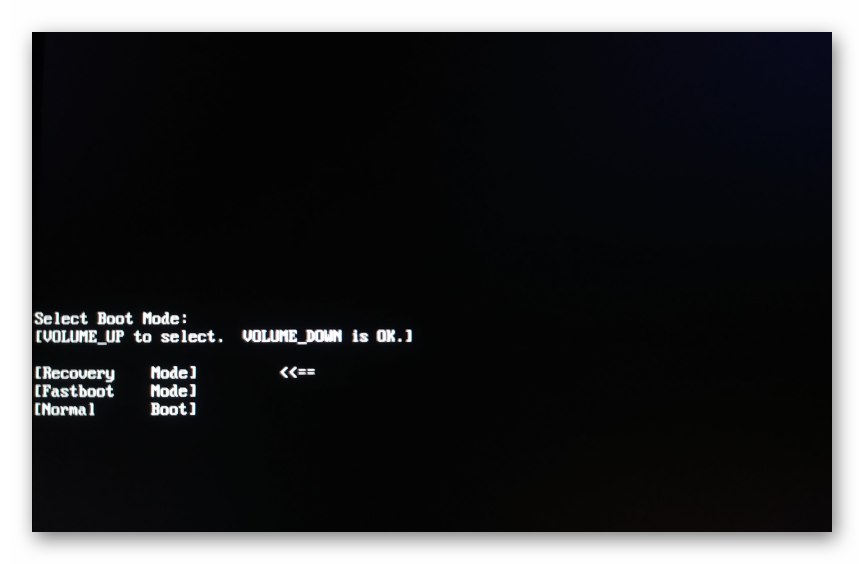
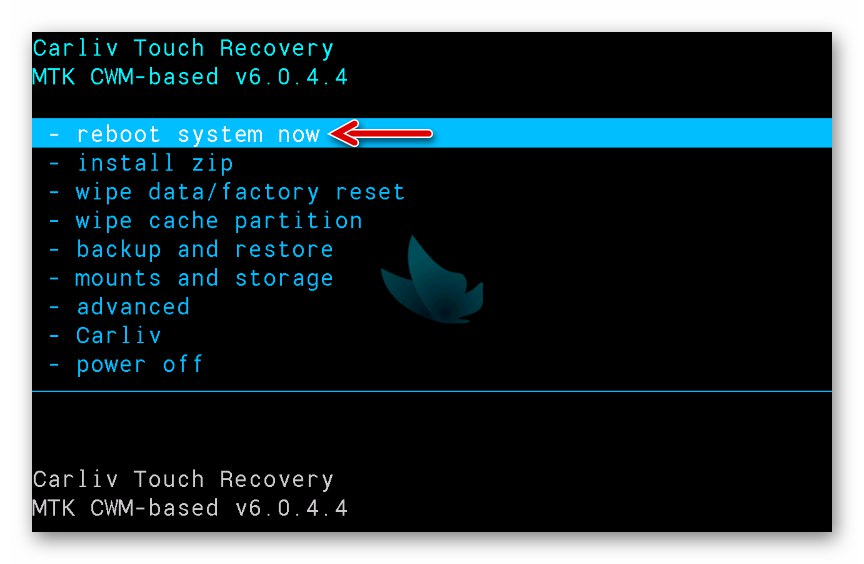
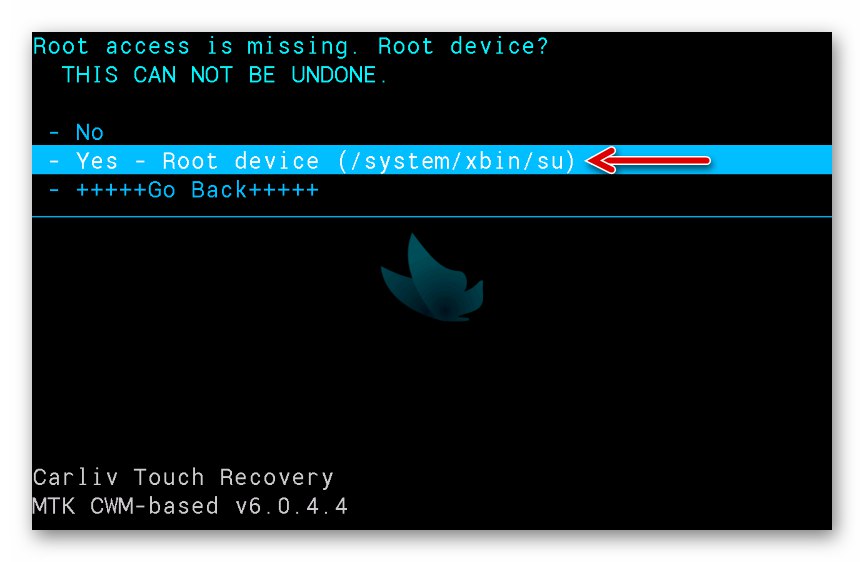
گزینه 2: Flashify برنامه Android
روش دیگر برای بازیابی سفارشی در Lenovo S6000 استفاده از قابلیت های یک ابزار تخصصی طراحی شده برای انجام عملیات مختلف در محیط اندروید است. مزیت اصلی رویکردی که در زیر شرح داده شده این است که در مراحل نصب نیازی به درگیر کردن رایانه شخصی نیست.
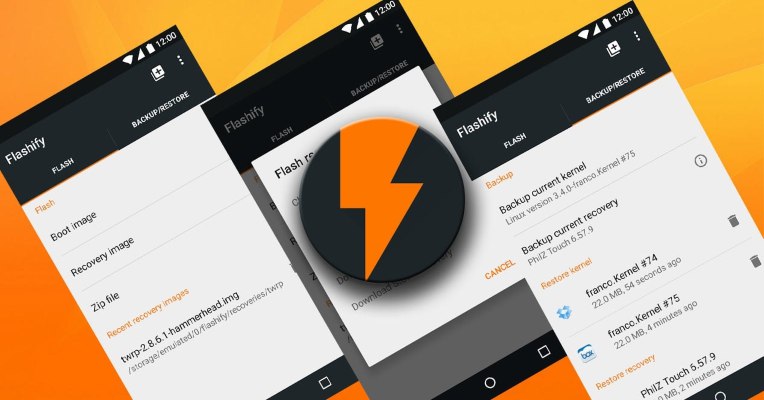
بارگیری تصویر img از CTR بازیابی سفارشی (CWM) تبلت Lenovo S6000 برای نصب بدون رایانه شخصی
- از پیوند بالا به کارت حافظه PC tablet (تصویر را در ریشه قرار دهید) تصویر img مربوط به بازیابی را بارگیری کنید. (اگر ریشه هنوز دریافت نشده است ، علاوه بر این Framaroot.apk را بارگیری کنید).
- با استفاده از قابلیت های برنامه اندروید Framarut از امتیازات Superuser بهره مند شوید.
- از فروشگاه Google Play برنامه را نصب کنید Flashify.
- Flash را باز کنید ، به امکانات root ریشه بدهید.
- مورد را انتخاب کنید تصویر بازیابی در برگه صفحه اصلی برنامه. ضربه زدن "انتخاب پرونده" در لیست نمایش داده شده بازیابی فلش.
- در مدیر پرونده ای که باز می شود ، مسیر را دنبال کنید
ذخیره سازی / sdcard1. - روی نام تصویر ضربه بزنید - بهبودی. img... درخواست دریافت شده را تأیید کنید تا برای بازنویسی پارتیشن آماده شود "بهبود" با ضربه زدن حافظه رایانه لوحی را لمس کنید "آره!".
- منتظر بمانید تا انتقال داده ها از فایل پرونده به منطقه مربوطه از حافظه دستگاه به پایان برسد. در نتیجه ، از شما خواسته می شود که در محیط بازیابی مجدداً راه اندازی مجدد کنید - کلیک کنید "بارگیری مجدد در حال حاضر".
- بعد از اینکه موارد منوی محیط بازیابی CTR اصلاح شده روی صفحه ظاهر شد ، نصب آن کامل ارزیابی می شود.
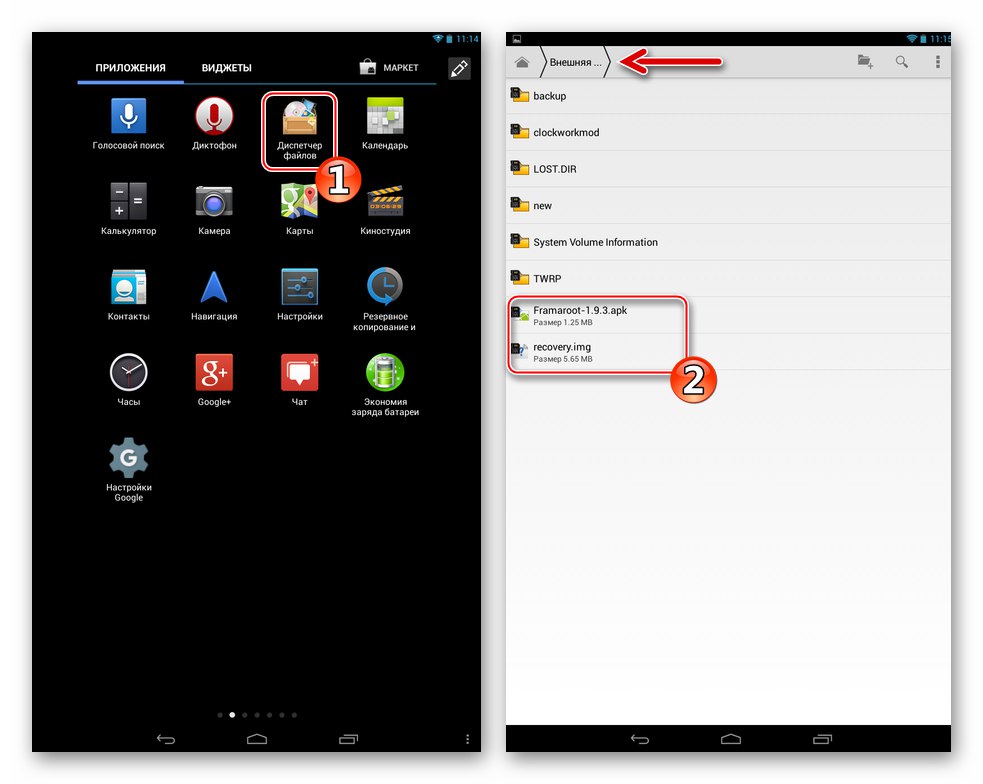
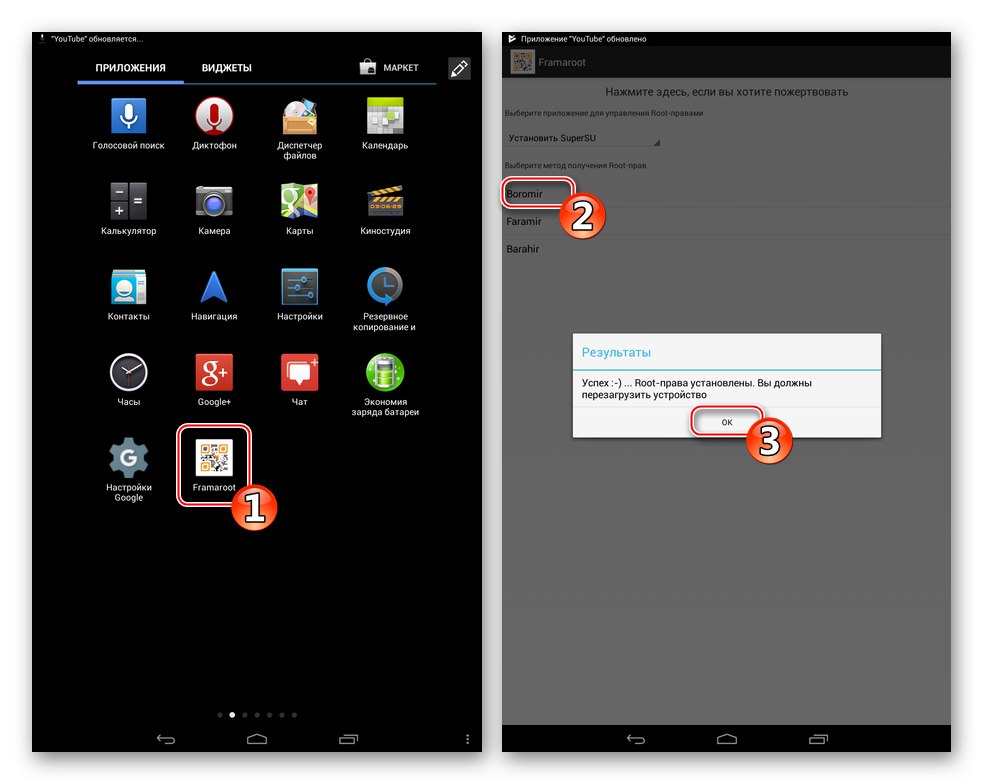
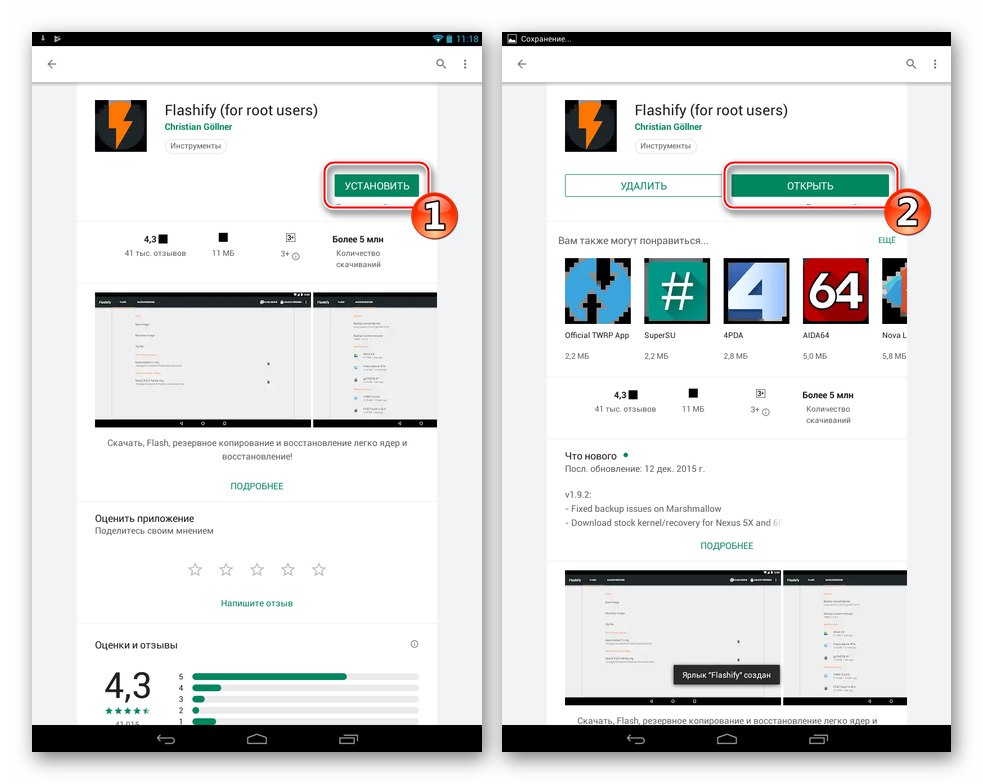
Flashify (برای کاربران روت) را از فروشگاه Google Play بارگیری کنید
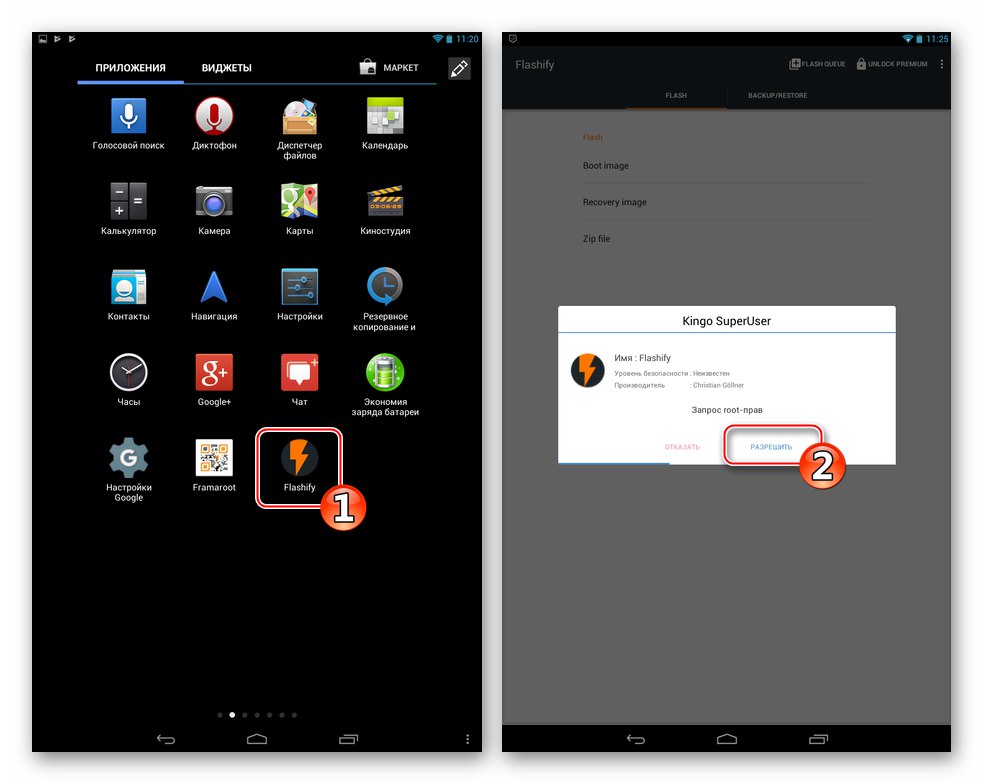
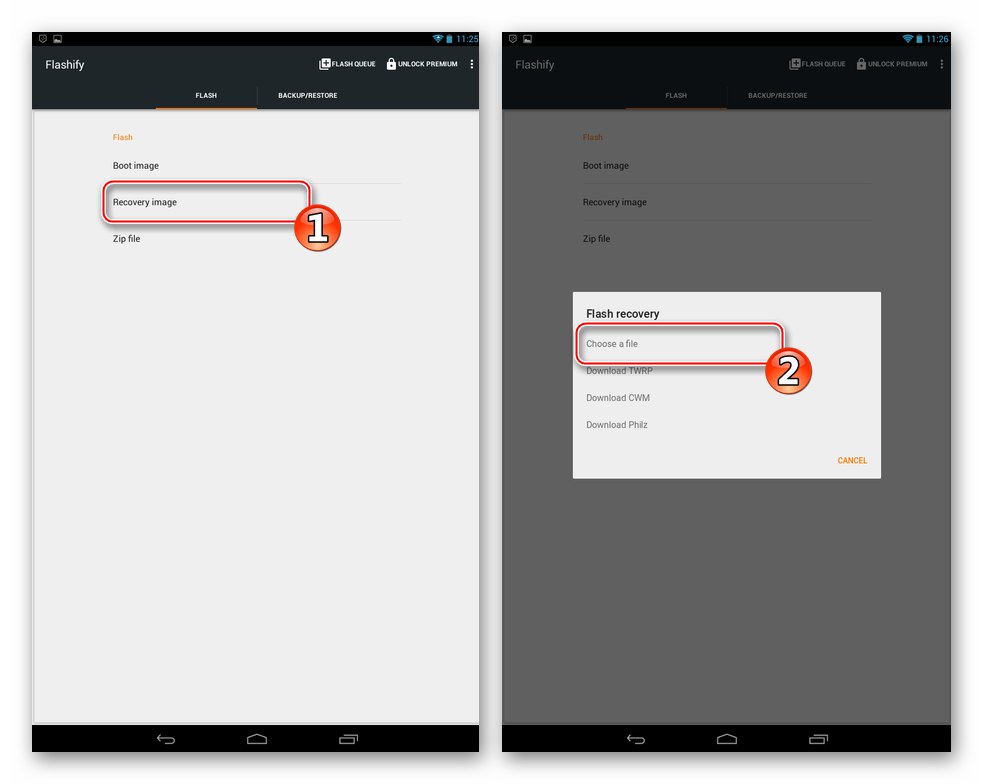
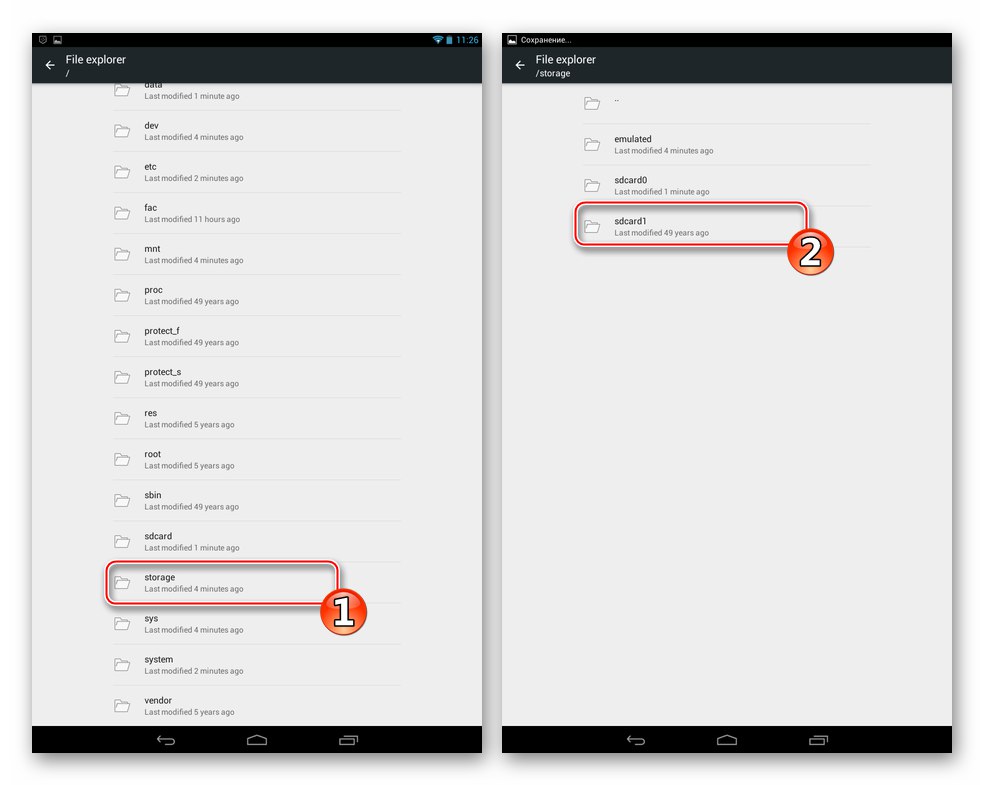
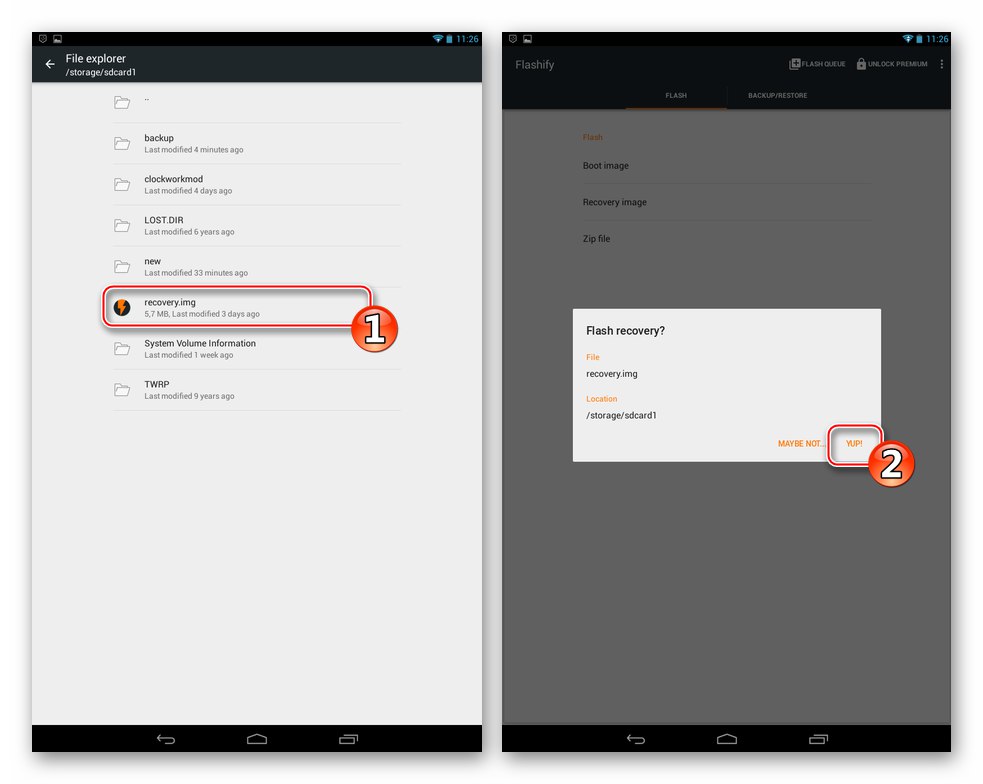
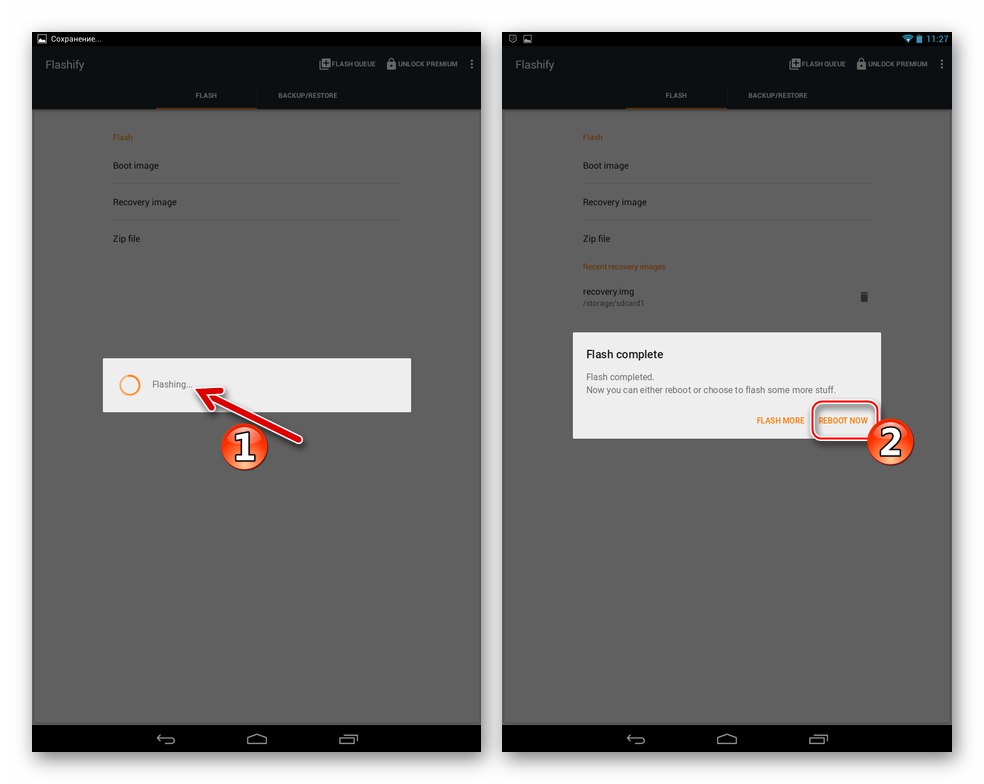
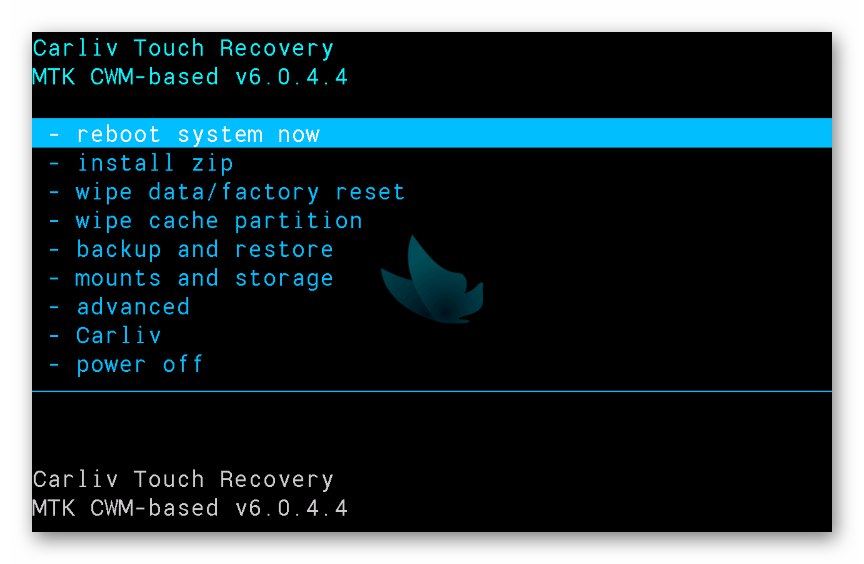
نصب میان افزار اصلاح شده
جایگزینی سیستم رسمی دستگاه با بازیابی سفارشی نصب شده با پوسته اندروید اصلاح شده معمولاً دشوار نیست. زمان بیشتری نسبت به نصب سیستم عامل ، جستجوی آن را در اینترنت می گیرد - ما تکرار می کنیم ، انتخاب کم است. به عنوان نمونه و برای نشان دادن روند نصب ، در دستورالعمل های زیر از تغییر اندروید سفارشی برای Lenovo S6000 با ماژول 3G استفاده می شود.
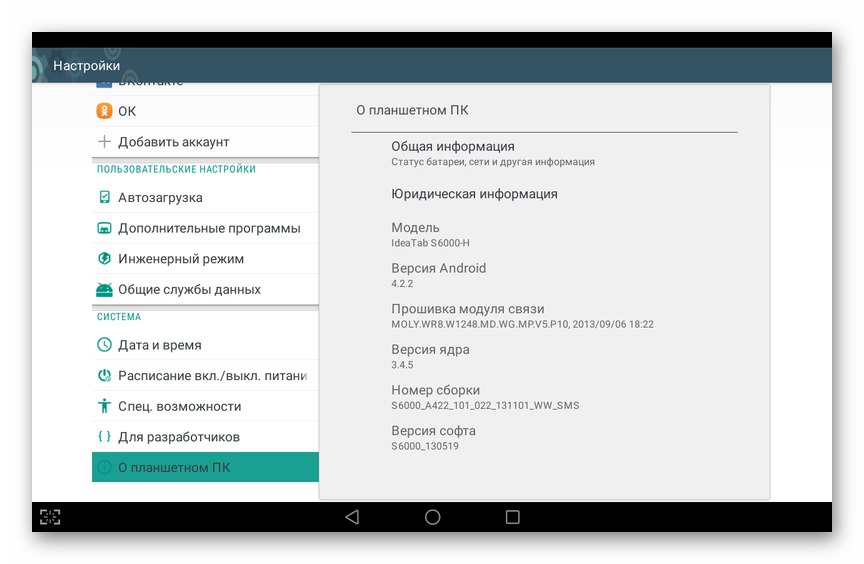
این پوسته با یک رابط به سبک Lollipop ، وجود حقوق ریشه ، توانایی برقراری تماس و همچنین تعدادی دیگر از پیشرفت ها و اضافات مشخص می شود.
سیستم عامل سفارشی را برای رایانه لوحی Lenovo IdeaTab S6000-H بارگیری کنید
- بسته zip را با Android اصلاح شده بارگیری کنید و آن را روی کارت حافظه دستگاه قرار دهید.
- بازیابی سفارشی را انجام دهید.
- از سیستم عامل نصب شده در حافظه قابل جابجایی دستگاه ، پشتیبان Nandroid ایجاد کنید. برای تهیه نسخه پشتیبان:
- وارد قسمت شوید "پشتیبان گیری و بازیابی".
- اولین عملکرد را در لیست نمایش داده شده انتخاب کنید "پشتیبان گیری".
- منتظر پایان عملیات خواندن داده ها و کپی کردن آنها در کارت حافظه دستگاه باشید.
- پس از دریافت اخطار "پشتیبان گیری کامل شد!" انتخاب کنید "+++++ بازگشت +++++" در منو.
![Lenovo IdeaTab S6000 برای ایجاد نسخه پشتیبان از سیستم به قسمت پشتیبان گیری و بازیابی در بازیابی سفارشی بروید]()
![عملکرد پشتیبان گیری Lenovo IdeaTab S6000 برای پشتیبان گیری از سیستم عامل نصب شده در رایانه لوحی]()
![فرآیند Lenovo IdeaTab S6000 برای ایجاد نسخه پشتیبان در بازیابی CTR]()
![پشتیبان Lenovo IdeaTab S6000 CTR ایجاد شد ، به فهرست اصلی بازیابی بازگردید]()
- حافظه را پاک کنید و دستگاه را بازنشانی کنید:
- برجسته "پاک کردن داده ها / تنظیم مجدد کارخانه"، کلیک "غذا".
- بعد ، اهداف خود را تأیید کنید - "بله - همه داده های کاربر را پاک کنید".
- برای پاک کردن حافظه و تنظیم مجدد پارامترهای دستگاه منتظر بمانید.
- بعد از ظاهر شدن اعلان "اطلاعات درست وکامل" در پایین صفحه ، می توانید به مرحله بعدی دستورالعمل بروید.
![بازیابی سفارشی CTR Lenovo IdeaTab S6000 - دستگاه را تنظیم کنید ، قبل از چشمک زدن حافظه را پاک کنید]()
![بازیابی CTR سفارشی Lenovo IdeaTab S6000 - شروع به تنظیم مجدد کارخانه و پاکسازی حافظه رایانه لوحی]()
![فرآیند Lenovo IdeaTab S6000 برای تنظیم مجدد کارخانه و قالب بندی حافظه از طریق بازیابی CTR]()
![Lenovo IdeaTab S6000 تنظیم مجدد و پاک کردن حافظه دستگاه از طریق بازیابی سفارشی انجام شد]()
- بسته سیستم عامل اصلاح شده را نصب کنید:
- لطفا انتخاب کنید "نصب zip".
- به علاوه - "فایل زیپ را از کارت حافظه انتخاب کنید".
- "برجسته" نام فایل zip سیستم عامل و فشار دهید "غذا".
- برای شروع نصب - مورد را تأیید کنید "بله - نصب کنید ...".
- منتظر تکمیل انتقال اجزای Android در قسمت حافظه رایانه لوحی باشید
- بعد از اینکه اعلانی در پایین صفحه ظاهر شد "نصب از sdcard کامل است." با انتخاب به منوی اصلی بازیابی برگردید "+++++ بازگشت +++++".
![Lenovo IdeaTab S6000 نصب سیستم عامل اصلاح شده از طریق بازیابی سفارشی]()
![Lenovo IdeaTab S6000 Recovery CTR - برای انتخاب پرونده سفارشی به کارت حافظه بروید]()
![Lenovo IdeaTab S6000 CTR سیستم عامل zip فایل را انتخاب کرده ، نصب را شروع کنید]()
![بازیابی Lenovo IdeaTab S6000 CTR - تأیید آمادگی برای شروع روش فلش یک سیستم عامل اصلاح شده]()
![فرآیند Lenovo IdeaTab S6000 CTR برای نصب میان افزار اصلاح شده از طریق بازیابی سفارشی]()
- با انتخاب مجدداً دستگاه را در سیستم عامل نصب شده شروع کنید "اکنون سیستم را دوباره راه اندازی کنید".
- پس از ظاهر شدن دسک تاپ اندروید
![سیستم عامل اصلاح شده Lenovo IdeaTab S6000 از طریق بازیابی سفارشی نصب شده است]()
نصب سیستم عامل اصلاح شده روی Lenovo S6000 کامل در نظر گرفته شده است.
![سیستم عامل اصلاح شده Lenovo IdeaTab S6000 برای استفاده در مدل تهیه شده است]()
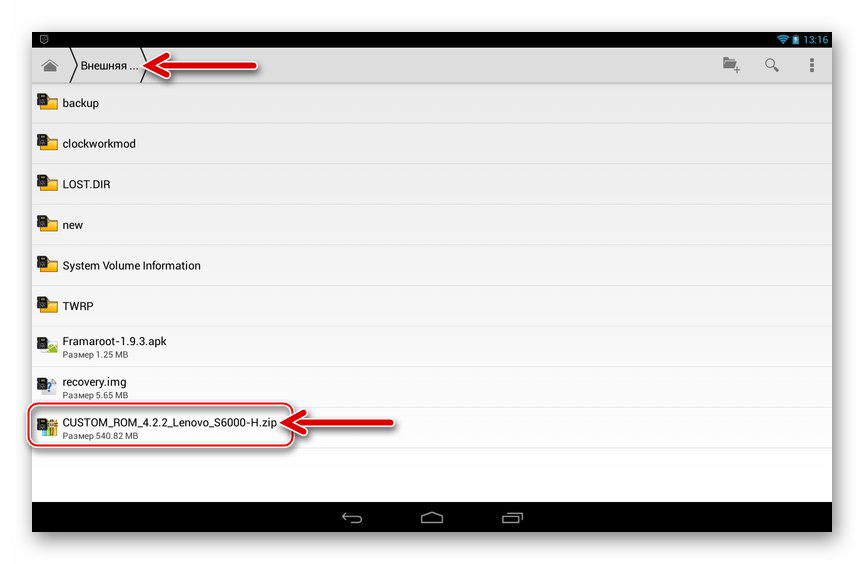
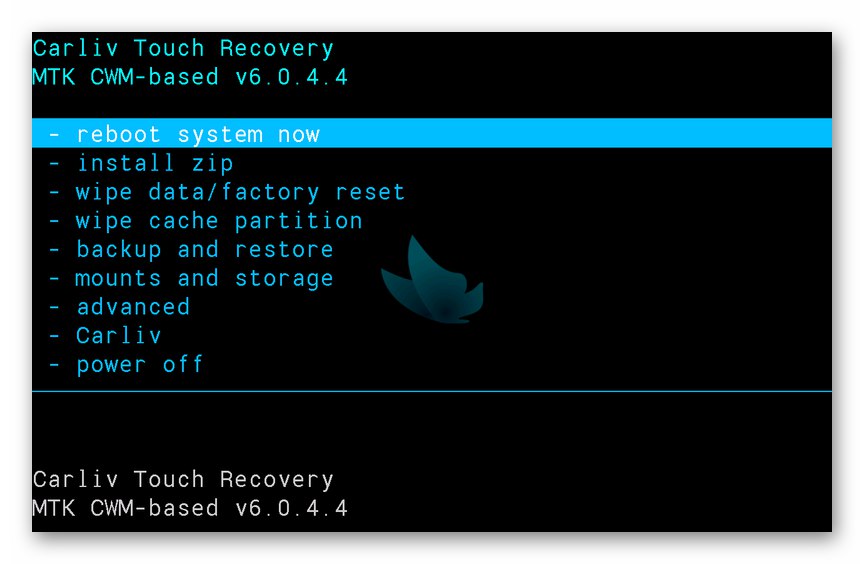
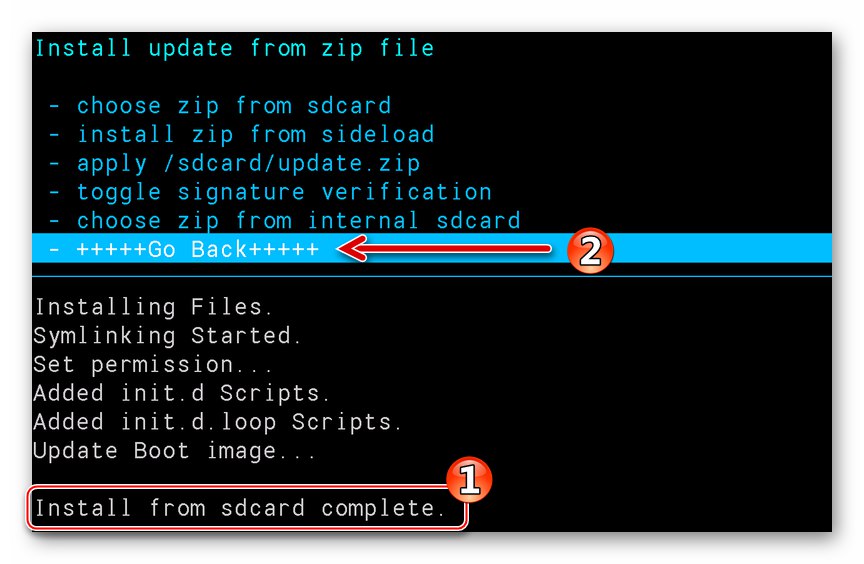
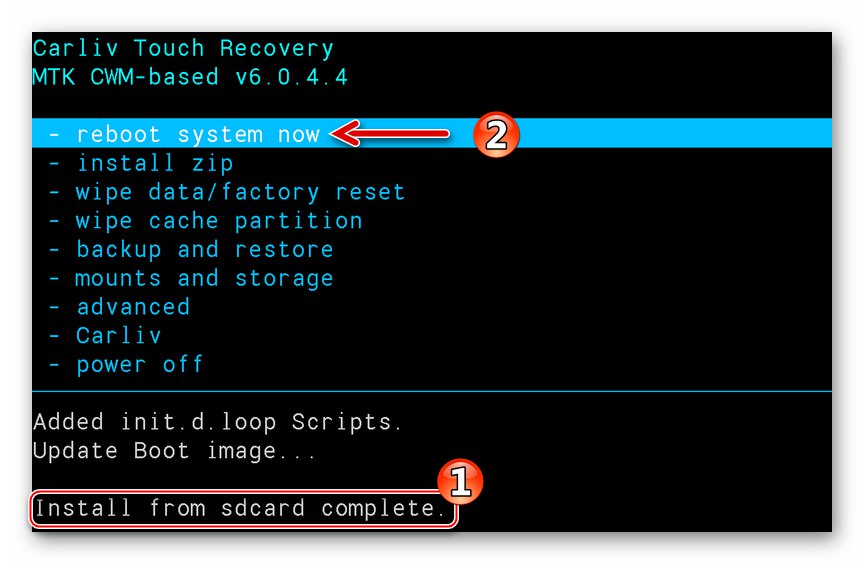
روش 4: بازگشت به نرم افزار رسمی سیستم
اگر پس از آزمایش سفارشی سازی نیاز به بازگرداندن سیستم عامل کارخانه به Lenovo S6000 دارید ، می توانید از چندین روش استفاده کنید. موثرترین روش این است که دقیقاً طبق دستورالعمل ها دستگاه را از طریق FlashTool فلش کنید "روش 2"در بالا در این ماده پیشنهاد شده است.
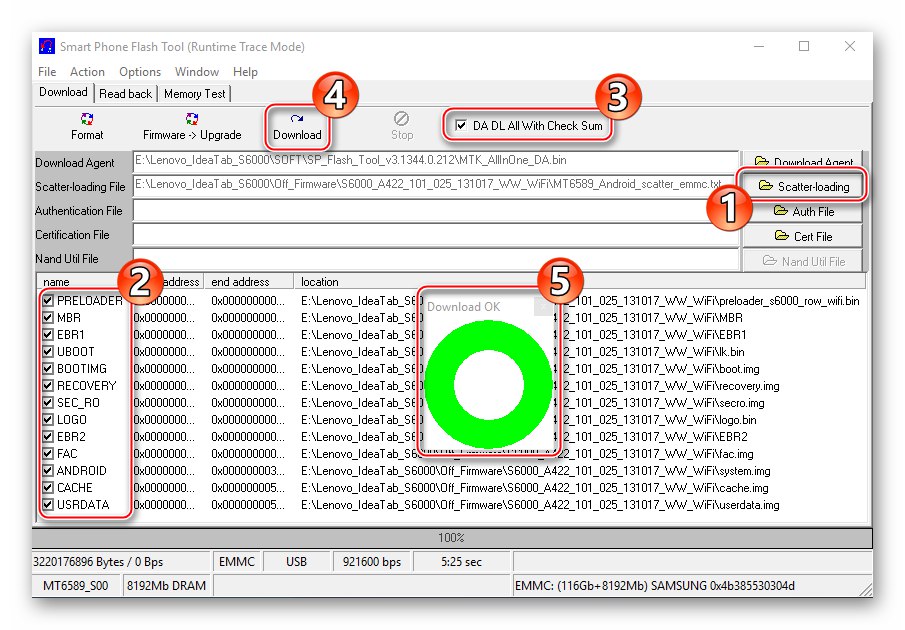
گزینه دوم ، فقط برای اصلاح موثر است "H" - نصب از طریق بازیابی سفارشی بسته با سیستم عامل رسمی سازگار با سیستم عامل از محیط. می توانید این راه حل را از لینک زیر بارگیری کنید و روش نصب با یکپارچه سازی یک اندروید اصلاح شده تفاوتی ندارد.
سیستم عامل رسمی تبلت Lenovo IdeaTab S6000 را برای نصب از طریق بازیابی سفارشی بارگیری کنید
و روش سوم "برای بازگرداندن همه چیز همانطور که بود" ، که با جزئیات بیشتری در مورد آن صحبت خواهیم کرد ، بازگرداندن سیستم از نسخه پشتیبان Nandroid است. اگر هنگام تغییر سیستم عامل غیر رسمی ، دستورالعمل های این مقاله را دنبال کردید ، یک نسخه پشتیبان از سیستم عامل در درایو قابل جابجایی رایانه لوحی در دسترس است.
- وارد Carliv Touch Recovery شوید و به بخش بروید "پشتیبان گیری و بازیابی".
- مورد دوم را در لیست انتخاب کنید "بازگرداندن".
- اگر چندین نسخه پشتیبان از Android روی کارت حافظه وجود دارد ، یکی را که نیاز دارید بر اساس تاریخ و زمان ایجاد آن ، برجسته کنید. کلیک کنید "غذا".
- تأیید کنید که آماده بازیابی سیستم از نسخه پشتیبان هستید - "بله - بازیابی".
- منتظر بمانید تا داده های موجود در نسخه پشتیبان ، رونویسی از مناطق حافظه سیستم رایانه لوحی را به پایان برسانند.
- بازگشت به صفحه اصلی بازیابی اصلاح شده.
- در Android بازیابی شده دوباره راه اندازی کنید.
- در نتیجه ، شما یک سیستم عامل تلفن همراه به شکلی دریافت خواهید کرد که در زمان ایجاد نسخه پشتیبان Nandroid در آن بوده است.
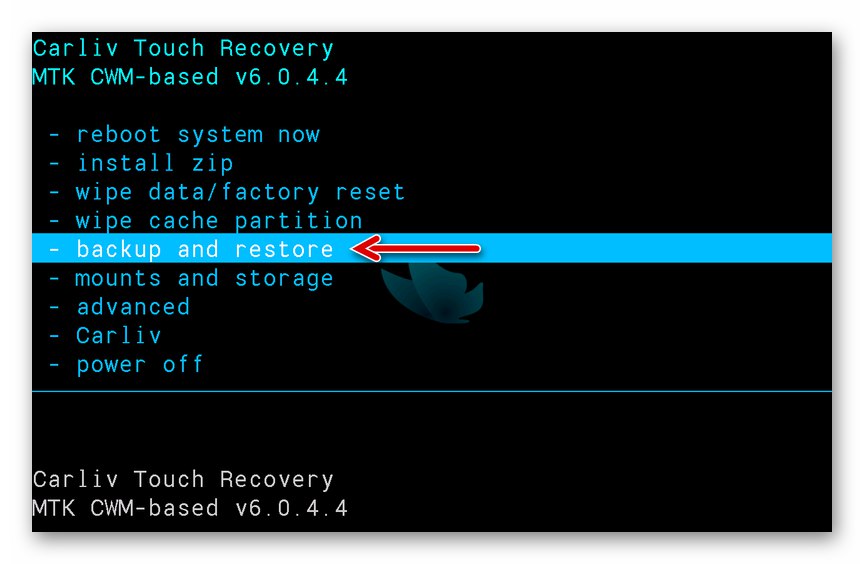
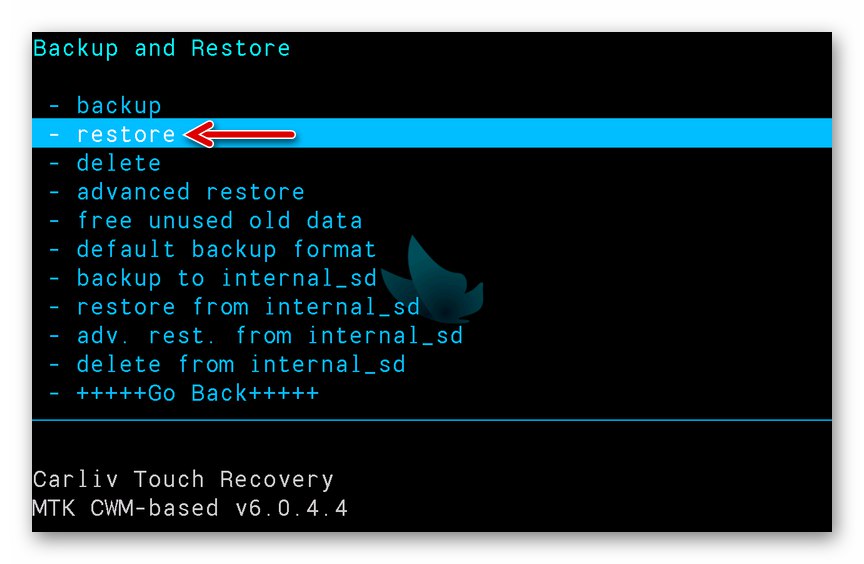
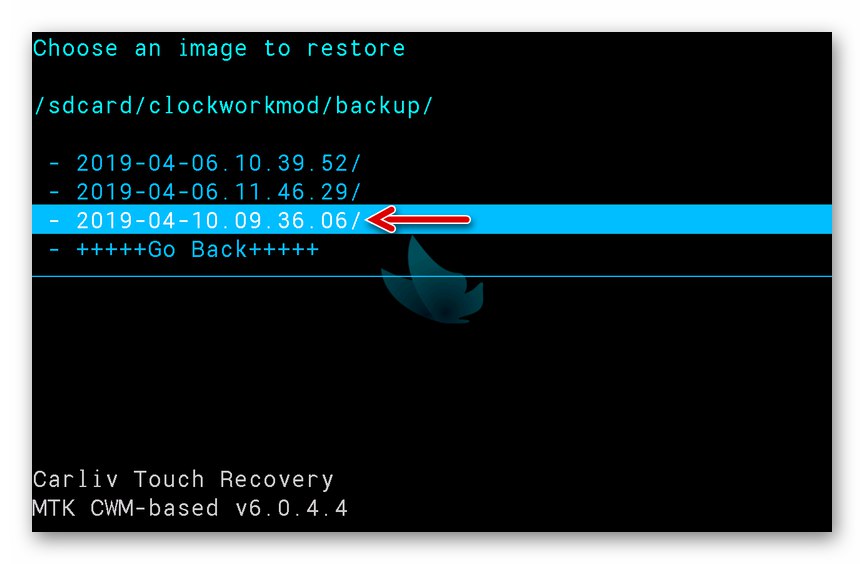
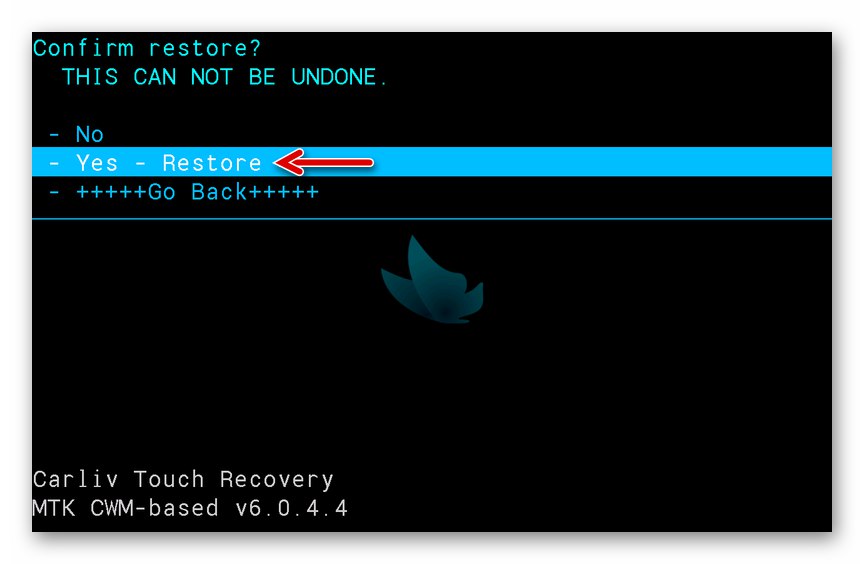
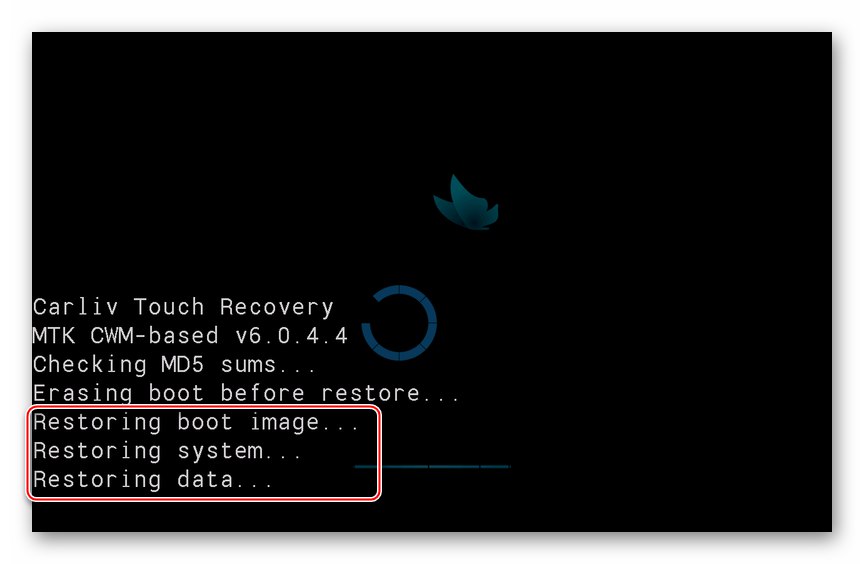
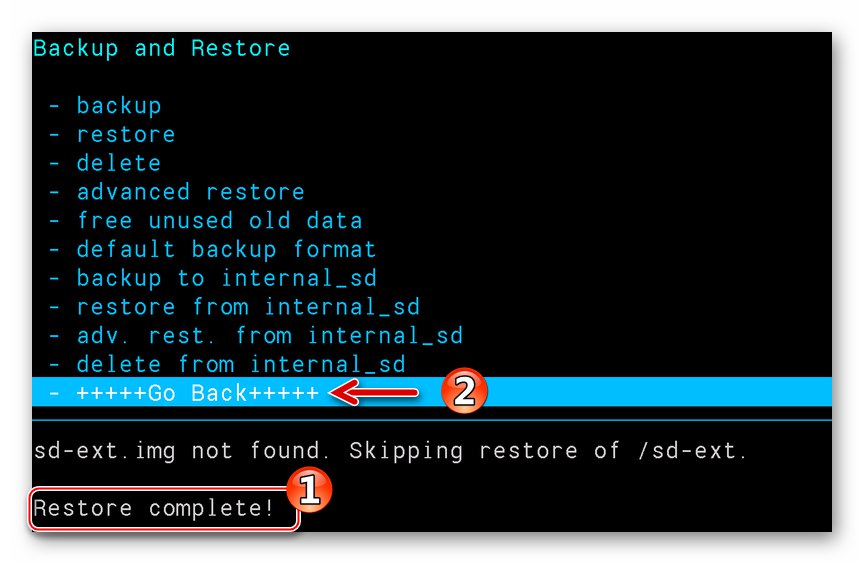
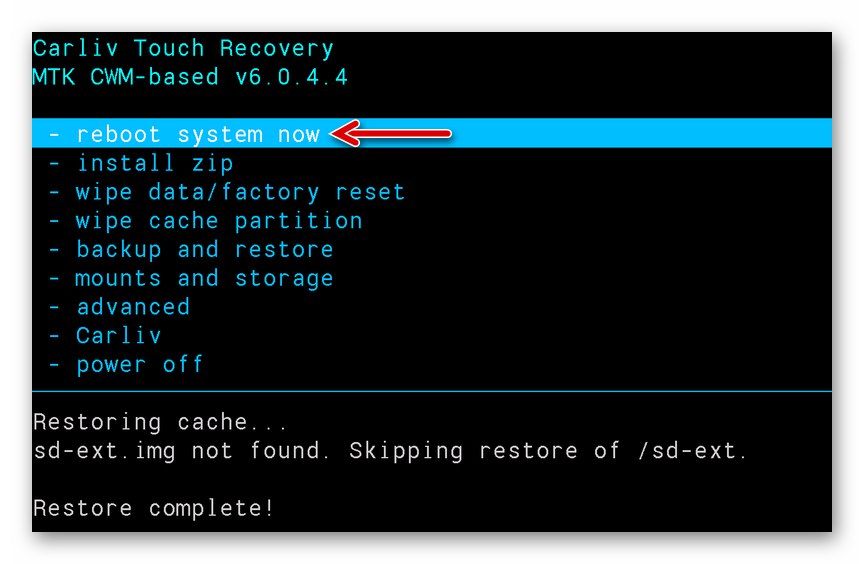
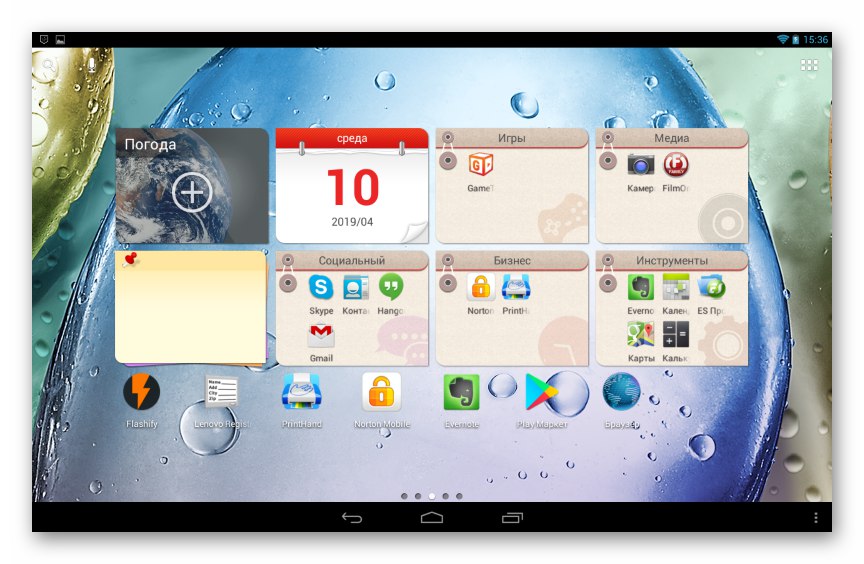
نتیجه
همانطور که مشاهده می کنید ، نرم افزار سیستم رایانه لوحی IdeaTab S6000 Tablet Lenovo تنها ابزار نرم افزاری موجود نیست. ما امیدواریم که دستورالعمل های ارائه شده در مطالب به شما کمک کند تا به اهداف خود برسید و نتیجه مطلوبی بگیرید.